Logitech G Saitek Pro Flight Yoke System (945-000004) Manuel utilisateur
PDF
Descargar
Documento
logitech С
FLIGHT YOKE SYSTEM
Professional Yoke and Throttle Quadrant Simulation Controller
USER GUIDE
logitechG.com
¢ FLIGHT
"ny
Г | i
=
= —
YOKE SYSTEM RUDDER PEDALS INSTRUMENT PANEL
о .
Ld
MULTI PANEL RADIO PANEL 5ММПСН РАМЕ
я -
NTTEEGEER] ol | = 123.45 = ok TS
Spar a fear EE
Tl a | Е | ЕЕ Ее ке) TT FTE LO) Ра
еее тов
Build your whole cockpit with our modular, interchangable system.
16
29
42
55
68
81
94
107
120
155
146
159
172
ENGLISH
DEUTSCH
FRANCAIS
ITALIANO
ESPANOL
PORTUGUES
NEDERLANDS
SVENSKA
DANSK
NORSK
SUOMI
EAAHNIKA
ПО-РУССКИ
PO POLSKU
185
198
21
224
237
250
263
276
289
302
315
328
341
MAGYAR
CESKA VERZE
SLOVENCINA
УКРАТНСЫКА
EESTI
LATVISKI
LIETUVIY
БЪЛГАРСКИ
HRVATSKI
SRPSKI
SLOVENSCINA
ROMANA
TURKCE
i=) 354
RIGHT HANDLE
2x2-way rocker switches
Single-function button
LEFT HANDLE 3-position Mode switch
(back of right handle)
8-way point of view hat switch
2-way rocker switch
Single-function button
(back of left handle)
CHRONOGRAPH
Accurate time and stopwatch function to time
each leg of your flight.
Display also indicates which programming mode
is selected.
4 English
GETTING STARTED: QUADRANT
LEVER KNOBS
Detachable lever knobs to configure
any combination of throttle, flaps,
mixture or prop pitch
LEVERS
Smooth-travel levers
with 0 button detent
THREE 2-WAY ROCKER SWITCHES
5 English
INTRODUCTION
Congratulations on buying the Logitech G Flight Yoke System. The Flight Yoke features
realistic controls configurable for all the major flight simulation software to make
your flying experiences more realistic.
FEATURES:
e 8-way point of view hat switch
® 6 x 2-way rocker switches
® 2 x Single-function buttons
e 5-position mode switch
e Downloadable software to program and customize controls and to save
personalized profiles.
INSTALLING THE FLIGHT YOKE AND THROTTLE QUADRANT
First, fix the Flight Yoke to your table or desk by
inserting the prongs of the mounting clamp into
the holes on the yoke base and then tightening
the screw mechanism until the yoke is firmly attached
(be careful not to overtighten the screw as you may
damage the clamp). Next, screw the mounting plate
to the Throttle Quadrant using the four screws
provided. You can screw the plate to one of two sides
of the quadrant depending on how you want
to mount the quadrant - either in front and
below your table or on top of it. Please note that whichever way you choose
to mount the quadrant, ensure that as you look at the unit the rocker switches are
at the bottom.
Now tighten the throttle unit clamp’s screw mechanism until it is firmly attached
to your table. You can also position the Throttle Quadrant on the left or right side of
the Flight Yoke.
6 English
Now, connect the Throttle Quadrant to the Flight Yoke with the
PS/2 connector provided. Your Throttle Quadrant comes supplied
with additional lever knobs to configure any combination of throttle,
flaps, mixture or prop pitch and you can also buy additional
quadrants to link together for more complex multi-engined aeroplane
configurations.
Use the integrated USB Hub on the side of the Flight Yoke to easily connect other
parts of the Logitech G Flight range of products, such as additional Flight Throttle
Quadrants, Flight Rudder Pedals, or other peripherals.
INSTALLATION FOR WINDOWS® 10, WINDOWS® 8.1
AND WINDOWS® 7
DRIVER INSTALLATION
1 Visit logitech.com/support/yoke to download the latest drivers and software
for your operating system.
2 With device disconnected, follow the onscreen instructions to complete
the installation,
3 At the Driver Setup screen, only when prompted, insert USB cable into one of
your computer's USB ports, then click Next.
4 At the Driver Setup screen, click Next to test your controller.
5 Follow the on screen prompts to test the controls and verify device operation.
After the test, click OK.
/ English
IMPORTANT INFORMATION
Driver updates
From time to time there may be updates to the driver and programming software for
this product. You can check for the latest software updates by visiting the Logitech
website (support.logitech.com).
Enabling your controller in the game
Most games support game controllers, but typically default to the mouse and
keyboard until you go into the option menu within the game. The first time you start
a game after installing your controller, go to the options menu within the main menu
of the game and make sure your controller is set up correctly. If you are having trouble
working out how to do this, or if you're unsure whether the game itself supports game
controllers, then please refer to the user manual of that game for more help.
TECHNICAL SUPPORT
Online Support: support.logitech.com
PROGRAMMING YOUR LOGITECH G PRO FLIGHT YOKE AND THROTTLE
QUADRANT
The Pro Yoke System's buttons, controls and axes correspond to commonly used
functions in Microsoft FS? and FSX according to the tables below.
As with any software, if you wish to change the function of a button or control, you
will need to change the settings of the game software.
8 English
CONFIGURING YOUR FLIGHT YOKE AND THROTTLE QUADRANT FOR
MICROSOFT FLIGHT SIMULATOR 9 AND FSX
The Flight Yoke System’s buttons, controls and axes correspond to commonly used
functions in Microsoft FS? and FSX. As with any software, if you wish to change the
function of a button or control, you will need to change the settings of the game
software.
Once you have done this, simply find the command that you want to assign to your
controller from the list of commands, click it and then click the Change Assignment
button. A window will appear asking you to move the part of your controller that
you want to assign to that command - press/move the button/axis that you want to
assign to that command and then click OK,
Tip: You may find that when you assign the levers on the quadrant to a command,
that they don't appear to work when you test them in the game. If this happens then
you must look in the Sensitivities screen (Flight Simulator 2004) or the Calibration
tab of the Controls screen (Flight Simulator X) of the game, select the axis command
in the list there and ensure that the Sensitivity isnt set too low (set the horizontal
sensitivity slider control to around 70%).
9 English
PROGRAMMING YOUR FLIGHT YOKE AND THROTTLE QUADRANT WITH
LOGITECH SOFTWARE
Introducing Logitech Programming Software
Software can be downloaded to configure your Flight controller for enhanced
functionality. It delivers a powerful set of features, allowing you to program your
device with the ultimate configuration for total interaction. For a complete guide on
how to program your Logitech G Flight controller, visit support.logitech.com or look at
the help tab on your app menu.
Software features:
e Quick and easy setup in any game
e Personalize the controller settings for your favorite games
e Configure your controller with an on-screen 3D model and interface
e Multiple setup option for each controller - ideal if a controller is used by several
people and you need more than one profile per device
e Program special moves with sophisticated timing features
e Download the latest drivers and software from http://www.logitech.com/
support/yoke
10 English
FUNCTION OVERVIEW
BUTTON 1
POV
T1=BUTTON 3
Т2 = ВЫТТОМ 4
CHRONOMETER DISPLAY
FUNCTION STOPWATCH/CLOCK
STOPWATCH START/STOP
Ш English
T3=BUTTON 5
T4 = BUTTON 6
T5=BUTTON 7
T6 =BUTTON 8
STOPWATCH RESET
MODE SELECTOR
BUTTON 2
FLIGHT YOKE CONTROLS AND CORRESPONDING FUNCTIONS
IN MICROSOFT FLIGHT SIMULATOR
Function Default function in FS? and FSX
Yoke axis X axis Ailerons
Y axis Elevator
Main Buttons Button 1 Brakes (apply/release)
T1 (button 3)
Elevator trim down
button 4
Elevator trim up
button 5
Flaps retract incrementally
Flaps extend incrementally
button 7
Knee board display/hide
12 ( )
T3 ( )
T4 (button ©)
T5 ( )
T6 ( )
button 8
Landing gear up/down
Button 2 Views (cycle)
POV Panoramic viewing
Other Controls Mode switch Switch Mode when programming
software is running
Clock Buttons Function Clock/ stopwatch swap
Start/Stop Start/stop stopwatch
Reset Reset stopwatch
English
FUNCTION OVERVIEW
RX AXIS
Z AXIS
RX BUTTON
ZBUTTON
T1=BUTTON 15
T2=BUTTON 16
T3=BUTTON 17
T4 =BUTTON 18
13 English
RY AXIS
RY BUTTON
T5=BUTTON 19
Té =BUTTON 20
QUADRANT CONTROLS AND CORRESPONDING FUNCTIONS IN MICROSOFT
FLIGHT SIMULATOR
Function Default function in FS9 and FSX
Quadrant Axis Z axis Throttle
Rx axis Flaps
Ry axis Spoiler
Axis buttons Z button Assignable in game
Rx button Assignable in game
Ry button Assignable in game
Toggle switches T1 (button 15) Assignable in game
T2 (button 16) Assignable in game
T3 (button 17) Assignable in game
T4 (button 18) Assignable in game
T5 (button 19) Assignable in game
T6 (button 20) Assignable in game
14 English
HOW TO ASSIGN FLIGHT YOKE CONTROLS TO FLIGHT SIMULATOR FUNCTIONS.
If you wish to change the controls or set up the additional buttons that have not
been assigned by Flight Simulator automatically, then you must use the Assignments
(Flight Simulator 2004) or Controls (Flight Simulator X) screen within the game.
This is accessed from the Settings menu within the game.
When you access the Assignments/Controls screen in Flight Simulator, ensure that
the Logitech G Flight Yoke is selected in the option labelled Joystick Type. If you wish
to reassign any of the axes on your controller, (the yoke itself or the levers on
the throttle quadrant) you must select Joystick Axes (Flight Simulator 2004)
or Control Axes (Flight Simulator X) at the top of the window. If you wish to reassign
any of the buttons on your controller, you must first select the Buttons/Keys tab at
the top of the window.
15 English
LINKER GRIFF
8-Wege-Hutschalter fir Blickrichtung
2-Wege-Kippschalter
Einzelfunktionstaste
(Ruckseite des linken Griffs)
RECHTER GRIFF
2x2-Wege-Kippschalter
Einzelfunktionstaste
Modusschalter mit 3 Stellungen
(Ruckseite des rechten Griffs)
CHRONOGRAPH
Genaue Zeitangabe und Stoppuhrfunktion
zur korrekten Zeiteinteilung der Flugstrecke.
Zeigt auch den ausgewdhlten Programmiermodus an.
16
Deutsch
ERSTE SCHRITTE: QUADRANT
HEBELKNOPFE
Abnehmbare Hebelkndpfe zum Konfigurieren
beliebiger Kombinationen aus Schubregler,
Klappen, Gemisch und Propellersteigung
HEBEL
Leichtgdngige Hebel
mit Nullpunktarretierung
DREI 2-WEGE-KIPPSCHALTER
17 Deutsch
EINFUHRUNG
Wir gratulieren zum Kauf des Logitech G Flight Yoke System. Das Steuerhorn besitzt
realistische Bedienelemente fir die wichtigsten Flugsimulationssoftware-Produkte
und sorgt flr ein noch realistischeres Flugerlebnis.
MERKMALE:
e 8-Wege-Hutschalter fir Blickrichtung
® 6 x 2-Wege-Kippschalter
e 2 Einzelfunktionstasten
® Modusschalter mit drei Stellungen
e Software zum Programmieren und Anpassen der Bedienelemente und Speichern
in persénlichen Profilen zum Herunterladen verfigbar.
18 Deutsch
INSTALLIEREN VON STEUERHORN UND SCHUBREGLER
Befestige zundchst das Steuerhorn am Tisch,
indem du die Gabeln der Halteklammer in
die Offnungen unten am Steuerhorngehduse
einfUhrst und anschlieBend mit dem Schraub-
mechanismus fixierst (achte darauf, die Schraube
nicht zu Uberdrehen, um die Halteklammer nicht
zu besché&digen). Schraube dann die Montageplatte
mit den vier beiliegenden Schrauben an die
Schubreglereinheit. Du kannst die Platte abhdngig
von der gewUnschten Aufstellposition, unter oder
Uber dem Tisch, an einer der beiden Seiten des Schubreglers anbringen. Achte aber
bei der Montage stets darauf, dass die Hebel der Einheit sich von dir aus gesehen
unten befinden.
Befestige dann die Schubreglereinheit mit dem Schraubmechanismus der Halte-
klammer sicher am Tisch. Du kannst den Schubregler auch links oder rechts vom
Steuerhorn anbringen.
o Verbinde nun Uber den beiliegenden PS/2-Stecker den Schubregler
mit dem Steuerhorn. Dein Schubregler verflgt Uber zusétzliche Tasten
an den Hebeln, mit denen sich beliebige Kombinationen von Schub,
Klappen, Gemisch und Propellersteigung konfigurieren lassen.
Fir Flugzeuge mit mehreren Triebwerken kannst du weitere
Schubreglereinheiten kaufen, die sich in die Konfiguration
einbinden lassen.
Mit dem integrierten USB-Hub am Steuerhorn kannst du mihelos weitere
Komponenten aus der Logitech G Flight-Produktreihe wie zus&tzliche Schubregler,
Ruderpedale und sonstige Konsolen anschlieBen.
19 Deutsch
INSTALLATION UNTER WINDOWS® 10, WINDOWS® 8.1
UND WINDOWS® 7
INSTALLATION DES TREIBERS
1
2
Navigiere zur URL: logitech.com/support/yoke, um aktuelle Versionen von Treiber
und Software fir dein Betriebssystem herunterzuladen.
SchlieBe das Gerdt zundchst nicht an und befolge die Anweisungen auf
dem Bildschirm.
Wenn auf dem Bildschirm fir die Treibereinrichtung eine entsprechende
Aufforderung erfolgt, verbinde das USB-Kabel mit einem der USB-Anschlisse
des Computers und klicke auf Weiter.
Klicke auf dem Einrichtungsbildschirm fur den Treiber auf , Weiter”, um deinen
Controller zu testen.
Befolge die Anweisungen auf dem Bildschirm zum Testen der ordnungsgemdé Ben
Funktion des Gerdats. Klicke nach dem Testen auf , OK".
20 Deutsch
WICHTIGE INFORMATIONEN
Treiber-Updates
Im Laufe der Zeit kdnnen Updates fur den Treiber und die Programmiersoftware
fur dieses Produkt verflgbar sein. Du kannst auf der Website von Logitech
(support.logitech.com) Uberprifen, ob neue Software-Updates vorhanden sind.
Aktivieren des Controllers im Spiel
Die meisten Spiele unterstltzen Game-Controller, wobei in der Regel Maus und
Tastatur als Standardgerdte eingestellt sind. Die Einstellung kann im Optionsmen
des Spiels gedéindert werden. Offne beim ersten Starten eines Spiels nach
dem Installieren des Controllers das Optionsment innerhalb des Hauptmenus
des Spiels und stelle sicher, dass der Controller korrekt eingerichtet ist. Wenn dir die
Durchfihrung Probleme bereitet oder du nicht sicher bist, ob das Spiel Uberhaupt
Game-Controller unterstitzt, findest du weitere Informationen in der Anleitung
des Spiels.
TECHNISCHER SUPPORT
Online-Support: support.logitech.com
PROGRAMMIEREN VON LOGITECH G PRO FLIGHT YOKE UND THROTTLE
QUADRANT
Die Tasten, Bedienelemente und Achsen des Pro Yoke Systems sind hdufig
verwendeten Funktionen in Microsoft FS? und FSX zugeordnet, die den folgenden
Tabellen entnommen werden kdnnen.
Wie bei Software Ublich mUssen die Einstellungen in der Spielsoftware
angepasst werden, wenn die Funktion einer Taste oder eines Bedienelements
gedndert werden soll.
21 Deutsch
KONFIGURIEREN VON STEUERHORN UND SCHUBREGLER
FUR MICROSOFT FLIGHT SIMULATOR 9 UND FSX
Die Tasten, Bedienelemente und Achsen des Steuerhorns sind hdufig verwendeten
Funktionen in Microsoft FS? und FSX zugeordnet. Wie bei Software Ublich muassen
die Einstellungen in der Spielsoftware angepasst werden, wenn die Funktion
einer Taste oder eines Bedienelements gedndert werden soll.
Suche anschlieBend einfach den Befehl, der dem Controller zugewiesen werden soll,
in der Befehlsliste und klicke darauf. Klicke danach auf die Schaltfléche ,Change
Assignment” (Zuordnung dndern). Es wird ein Fenster mit der Aufforderung gedffnet,
die Funktion des Controllers zu betdtigen, der dieser Befehl zugeordnet werden soll.
Dricke also die entsprechende Taste oder bewege die Achse und klicke dann auf ,,OK".
Tipp: Du stellst moéglicherweise fest, dass die Hebel auf dem Schubregler im Spiel
nicht zu funktionieren scheinen, wenn sie einem Befehl zugeordnet wurden.
In diesem Fall musst du den Bildschirm Empfindlichkeit (Flight Simulator 2004)
oder die Registerkarte Kalibrierung auf dem Bildschirm Steuerung (Flight Simulator X)
des Spiels 6ffnen, den Befehl fur die Achse dort auswdhlen und sicherstellen,
dass die Empfindlichkeit nicht zu niedrig eingestellt ist (setze den Schieberegler fur
horizontale Empfindlichkeit auf ca. 70 %).
22 Deutsch
PROGRAMMIEREN VON LOGITECH G PRO FLIGHT YOKE UND THROTTLE
QUADRANT MITHILFE DER LOGITECH SOFTWARE
EinfGhrung in die Logitech Programmiersoftware
Die Software kann zum Konfigurieren erweiterter Funktionen des Flight-
Controllers heruntergeladen werden. Sie bietet nitzliche Funktionen, mit denen
du die Interaktionsmdglichkeiten mit deinem Gert weiter optimieren kannst.
Eine vollsténdige Anleitung zum Programmieren des Logitech G Flight-Controllers
findest du unter support.logitech.com. Informationen findest du auch auf
der Registerkarte Hilfe” im Anwendungsmenda.
Funktionen der Software:
e Schnelle und einfache Einrichtung in jedem Spiel
® Persdnliche Anpassung der Controller-Einstellungen fur deine Lieblingsspiele
e Konfigurieren des Controllers mithilfe eines 3D-Modells samt Benutzeroberfiéche
auf dem Bildschirm
e Mehrere Einrichtungsoptionen fir jeden Controller — ideal bei Nutzung
eines Controllers durch mehrere Personen, wenn mehr als ein Profil pro Ger&t
bendtigt wird
e Programmierung spezieller Bewegungsfunktionen mit ausgekligeltem Timing
e Lade die aktuelle Versionen von Treiber und Software unter logitech.com/
support/yoke herunter.
23 Deutsch
FUNKTIONSUBERSICHT
TASTE 1
BLICKRICHTUNG
T1=TASTE 3
T2=TASTE4
CHRONOMETERANZEIGE
FUNKTION STOPPUHR/UHR
STOPPUHR STARTEN/STOPPEN
24 Deutsch
T3=TASTE5
T4=TASTE 6
T5=TASTE7
Тб = ТАСТЕ 8
MODUSWAHLSCHALTER
TASTE 2
STOPPUHR ZURUCKSETZEN
BEDIENELEMENTE DES STEUERHORNS UND ENTSPRECHENDE FUNKTIONEN
IN MICROSOFT FLIGHT SIMULATOR
Funktion Standardfunktion in FS9 und FSX
Steuerachse X-Achse Querruder
Y-Achse Hoéhenruder
Haupttasten Taste 1 Bremsen (anziehen/I&sen)
T1 (Taste 3) Hoéhenruder nach unten trimmen
12 (Taste 4) Hoéhenruder nach oben trimmen
T3 (Taste 5) Klappen schrittweise einfahren
T4 (Taste 6) Klappen schrittweise ausfahren
T5 (Taste 7) Kniebrett anzeigen/ausblenden
T6 (Taste 8) Fahrwerk einfahren/ausfahren
Taste 2 Ansicht (durchwechseln)
Blickrichtung Panoramaansicht
Sonstige Bedienelemente Modusschalter Bei AusfUhrung der Programmiersoftware
muss der Modus umgeschaltet werden
Uhrtaste Funktion Wechseln zwischen Uhr/Stoppuhr
Starten/Stoppen Stoppuhr starten/stoppen
ZurUlcksetzen Stoppuhr zurlicksetzen
25 Deutsch
FUNKTIONSUBERSICHT
RX-ACHSE
Z-ACHSE RY-ACHSE
RX-TASTE
Z-TASTE RY-TASTE
T1= TASTE 15 T5 = TASTE 19
T2= TASTE 16 T6 = TASTE 20
T3=TASTE17
T4 =TASTE 18
26 Deutsch
BEDIENELEMENTE DES SCHUBREGLERS UND ENTSPRECHENDE FUNKTIONEN
IN MICROSOFT FLIGHT SIMULATOR
Funktion Standardfunktion in FS9 und FSX
Quadrant-Achse Z-Achse Schubregler
Rx-Achse Klappen
Ry-Achse Storklappen
Achsen-Taste Z-Taste Im Spiel zuweisbar
Rx-Taste Im Spiel zuweisbar
Ry-Taste Im Spiel zuweisbar
Schalter wechseln T1 (Taste 15) Im Spiel zuweisbar
12 (Taste 16) Im Spiel zuweisbar
13 (Taste 17) Im Spiel zuweisbar
T4 (Taste 18) Im Spiel zuweisbar
T5 (Taste 19) Im Spiel zuweisbar
T6 (Taste 20) Im Spiel zuweisbar
27 Deutsch
ZUWEISEN VON BEDIENELEMENTEN DES STEUERHORNS ZU FLIGHT
SIMULATOR-FUNKTIONEN.
Wenn du Bedienelemente wechseln oder zusdatzliche Tasten einrichten méchtest,
die nicht von Flight Simulator automatisch zugewiesen werden, kannst du dies
im Spiel auf den Bildschirmen Zuweisungen (Flight Simulator 2004) oder Steuerungen
(Flight Simulator X) erledigen. Die Bildschirme sind Uber das Einstellungsmend
des Spiels zugdnglich.
Stell bei Zugriff auf den Bildschirm Zuweisungen/Steuerungen in Flight Simulator sicher,
dass Logitech G Flight Yoke in der Option ,Joystick-Typ” eingetragen ist. Wenn du
die Achsen des Controllers (Steuerhorn oder Hebel des Schubreglers) neu zuweisen
mdchtest, musst du oben im Fenster Joystickachsen (Flight Simulator 2004)
oder Steuerachsen (Flight Simulator X) auswd&hlen. Wenn du eine der Tasten
des Controllers neu zuweisen mdchtest, musst du oben im Fenster zundchst
die Registerkarte ,Tasten” &ffnen.
28 Deutsch
MANCHE DE DROITE
2 interrupteurs & bascule va-et-vient
Bouton de fonction unique
MANCHE DE GAUCHE Commutateur de mode 3 positions
(arriere du manche de droite)
Interrupteur principal a 8 angles de vue
Interrupteur a bascule va-et-vient
Bouton de fonction unique
(arriére du manche de gauche)
CHRONOGRAPHE
Fonction de chronométre et temps précise pour
chronométrer chaque étape de votre vol.
Lécran indique également quel mode de programmation
est sélectionné.
29 Francais
DEMARRAGE: QUADRANT
BOUTONS DE LEVIER
Des boutons de levier amovibles pour
configurer la commande des gaz, les volets,
le mélange ou le pas de I'hélice.
LEVIERS
Leviers sans aucune détente pour
des déplacements fluides
TROIS INTERRUPTEURS A BASCULE
VA-ET-VIENT
30 Francais
INTRODUCTION
Nous vous remercions pour votre achat de Logitech G Flight Yoke System. Le volant
présente des commandes réalistes configurables sur I'ensemble des principaux
logiciels de simulation de vol, pour des expériences de vol plus réalistes.
FONCTIONS:
e Bouton principal a 8 angles de vue
e 6 interrupteurs a bascule va-et-vient
e 2 boutons a fonction unique
e Commutateur de mode a 3 positions
e logiciel a télécharger pour programmer et personnaliser les commandes et pour
enregistrer des profils personnalisés.
31 Francais
INSTALLATION DU VOLANT ET DU QUADRANT DE COMMANDE DES GAZ
Fixez d'abord le volant a votre table ou bureau en
insérant les dents du clip de fixation dans les trous
de la base du volant puis serrez le mécanisme des vis
jusgu'a ce que le volant soit fermement fixé
(attention a ne pas trop serrer la vis, vous risqueriez
d'endommager le clip). Ensuite, vissez la plaque de
fixation au quadrant de commande des gaz en
utilisant les quatre vis fournies. Vous pouvez visser
la plaque sur l'un des deux c6tés du quadrant en
fonction de la facon dont vous souhaitez fixer
le quadrant: a I'avant, sous ou dessus la table. Veuillez noter que, quelle que soit
la facon dont vous fixez le quadrant, vous devez vous assurer que |'unité
des interrupteurs a bascule se trouve sur la partie basse.
Serrez le mécanisme de vis du clip de fixation de la commande des gaz jusqu'd
ce qu'elle soit fermement fixée a la table. Vous pouvez également positionner
le quadrant de commandes des gaz a gauche ou a droite du volant.
я Raccordez maintenant le quadrant de commande des gaz au volant
avec le connecteur PS/2 fourni. Votre quadrant de commande des gaz
est fourni avec des boutons de levier supplémentaires pour configurer
la commande des gaz, les volets, le mélange et le pas de I'nélice.
Vous pouvez également acheter d'autres quadrants a relier pour
des configurations d'avion a plusieurs moteurs.
Utilisez le hub USB intégré sur le c6té du volant pour connecter facilement d'autres
éléments de la gamme de produits Logitech G Flight, comme des quadrants de
commande des gaz, des pédales de direction de vol ou d'autres périphériques.
32 Francais
INSTALLATION POUR WINDOWS® 10, WINDOWS® 8.1
ET WINDOWS® 7
INSTALLATION DES PILOTES
1 Rendez-vous sur logitech.com/support/yoke pour télécharger les derniers pilotes
et le logiciel compatibles avec votre systéme d'exploitation.
2 Déconnectez le dispositif et suivez les instructions a I'écran pour terminer
installation.
3 Alaffichage de I'écran de configuration des pilotes, lorsque vous y étes invité,
insérez le cable USB dans ип des ports USB de votre ordinateur et cliquez
sur Suivant.
4 A laffichage de I'écran de configuration des pilotes, cliquez sur Suivant pour tester
votre contréleur.
5 Suivez les invites a I'écran pour tester les commandes et vérifier le fonctionnement
du dispositif. Apres le test, cliquez sur OK.
55 Francais
INFORMATIONS IMPORTANTES
Mises a jour des pilotes
Parfois, des mises a jour du pilote et du logiciel de programmation peuvent étre
nécessaires pour ce produit. Vous pouvez vérifier les toutes derniéres mises a jour
logicielles en consultant le site Web de Logitech (support.logitech.com).
Activation de votre contréleur dans le jeu
La plupart des jeux prennent en charge des contréleurs mais, en général, la souris
et le clavier sont sélectionnés par défaut tant que vous n'avez pas accédé
au menu des options du jeu. Au premier démarrage d'un jeu, aprés avoir installé
votre contréleur, accédez au menu des options dans le menu principal du jeu et
assurez-vous que votre simulateur est configuré correctement. Si vous rencontrez
des difficultés ou si vous n'étes pas certain que le jeu prend en charge les contréleurs,
reportez-vous au guide d'utilisation de ce jeu pour en savoir plus.
SUPPORT TECHNIQUE
Support en ligne: support.logitech.com
PROGRAMMATION DE VOTRE LOGITECH G PRO FLIGHT YOKE
ET THROTTLE QUADRANT
Les boutons, les commandes et les axes du volant pro correspondent aux fonctions
utilisées le plus fréquemment dans Microsoft FS? et FSX selon les tableaux ci-dessous.
Comme c'est le cas pour tous logiciels, si vous souhaitez modifier la fonction d'un
bouton ou d'une commande, vous devrez modifier les paramétres du logiciel de jeu.
34 Francais
CONFIGURATION DE VOTRE VOLANT ET DU QUADRANT DE COMMANDE
DES GAZ POUR MICROSOFT FLIGHT SIMULATOR 9 ET FSX
Les boutons, les commandes et les axes du volant correspondent aux fonctions
utilisées le plus fréquemment dans Microsoft FS? et FSX selon les tableaux ci-dessous.
Comme c'est le cas pour tous logiciels, si vous souhaitez modifier la fonction d'un
bouton ou d'une commande, vous devrez modifier les paramétres du logiciel de jeu.
Ensuite, il vous suffit de trouver la commande a attribuer a votre contrdleur dans
la liste, de cliquer dessus puis de cliquer sur le bouton Changer l'affectation.
Une fenétre s'affichera avec un message vous demandant de déplacer la partie de
votre contréleur que vous souhaitez affecter a cette commande: appuyez/déplacez
le bouton/I'axe a affecter a cette commande, puis cliquez sur OK.
Conseil: lorsque vous affectez les leviers sur le quadrant a une commande,
ils ne fonctionneront peut-étre pas lorsque vous les testerez dans le jeu. Si cela se
produit, vous devez consulter I'écran des sensibilités (Flight Simulator 2004) ou l'onglet
Calibrage de I'écran de Commandes (Flight Simulator X) du jeu, sélectionner la
commande des axes dans la liste et vous assurer que la sensibilité n'est pas trop faible
(placez le curseur de sensibilité horizontal sur 7/0 %, environ).
35 Francais
PROGRAMMATION DE VOTRE VOLANT ET DU QUADRANT DE COMMANDE
DES GAZ AVEC LE LOGICIEL LOGITECH
Présentation du logiciel de programmation Logitech
Vous pouvez télécharger le logiciel pour configurer votre contréleur de vol avec
des fonctionnalités améliorées. ll offre un ensemble riche de fonctionnalités,
vous permettant ainsi de programmer votre dispositif avec la configuration ultime
pour une interaction totale. Pour un guide complet sur la programmation de
votre contréleur Logitech G Flight, consultez le site support.logitech.com ou l'onglet
d'aide du menu de votre application.
Fonctions logicielles:
e Configuration simple et rapide, quel que soit le jeu
e Personnalisation des parametres du contréleur pour vos jeux préférés
e Configuration de votre contréleur avec un modele et une interface 3D a I'écran
e Plusieurs options de configuration pour chaque contréleur, trés utiles si
un simulateur est utilisé par plusieurs personnes et si vous avez besoin de plusieurs
profils par dispositif.
e Programmation de déplacements particuliers avec des fonctionnalités de temps
élaborées
e Téléchargez les tous derniers pilotes et le logiciel sur http://www.logitech.com/
support/yoke
36 Francais
PRESENTATION DES FONCTIONS
SELECTEUR DE MODE
BOUTON 1
BOUTON 2
POV
T3=BOUTON5
T1=BOUTON 3 T4 =BOUTON 6
T2=BOUTON 4
T5=BOUTON 7
T6 =BOUTON 8
ECRAN CHRONOMETRE
REINITIALISATION DU CHRONOMETRE
FONCTION CHRONOMETRE/HORLOGE
DEMARRER/ARRETER LE CHRONOMETRE
37 Francais
COMMANDE DU VOLANT ET FONCTIONS ASSOCIEES
DANS MICROSOFT FLIGHT SIMULATOR
Fonction
Fonction par défaut dans FS9
et FSX
Axe du volant Axe X Ailerons
Axe Y Gouvernail
Boutons principaux Bouton 1 Freins (enclencher/libérer)
T1 (bouton 3)
Compensateur de profondeur
vers le bas
12 (bouton 4)
Compensateur de profondeur
vers le haut
T3 (bouton 5)
Rétractation progressive des
volets
T4 (bouton 6)
Extension progressive des volets
T5 (bouton 7)
Afficher/masquer la planchette
de vol
T6 (bouton 8)
Train d'atterrissage vers le haut/
bas
Bouton 2
Vues (cycle)
POV
Vue panoramique
Autres commandes
Commutateur de mode
Commutateur de mode lorsque
le logiciel de programmation est
en cours d'exécution
Boutons de I'horloge
Fonction
Echange horloge/chronométre
Démarrer/arréter
Démarrer/arréter le chronométre
Réinitialiser
Réinitialiser le chronométre
38 Francais
PRESENTATION DES FONCTIONS
AXE RX
AXE Z AXE RY
BOUTON RX
BOUTON Z BOUTON RY
T1=BOUTON 15
T2=BOUTON 16
T5=BOUTON 19
Té =BOUTON 20
T3=BOUTON 17
T4 =BOUTON 18
39 Francais
COMMANDES DU QUADRANT ET FONCTIONS ASSOCIEES DANS MICROSOFT
FLIGHT SIMULATOR
Fonction Fonction par défaut dans FS9 et FSX
Axe du quadrant Axe Z Commande des gaz
Axe Rx Volets
Axe Ry Déporteur
Boutons de 'axe Bouton Z Affectation possible en jeu
Bouton Rx Affectation possible en jeu
Bouton Ry Affectation possible en jeu
Interrupteurs a bascule
T1 (bouton 15)
Affectation possible en jeu
T2 (bouton 16)
Affectation possible en jeu
T3 (bouton 17)
Affectation possible en jeu
T4 (bouton 18)
Affectation possible en jeu
T5 (bouton 19)
Affectation possible en jeu
T6 (bouton 20)
Affectation possible en jeu
40
Francais
COMMENT AFFECTER LES COMMANDES DU VOLANT AUX FONCTIONS DU
SIMULATEUR.
Si vous souhaitez modifier les commandes ou configurer les boutons supplémentaires
qui n'ont pas été affectés par le simulateur automatiquement, vous devez utiliser
'écran Affectations (Flight Simulator 2004) ou Commandes (Flight Simulator X)
dans le jeu. Vous pouvez y accéder dans le menu Paramétres du jeu.
Lorsque vous accédez a I'écran Affectations/Commandes du simulateur,
assurez-vous que Logitech G Flight Yoke est sélectionné dans l'option Type de joystick.
Si vous souhaitez réattribuer un axe de votre contréleur (le volant lui-méme ou
les leviers du quadrant de commande des gaz), vous devez sélectionner des axes
du joystick (Flight Simulator 2004) ou des axes de commande (Flight Simulator X)
dans la partie supérieure de la fenétre. Si vous souhaitez réaffecter un bouton de
votre contréleur, vous devez d'abord sélectionner l'onglet Boutons/Touches dans
la partie supérieure de la fenétre.
4] Francais
MANOPOLA DESTRA
2 pulsanti a bilanciere con 2 opzioni
Pulsante a funzione singola
MANOPOLA SINISTRA Pulsante modalit a 3 posizioni
(parte posteriore della manopola destra)
Interruttore Hat per impostare 8 punti di vista
Pulsante a bilanciere con 2 opzioni
Pulsante a funzione singola
(parte posteriore della manopola sinistra)
CRONOGRAFO
Funzioni di orologio e cronometro precise
per monitorare il tempo di ciascuna tratta del volo.
Il display indica anche qual & la modalita
di programmazione selezionata.
42 Italiano
INTRODUZIONE: QUADRANTE
MANOPOLE DELLE LEVE
Manopole delle leve rimovibili per configurare
qualsiasi combinazione di accelerazione,
flap, miscela o inclinazione adeguata
LEVE
Leve a corsa agevole con arresto
pulsante 0
TRE PULSANTI A BILANCIERE CON 2 OPZIONI
43 Italiano
INTRODUZIONE
Congratulazioni per aver acquistato Logitech G Flight Yoke System. La barra
di comando di volo include controlli realistici e configurabili per tutti i principali
software di simulazione di volo, per rendere piu redlistiche le tue esperienze di volo.
CARATTERISTICHE:
® Interruttore Hat (direzionale) che consente di impostare 8 punti di vista
e 6 pulsanti a bilanciere con 2 opzioni
e 2 pulsanti con funzione singola
e Pulsante modalita a 3 posizioni
e Software scaricabile per programmare e personalizzare i comandi e salvare i profili
personalizzati.
44 Italiano
INSTALLAZIONE DI BARRA DI COMANDO DI VOLO E QUADRANTE
DI ACCELERAZIONE
In primo luogo, fissare la barra di comando al tavolo
o alla scrivania inserendo le viti della morsa di
fissaggio nei fori sulla base della barra, quindi serrare
il meccanismo fino a fissare correttamente la barra
(prestare attenzione a non serrare eccessivamente
le viti, in quanto si potrebbe danneggiare la morsa).
In seguito, avvitare la staffa di fissaggio al quadrante
di accelerazione servendosi delle quattro viti fornite.
E possibile fissare la piastra a uno dei due lati
del quadrante, a seconda di come si desidera
installare il quadrante, di fronte e sotto il tavolo oppure sopra di esso. Tenere presente
che, qualsiasi modalita di installazione del quadrante si scelga, quando si guarda
'unita i pulsanti a bilanciere si devono trovare in basso.
Serrare ora il meccanismo di fissaggio della morsa dell'unita acceleratore fino a
quando risulta fissato correttamente al tavolo. E inoltre possibile posizionare
il quadrante di accelerazione a sinistra o a destra della barra di comando di volo.
A questo punto, collegare il quadrante di accelerazione alla barra di
comando con il connettore PS/2 fornito. Il quadrante di accelerazione
viene fornito con ulteriori manopole a leva per configurare qualsiasi
combinazione di acceleratore, flap, miscela o inclinazione.
Inoltre & possibile acquistare ulteriori quadranti da collegare tra loro,
per la configurazione piu complessa di velivoli a piu motori.
Utilizzare I'nub USB integrato sul lato della barra di comando di volo per collegare
in tutta semplicita altri componenti della gamma di prodotti Logitech G Flight,
come ad esempio ulteriori quadranti di accelerazione di volo, pedaliere per timone
o altre periferiche.
45 Italiano
INSTALLAZIONE PER WINDOWS® 10, WINDOWS® 8.1
E WINDOWS® 7
INSTALLAZIONE DEI DRIVER
1 Accedere al sito Web logitech.com/support/yoke per scaricare i driver e il software
piu recenti per il sistema operativo in uso.
2 Con il dispositivo scollegato, seguire le istruzioni visualizzate sullo schermo
per completare l'installazione.
3 Nella schermata di installazione dei driver, solamente quando richiesto,
inserire il cavo USB in una delle porte USB del computer, quindi fare clic su Avanti.
4 Nella schermata di impostazione dei driver, fare clic su Avanti per testare
il controller.
5 Seguire i messaggi su schermo per testare i controlli e verificare il funzionamento
del dispositivo. Dopo il test, fare clic su OK.
46 Italiano
INFORMAZIONI IMPORTANTI
Aggiornamenti dei driver
Occasionalmente possono essere presenti aggiornamenti per il software
di programmazione e i driver di questo prodotto. E possibile verificare la presenza
di aggiornamenti software accedendo al sito Web di Logitech (support.logitech.com).
Abilitazione del controller nel gioco
La maggior parte dei giochi supporta i controller di gioco, ma generalmente indica
come predefiniti il mouse e la tastiera fino a quando non si accede al menu Opzioni
all'interno del gioco. La prima volta che si avvia un gioco dopo aver installato
il controller, accedere al menu Opzioni dentro il menu principale del gioco e accertarsi
che il controller sia configurato correttamente. Se si riscontrano problemi con questa
operazione o non si & certi che il gioco supporti i controller, fare riferimento al manuale
utente del gioco per ulteriore assistenza.
SUPPORTO TECNICO
Supporto online: support.logitech.com
PROGRAMMAZIONE DI LOGITECH G PRO FLIGHT YOKE E THROTTLE QUADRANT
| pulsanti, i comandi e gli assi del sistema Pro Yoke utilizzano funzioni in Microsoft FS9
e FSX, secondo quanto specificato nelle tabelle di seguito.
Come per qualsiasi software, se si desidera cambiare la funzione di un pulsante
o comando & necessario modificare le impostazioni del software del gioco.
47 Italiano
CONFIGURAZIONE DELLA BARRA 1 СОМАМРО DI VOLO E DEL QUADRANTE
DI ACCELERAZIONE PER MICROSOFT FLIGHT SIMULATOR 9 E FSX
| pulsanti, i comandi e gli assi del sistema Flight Yoke corrispondono a funzioni
comunemente utilizzate in Microsoft FS9 e FSX. Come per qualsiasi software,
se si desidera cambiare la funzione di un pulsante o comando & necessario modificare
le impostazioni del software del gioco.
A questo punto, individuare semplicemente il commando che si desidera assegnare
al controller dall'elenco di comand, selezionarlo e fare clic sul pulsante di modifica
dell'assegnazione. Viene visualizzata una finestra che richiede di muovere la parte
del controller che si desidera assegnare a quel comando. Premere/spostare il pulsante/
asse che si desidera assegnare a quel comando e fare clic su OK.
Suggerimento: é possibile riscontrare che quando si assegnano le leve sul quadrante
a un comando, queste sembrano non funzionare quando vengono testate
all'interno del gioco. In tal caso, controllare la schermata relativa alla sensibilita
(Flight Simulator 2004) o la scheda della calibrazione della schermata dei controlli
(Flight Simulator X) del gioco, selezionare il comando asse nell'elenco e verificare
che l'impostazione per la sensibilitd non sia troppo bassa (impostare il dispositivo
scorrevole di controllo orizzontale della sensibilita circa su 70%).
48 Italiano
PROGRAMMAZIONE DELLA BARRA DI COMANDO E DEL QUADRANTE
DI ACCELERAZIONE CON IL SOFTWARE LOGITECH
Introduzione al software di programmazione Logitech
E possibile scaricare il software per configurare il controller di volo e migliorarne
le funzionalita. Questo software fornisce un affidabile set di funzioni che consentono
di programmare il dispositivo con la configurazione piu recente, per garantire
un'interazione totale. Per una guida completa su come programmare il controller
Logitech G Flight, accedere al sito support.logitech.com o consultare la scheda
di supporto nel menu dell'app.
Funzionalita del software:
e Configurazione semplice e rapida in qualsiasi gioco
e Personalizzazione delle impostazioni del controller per i giochi piu popolari
e Configurazione del controller con un'interfaccia e un modello 3D su schermo
e Opzioni di configurazione multiple per ciascun controller, ideali se un controller
viene utilizzato da diverse persone ed & necessario piu di un profilo per dispositivo
e Programmazione di movimenti specifici con sofisticate funzionalitd a tempo
e Download dei driver e software piu recenti da http://www.logitech.com/
support/yoke
49 Italiano
PANORAMICA DELLE FUNZIONI
PULSANTE 1
PDV
T1=PULSANTE 3
T2 = PULSANTE 4
DISPLAY CRONOMETRO
FUNZIONE CRONOMETRO/OROLOGIO
AVVIO/ARRESTO CRONOMETRO
50 Italiano
T3 = PULSANTE5
T4 = PULSANTE 6
T5 = PULSANTE 7
Té = PULSANTE 8
SELETTORE MODALITA
PULSANTE 2
RESET CRONOMETRO
CONTROLLI DELLA BARRA DI COMANDO DI VOLO E FUNZIONI
CORRISPONDENTI IN MICROSOFT FLIGHT SIMULATOR
Funzione Funzione predefinita in FS9 e FSX
Asse della barra Asse X Alettoni
di comando Asse Y Equilibratore
Pulsanti principali Pulsante 1 Freni (innesto/rilascio)
T1 (pulsante 3)
Inclinazione equilibratore verso il basso
12 (pulsante 4)
Inclinazione equilibratore verso 'alto
T3 (pulsante 5)
Retrazione dei flap in modo
incrementale
T4 (pulsante 6)
Estensione dei flap in modo
incrementale
T5 (pulsante 7)
Superficie di controllo
(visualizzazione on/off)
T6 (pulsante 8)
Carrello di atterraggio
(sollevato/abbassato)
Pulsante 2
Visualizzazioni (ciclo)
PDV
Visualizzazione panoramica
Altri controlli
Interruttore della modalita
La funzione di cambio modalita
é attiva durante la programmazione
del software
Pulsanti orologio
Function Passaggio tra orologio/cronometro
Start/Stop Avvio/arresto cronometro
Reset Ripristino del cronometro
5 Italiano
PANORAMICA DELLE FUNZIONI
ASSE RX
ASSE Z ASSE RY
PULSANTE RX
PULSANTE Z PULSANTE RY
T5 = PULSANTE 19
Té = PULSANTE 20
T1=PULSANTE 15
T2 = PULSANTE 16
T3 = PULSANTE 17
T4 = PULSANTE 18
52 Italiano
COMANDI DEL QUADRANTE E FUNZIONI CORRISPONDENTI
IN MICROSOFT FLIGHT SIMULATOR
Funzione Funzione predefinita in FS9 e FSX
Asse quadrante Asse Z Acceleratore
Asse Rx Flap
Asse Ry Deflettore
Pulsanti asse Pulsante Z Assegnabile nel gioco
Pulsante Rx
Assegnabile nel gioco
Pulsante Ry
Assegnabile nel gioco
Selettori
T1 (pulsante 15)
Assegnabile nel gioco
T2 (pulsante 16)
Assegnabile nel gioco
T3 (pulsante 17)
Assegnabile nel gioco
T4 (pulsante 18)
Assegnabile nel gioco
T5 (pulsante 19)
Assegnabile nel gioco
T6 (pulsante 20)
Assegnabile nel gioco
53
Italiano
COME ASSEGNARE | COMANDI DELLA BARRA DI COMANDO ALLE FUNZIONI
DEL SIMULATORE DI VOLO.
Se si desidera modificare i comandi o configurare ulteriori pulsanti non assegnati
automaticamente dal simulatore di volo, & necessario accedere alle schermate
relative ad assegnazioni (Flight Simulator 2004) o controlli (Flight Simulator X)
allinterno del gioco. A queste schermate si accede dal menu Impostazioni all'interno
del gioco.
Quando si accede alla schermata delle assegnazioni/dei controlli nel simulatore
di volo, accertarsi che nell'opzione relativa al tipo di joystick sia selezionato Logitech G
Flight Yoke. Se si desidera riassegnare uno degli assi del controller (la barra stessa
o le leve nel quadrante di accelerazione), & necessario selezionare |'opzione relativa
agli assi del joystick (Flight Simulator 2004) o di controllo assi (Flight Simulator X)
nella parte alta della finestra. Se si desidera riassegnare uno dei pulsanti del controller,
selezionare la scheda relativa a pulsanti/tasti nella parte alta della finestra.
54 Italiano
EMPUNADURA DERECHA
2 conmutadores de balancin bidireccionales
Botén de una sola funcion
EMPUNADURA IZQUIERDA Conmutador de modo de 3 posiciones
(parte posterior de empuriadura derecha)
Selector de vista de 8 direcciones
Conmutadores de balancin bidireccionales
Botén de una sola funcion
(parte posterior de empuriadura izquierda)
CRONOGRAFO
Funcién de cronometraje preciso para
cada fase de vuelo.
También se indica en pantalla el modo
de programacién seleccionado.
55 Espanol
INTRODUCCION: CUADRANTE
POMOS DE PALANCA
Pomos de palanca extraibles para configurar
cualquier combinacion de aceleracion, flaps,
mezcla o cabeceo
PALANCAS
Palancas de accionamiento fluido
con botén de bloqueo 0
3 CONMUTADORES DE BALANCIN
BIDIRECCIONALES
56 Espanol
INTRODUCCION
Gracias por comprar Logitech G Flight Yoke System, cuyos controles configurables
para la mayoria de programas de software de simulacion de vuelo hardn
tu experiencia mucho mds real.
COMPONENTES:
e Selector de vista de 8 direcciones
e 6 conmutadores de balancin bidireccionales
e 2 botones de una sola funcion
e Conmutador de modo de 3 posiciones
e Software descargable para programar y personalizar controles y guardar perfiles
personalizados.
57 Espanol
INSTALAR LA PALANCA DE MANDOS PARA VUELO Y EL CUADRANTE DE
ACELERACION
Primero, monta la palanca de mandos para vuelo
en una mesa u otra superficie plana, insertando las
patillas de la mordaza de montaje en los orificios
de la base de la palanca y atornillando hasta que
quede firmemente acoplada (pero no aprietes
excesivamente, para evitar danar la mordaza).
A continuacion, atornilla la placa de montaje en
el cuadrante de aceleracion, usando los cuatro
tornillos suministrados. Puedes atornillar la placa
a uno de los lados del cuadrante, dependiendo
de como quieras montarlo: Acoplado a la parte frontal de la mesa y bajo esta, o sobre
la mesa. En cualquier caso, si miras hacia la unidad deberds ver que los conmutadores
de balancin estan en la parte inferior.
Ahora aprieta la mordaza de la unidad de aceleracién hasta que quede firmemente
sujeta a la mesa. También puedes colocar el cuadrante de aceleracion a la izquierda
o a la derecha de la palanca de mandos para vuelo.
Ahora conecta el cuadrante de aceleracion a la palanca de mandos
para vuelo mediante el conector PS/2 suministrado. El cuadrante de
aceleracion incluye pomos de palanca adicionales, para configurar
distintas combinaciones de aceleracion, flaps, mezcla o cabeceo,
y puedes comprar mds cuadrantes y conectarlos entre si para obtener
configuraciones de nave multimotor mds complejas.
Usa el hub USB integrado, en el lateral de la palanca de mandos para vuelo,
para conectar facilmente otros componentes de la gama de productos Logitech
G Flight como por ejemplo otros cuadrantes de aceleracion para vuelo, timén/pedales
para vuelo y otros periféricos.
58 Espanol
INSTALACION PARA WINDOWS® 10, WINDOWS® 8.1
Y WINDOWS® 7
INSTALACION DE CONTROLADORES
1
2
Ve a logitech.com/support/yoke para descargar el software y los controladores
mds recientes para el sistema operativo.
Con el dispositivo desconectado, sigue las instrucciones en pantalla para
completar la instalacion.
Cuando se te indique en la pantalla de configuracién del controlador,
inserta el cable USB en uno de los puertos USB del ordenador y haz clic
en Siguiente.
En la pantalla de configuracion de controlador, haz clic en Siguiente para probar
tu dispositivo.
Sigue las instrucciones en pantalla para probar los controles y verificar el buen
funcionamiento del dispositivo. Al finalizar las pruebas, haz clic en Aceptar.
59 Espanol
INFORMACION IMPORTANTE
Actualizaciones de controlador
Ocasionalmente puede haber actualizaciones del software de programacién
y el controlador de este producto. Para comprobar si hay actualizaciones recientes,
visita el sitio web de Logitech (support.logitech.com).
Activar tu dispositivo en el juego
Aunque la mayoria de los juegos son compatibles con este tipo de dispositivos,
por lo general funcionan mediante el teclado y el ratén hasta que el usuario cambia
ese comportamiento en el menu de opciones del juego en cuestion. La primera vez
que vayas a jugar tras la instalacion de tu dispositivo, ve al menu de opciones del
juego, dentro del menu principal, y comprueba que el dispositivo estd configurado
correctamente. Si tienes problemas para realizar el procedimiento o no sabes si
ese juego es compatible con dispositivos de juego, consulta el manual del usuario
del juego.
ASISTENCIA TECNICA
Servicio de asistencia online: support.logitech.com
PROGRAMAR LOGITECH G PRO FLIGHT YOKE Y EL CUADRANTE DE
ACELERACION
Los botones, controles y ejes de Pro Yoke System corresponden a las funciones usadas
habitualmente en Microsoft FS? y FSX, como se detalla en las tablas que aparecen
mds adelante en este documento.
Al igual que con cualquier programa de software, para cambiar la funcion de
un botdn o un control tendrds que modificar los ajustes del software del juego.
60 Esparfol
CONFIGURAR LA PALANCA DE MANDOS PARA VUELO Y EL CUADRANTE
DE ACELERACION PARA MICROSOFT FLIGHT SIMULATOR 9 Y FSX
Los botones, controles y ejes del sistema de palanca de mandos para vuelo
corresponden a las funciones usadas habitualmente en Microsoft FS? y FSX. Al igual
que con cualquier programa de software, para cambiar la funcién de un botén
o un control tendrds que modificar los ajustes del software del juego.
Después de hacerlo, simplemente localiza en la lista de comandos el que quieras
asignar al dispositivo, haz clic en él y luego en el botdn de cambio de asignacion.
Se abrird una ventana en la que se indica que muevas la parte del dispositivo
que quieras asignar al comando: Pulsa/mueve el botdn/eje que quieres asignar
al commando y haz clic en Aceptar.
Sugerencia: Es posible que al asignar las palancas del cuadrante a un comando,
no funcionen cuando las pruebes en el juego. De ser asi, examina la pantalla
de sensibilidades (Flight Simulator 2004) o la ficha de calibracion en la pantalla
de controles (Flight Simulator X) del juego, selecciona el comando de eje en la lista
y asegurate de que la sensibilidad no tenga un valor muy bajo (selecciona un valor
de aproximadamente /0% para la sensibilidad horizontal).
61 Espanol
PROGRAMAR LA PALANCA DE MANDOS PARA VUELO Y EL CUADRANTE
DE ACELERACION CON SOFTWARE LOGITECH
Software de programacion de Logitech
Puedes descargar software para configurar tu dispositivo de vuelo con mds
o mejores funciones. Las posibilidades que ofrece este software te permitirdn
programar el dispositivo con una gran configuracién para la interaccién total.
Encontrards todo tipo de informacion para programar tu dispositivo Logitech G Flight
en support.logitech.com y en la seccion de ayuda del menu de la aplicacién.
Funciones del software:
e Configuracién rapida y fdcil en cualquier juego
e Personaliza ajustes del dispositivo para tus juegos favoritos
e Configura tu dispositivo con una interfaz y un modelo tridimensional
e Opcion de configuraciones multiples para cada dispositivo de juego:
ldeal cuando un dispositivo tiene varios usuarios y se necesita mds de un perfil
e Programacién de movimientos especiales con funciones de temporizacion
avanzada
e Descarga del software y los controladores mds recientes desde
http://www.logitech.com/support/yoke
62 Espanol
ESQUEMA DE FUNCIONES
SELECTOR DE MODO
BOTON1
BOTON 2
SELECTOR DE VISTA
T3=BOTON5
T1=BOTON 3 14 = ВОТОМ 6
Т2 = ВОТОМ 4
Т5 = ВОТОМ 7
T6 = ВОТОМ 8
PANTALLA DE CRONOMETRO
RESTABLECIMIENTO DE CRONOMETRO
CRONOMETRO/RELOJ DE FUNCION
INICIO/DETENCION DE CRONOMETRO
63 Espanol
CONTROLES DE PALANCA DE MANDOS PARA VUELO Y FUNCIONES
CORRESPONDIENTES EN MICROSOFT FLIGHT SIMULATOR
Funcion Funcién predeterminada en FS9 y FSX
Eje de palanca Eje X Alerones
de mondos EjeY Timon de profundidad
Botones principales Boton 1 Frenos (accionar/soltar)
T1 (botdn 3)
Timon de profundidad abajo
botdén 4
Timon de profundidad arriba
botdn 5
Repliegue incremental de flaps
Despliegue incremental de flaps
botdn 7
Portanotas visible /oculto
T2 ( )
T3 ( )
T4 (botdn 6)
15 ( )
T6 ( )
botdén 8
Subida/bajada de tren de aterrizaje
Botén 2
Vistas (ciclo)
Selector de vista
Vista panordmica
Otros controles
Conmutador de modo
Cambio de modo cuando se ejecuta
software de programacion
Botones de reloj
Funcion
Cambio de reloj a crondometro
Iniciar/detener
Iniciar/detener crondmetro
Restablecer
Restablecer crondmetro
64
Esparol
ESQUEMA DE FUNCIONES
EJERX
EJEZ EJERY
BOTON RX
BOTON Z BOTON RY
T1=BOTON 15 Т5 = ВОТОМ 19
Т2 = ВОТОМ 16 T6 = ВОТОМ 20
Т5 = ВОТОМ 17
Т4 = ВОТОМ 18
65 Espafiol
CONTROLES DE CUADRANTE DE ACELERACION Y FUNCIONES
CORRESPONDIENTES EN MICROSOFT FLIGHT SIMULATOR
Funcion
Funciéon predeterminada en FS9 y FSX
Eje de cuadrante Ее 7 Aceleracion
Eje Rx Flaps
Eje Ry Deflector
Botones de eje Boton Z Asignable en juego
Botdon Rx Asignable en juego
Boton Ry Asignable en juego
Conmutadores
T1 (botdn 15)
Asignable en juego
12 (boton 16)
Asignable en juego
T3 (boton 17)
Asignable en juego
T4 (boton 18)
Asignable en juego
T5 (boton 19)
Asignable en juego
T6 (boton 20)
Asignable en juego
Espanol
COMO ASIGNAR CONTROLES DE PALANCA DE MANDOS PARA VUELO
A FUNCIONES DE FLIGHT SIMULATOR
Si quieres cambiar controles o configurar botones que el simulador de vuelo
no ha asignado automdticamente, hazlo desde la pantalla de asignaciones
(Flight Simulator 2004) o de controles (Flight Simulator X) dentro del juego.
Se abren desde el menu de configuracién dentro del juego.
Al acceder a la pantalla de asignaciones/controles en Flight Simulator, asegurate de
que esta seleccionado Logitech G Flight Yoke como Tipo de joystick. Si quieres volver
a asignar cualquiera de los ejes del dispositivo de juego (la palanca de mandos
propiamente dicha o las palancas del cuadrante de aceleracién), debes seleccionar
Ejes del joystick (Flight Simulator 2004) o Ejes de control (Flight Simulator X)
en la parte superior de la ventana. Si quieres volver a asignar cualquiera de
los botones de tu dispositivo de juego, selecciona primero la ficha de botones/teclas
en la parte superior de la ventana.
67 Espanol
MANIPULO DIREITO
2 x interruptores basculantes
Botdo de funcdo simples
MANIPULO ESQUERDO Interruptor de modo de 5 posicoes
(atrds do manipulo direito)
Interruptor de 8 modos
de ponto de vista no manipulo
Interruptor basculante de 2 modos
(atrds do manipulo esquerdo)
CRONOGRAFO
Funcdo precisa de tempo e cronémetro
para cronometrar cada percurso do seu voo.
O visor indica também qual 0 modo
de programacdo seleccionado.
68 Portugués
INTRODUCAO: QUADRANTE
BOTOES DE ALAVANCAS
Botdes amoviveis de alavancas adicionais
para configurar qualquer combinagdo
de aceleracdo, flaps, mistura ou hélice
ALAVANCAS
Alavancas de voo suave
sem detencéo de botdo
TRES INTERRUPTORES BASCULANTES
DE DOIS MODOS
69 Portugués
INTRODUGCAO
Parabéns por adquirir o Flight Yoke System da Logitech G. O Flight Yoke inclui
controlos realistas configurdaveis para todos os software de simula¢do de voo
principais, de modo a tornar as suas experiéncias de voo mais realistas.
CARACTERISTICAS:
® Interruptor de 8 modos de ponto de vista no manipulo
® 6 x interruptores basculantes de dois modos
® 2 x botdes de funcdo simples
® Interruptor de modo de 3 posi¢des
e Software transferivel para programar e personalizar os controlos e também
para guardar perfis personalizados.
70 Portugués
INSTALAR O COMANDO DE VOO E O QUADRANTE DE ACELERAGAO
Primeiro, fixe o Flight Yoke a sua mesa ou secretdria
introduzindo os ganchos do grampo de montagem
nos orificios da base do commando e aperte o
mecanismo de parafuso até que o comando esteja
firmemente fixado (tenha cuidado para ndo apertar
demasiado os parafusos porque poderd danificar o
grampo). Em seguida, aperte a placa de montagem
no Throttle Quadrant utilizando os quatro parafusos
fornecidos. Pode aparafusar a placa num dos lados
do quadrante, dependendo da forma como pretende
instalar o mesmo — na parte frontal e em baixo da secretdria ou na parte superior da
mesma. Tenha em aten¢do que, independentemente da forma que escolher instalar
o quadrante, certifique-se de que os interruptores basculantes se encontram na parte
inferior quando se olha para a unidade.
Em seguida, aperte o mecanismo de aparafusamento da placa da unidade
da alavanca de aceleracdo até estar firmemente fixada na secretdria. Pode também
posicionar o Throttle Quadrant no lado esquerdo ou direito do Flight Yoke.
| Agora, ligue o Throttle Quadrant ao Flight Yoke com o conector PS/2
fornecido. O Throttle Quadrant inclui botdes de alavancas adicionais
para configurar qualquer combinac¢do de aceleragdo, flaps, mistura
ou hélice e pode também comprar quadrantes adicionais para
os combinar e obter configura¢des mais complexas de avides com
varios motores.
Utilize o concentrador USB na parte lateral do Flight Yoke para ligar facilmente outras
pecas da gama de produtos de voo da Logitech G, como Flighjt Throttle Quadrants,
Flight Rudder Pedals adicionais ou outros periféricos.
/1 Portugués
INSTALACAO PARA WINDOWS® 10, WINDOWS® 8.1
E WINDOWS® 7
INSTALACAO DE CONTROLADORES
1 Visite logitech.com/support/yoke para transferir os controladores e software mais
recentes para o seu sistema operativo.
2 Com o dispositivo desligado, siga as instru¢des no ecrd para concluir a instalagdo.
3 No ecrd Configurag¢do do controlador, apenas quando for solicitado,
introduza o cabo USB numa das portas USB do computador e clique Seguinte.
4 No ecrd Configurac¢do de controlador, clique em Seguinte para testar o controlador.
5 Siga as instrucdes no ecrd para testar os controlos e verificar o funcionamento
do dispositivo. Apds o teste, clique em OK.
72 Portugués
INFORMACOES IMPORTANTES
Actualizacoes do controlador
Ocasionalmente, podem existir actualiza¢des do software do controlador
e do software relativas a este produto. Pode verificar as actualizagdes de software
mais recentes, ao visitar o Web site da Logitech (support.logitech.com).
Activar o controlador no jogo
A maioria dos jogos suporta controladores de jogo, mas, normalmente,
a predefini¢do é o rato e o teclado até aceder ao menu de op¢des no jogo. Ao iniciar
um jogo pela primeira vez apods instalar o controlador, aceda ao menu de opgdes
no menu principal do jogo e certifique-se de que o seu controlador se encontra
configurado correctamente. Se estd com problemas para efectuar esta acgdo,
ou se ndo tem a certeza se o jogo suporta controladores de jogo, consulte 0 manual
do utilizador do jogo para obter mais ajuda.
SUPORTE TECNICO
Suporte online: support.logitech.com
PROGRAMAR O SEU PRO FLIGHT YOKE E THROTTLE QUADRANT DA LOGITECH G
Os botdes, controlos e eixos do Pro Yoke System correspondem as fungdes
frequentemente utilizadas no Microsoft FS9 e FSX, de acordo com as tabelas abaixo.
Tal como com qualquer software, se pretender mudar a fun¢do de um botdo
ou controlo, serd necessdrio alterar as definicdes do software do jogo.
73 Portugués
CONFIGURAR O SEU FLIGHT YOKE E THROTTLE QUADRANT
PARA O MICROSOFT FLIGHT SIMULATOR 9 E FSX
Os botdes, controlos e eixos do Flight Yoke System correspondem as fungdes
frequentemente utilizadas no Microsoft FS? e FSX. Tal como com qualquer software,
se pretender mudar a fun¢do de um botdo ou controlo, serd necessdrio alterar
as defini¢des do software do jogo.
Apos ter efectuado estas acgdes, procure simplesmente o comando que pretende
atribuir ao controlador na lista de comandos, clique no controlador e, em seguida,
clique no bot&o Alterar atribuicdo. E apresentada uma janela a solicitar que mova
a parte do controlo que pretende atribuir a esse comando — prima/mova o botdo/eixo
que pretende atribuir ao comando e, em seguida, clique em OK.
Sugestdo: Por vezes, quando atribui as alavancas do quadrante a um comando,
estas parecem ndo funcionar quando as testa no jogo. Se isto acontecer, deve olhar
para o ecrd Sensibilidades (Flight Simulator 2004) ou o separador Calibragdo no
ecrd Controlos (Flight Simulator X) do jogo, seleccionar o commando do eixo
na lista e certificar-se de que a Sensibilidade ndo esta definida demasiado baixa
(defina o controlo de deslize da sensibilidade horizontal para cerca de 70%).
74 Portugués
PROGRAMAR O SEU FLIGHT YOKE E THROTTLE QUADRANT
COM O SOFTWARE LOGITECH
Apresentacdo do Software de Programacgdo Logitech
Pode transferir software para configurar o seu controlador de voo e obter maior
funcionalidade. Oferece um poderoso conjunto de funcionalidades, permitindo-lhe
programar o seu dispositivo com a configura¢cdo mais recente e obter uma interac¢do
total. Para obter um guia completo sobre como programar o seu Flight Controller
da Logitech G, visite support.logitech.com ou consulte o separador Ajuda no menu
da aplicagdo.
Caracteristicas do software:
e Configurac¢do facil e rapida de qualquer jogo
e Personalize as defini¢des do controlador para os seus jogos favoritos
e Configure o seu controlador com um modelo e interface 3D no ecrd
e Opcdo de varias configuragdes para cada controlador —idela se o controlador
for utilizado por varias pessoas e necessitar de mais de um perfil por dispositivo
e Programe movimentos especiais com funcionalidades de temporizagdo
sofisticadas
e Transfira os controladores e software mais recentes em http:www.logitech.com/
support/yoke
75 Portugués
DESCRICAO GERAL DA FUNCAO
SELECTOR DE MODO
BOTAO 1
ВОТАО 2
SELECTOR DE VISTA
T3=BOTAO5
T1=BOTAO 3 Т4 = ВОТАО 6
Т2 = ВОТАО 4
Т5 = ВОТАО 7
Тб = ВОТАО 8
VISOR DO CRONOMETRO
REPOSICAO DO CRONOMETRO
FUNCAO DE CRONOMETRO/RELOGIO
INICIAR/PARAR CRONOMETRO
76 Portugués
CONTROLOS DO COMANDO DE VOO E CORRESPONDENTES FUNGOES
NO MICROSOFT FLIGHT SIMULATOR
Fungao Fung¢do predefinida no FS9 e FSX
Eixo do comando Eixo X Ailerons
Ехо \ Leme de profundidade
Botdes principais Botdo 1 Travoes (aplicar/libertar)
T1 (botdo 3)
Leme de profundidade para baixo
botdo 4
Leme de profundidade para cima
botdo 5
Os flaps retraem de forma incremental
Os flaps estendem de forma incremental
botdo 7
Mostrar/ocultar porta-notas
T2 ( )
T3 ( )
T4 (botdo 6)
T5 ( )
T6 ( )
botdo 8
Trem de aterragem para cima/para baixo
Botdo 2
Vistas (ciclo)
SELECTOR DE VISTA
Vista panordmica
Outros controlos
Interruptor de modo
Mude de modo quando o programa
de software estd em execucdo
Botdes do reldgio
Funcdo
Alternar reldgio/crondometro
Iniciar/parar
Iniciar/parar cronémetro
Reinicializac&o
Reiniciar crondmetro
77
Portugués
DESCRICAO GERAL DA FUNCAO
EIXO RX
EIXO Z EIXO RY
ВОТАО RX
ВОТАО 7 BOTAO RY
T1=BOTAO 15 Т5 = ВОТАО 19
Т2 = ВОТАО 16 T6 = BOTAO 20
Т3 = ВОТАО 17
Т4 = ВОТАО 18
/8 Portugués
CONTROLOS DO QUADRANTE E CORRESPONDENTES FUNCOES
NO MICROSOFT FLIGHT SIMULATOR
Fungao Рчпсао predefinida no FS9 e FSX
Eixo do quadrante Eixo Z Acelerador
Eixo Rx Flaps
Eixo Ry Spoiler
Botdes do eixo Botdo Z Atribuivel no jogo
Botdo Rx Atribuivel no jogo
Botdo Ry Atribuivel no jogo
Comutadores
T1 (botdo 15)
Atribuivel no jogo
12 (botdo 16)
Atribuivel no jogo
T3 (botdo 17)
Atribuivel no jogo
T4 (botdo 18)
Atribuivel no jogo
T5 (botdo 19)
Atribuivel no jogo
T6 (botdo 20)
Atribuivel no jogo
Portugués
COMO ATRIBUIR CONTROLOS DO FLIGHT YOKE A FUNGOES
DO FLIGHT SIMULATOR.
Se pretende alterar os controlos ou configurar botdes adicionais que ndo foram
atribuidos pelo Flight Simulator automaticamente, deve utilizar o ecrd Atribuigcdes
ou Controlos (Flight Simulator 2004) no jogo. Este ecrd é acedido a partir do menu
Defini¢cdes no jogo.
Quando acede ao ecrd Atribui¢des/Controlos no Fligh Simulator, certifique-se
de que o Flight Yoke da Logitech G se encontra seleccionado na opgdo Tipo de
joystick. Se pretende atribuir um dos eixos no seu controlador (0 proprio comando
ou as alavancas no quadrante do acelerador), deve seleccionar Eixos do joystick
(Flight Simulator 2004) ou Eixos de controlo (Flight Simulator X) na parte superior
da janela. Se pretende atribuir um dos botdes no seu controlador, deve seleccionar
primeiro o separador Botdes/Teclas na parte superior da janela.
80 Portugués
RECHTERHANDGREEP
2 x 2-wegs tuimelschakelaars
Knop met één functie
LINKERHANDGREEP Modusschakelaar met 3 posities
(achterkant rechterhandgreep)
8-wegs POV-kopschakelaar
2-weg tuimelschakelaar
Knop met één functie
(achterkant linkerhandgreep)
CHRONOGRAAF
Precieze timing- en stopwatchfunctie
om elk deel van de vlucht te timen.
Display geeft ook aan welke programmeermodus
is geselecteerd.
81 Nederlands
AAN DE SLAG: GASHENDELS
HENDELKNOPPEN
Afneembare hendelknoppen om elke
combinatie van gashendels, kleppen,
mengverhouding of propellorpitch
te configureren
HENDELS
Soepele hendels zonder
klikposities
DRIE 2-WEGS TUIMELSCHAKELAARS
82 Nederlands
INLEIDING
Gefeliciteerd met de aankoop van het Logitech G Flight Yoke System.
De stuurkolom is voorzien van realistische besturingselementen die met de meeste
vluchtsimulatiesoftware kunnen worden geconfigureerd om je vliegervaringen
realistischer te maken.
KENMERKEN:
e 8-wegs POV-kopschakelaar
® 6 x 2-wegs tuimelschakelaars
® 2 x knoppen met één functie
eo Modusschakelaar met 3 posities
e Downloadbare software om besturingselementen te programmeren en aan
te passen en om gepersonaliseerde profielen op te slaan.
83 Nederlands
DE STUURKOLOM EN GASHENDELEENHEID INSTALLEREN
Bevestig de stuurkolom eerst aan de tafel of
het bureau door de pinnen van de bevestigingsklem
in de gaten aan de basis van de stuurkolom
te plaatsen. Draai het schroefmechanisme aan tot
de stuurkolom stevig vastzit. Zorg ervoor dat je de
schroeven niet te strak aandraait om de klem niet
te beschadigen. Schroef daarna met de
meegeleverde schroeven de bevestigingsplaat aan
de gashendeleenheid vast. Je kunt de plaat aan beide
kanten van de gashendeleenheid vastschroeven,
afhankelijk van of je deze voor en onder je tafel wilt bevestigen, of erbovenop.
Hoe je de gashendeleenheid ook bevestigt, zorg ervoor dat de tuimelschakelaars
zich aan de onderkant bevinden.
Draai het schroefmechanisme van de gashendeleenheid aan tot deze stevig
aan de tafel vastzit. Je kunt de gashendels ook aan de linker- of rechterkant van
de stuurkolom plaatsen.
№ Gebruik nu de meegeleverde PS/2-connector om de gashendels met
de stuurkolom te verbinden. De gashendeleenheid wordt geleverd met
extra hendelknoppen om elke combinatie van gashendels, kleppen,
mengverhouding of propellorpitch te configureren. Je kunt ook extra
gashendeleenheden kopen en verbinden voor complexere
configuraties met een meermotorig vliegtuig.
Gebruik de geintegreerde USB-hub aan de zijkant van de stuurkolom om andere
onderdelen van de Logitech G Flight-productreeks gemakkelijk te verbinden,
zoals extra gashendels of roerpedalen, of andere randapparatuur.
84 Nederlands
INSTALLATIE VOOR WINDOWS® 10, WINDOWS® 8.1,
EN WINDOWS® 7
DRIVERINSTALLATIE
1 Ga naar logitech.com/support/yoke om de recentste drivers en software voor
je besturingssysteem te downloaden.
2 Koppel het apparaat los en volg de instructies op het scherm om de installatie
te voltooien.
3 Pas wanneer je daarom wordt gevraagd, sluit je bij het venster Driver Setup
de USB-kabel aan op een van de USB-poorten van je computer. Klik daarna
op Volgende.
4 Bij het venster Driver Setup klik je op Volgende om de stuurkolom te testen.
5 Volg de instructies op het scherm om de controllers te testen en de werking van
het apparaat te controleren. Na het uitvoeren van de test, klik je op OK.
85 Nederlands
BELANGRIJKE INFORMATIE
Driverupdates
Mogelijk zijn er af en toe updates beschikbaar voor de driver en programmeersoftware
van dit product. Je kunt op de recentste software-updates controleren op de website
van Logitech (support.logitech.com).
Je controller in de game inschakelen
De meeste games ondersteunen gamecontrollers, maar deze zijn meestal standaard
op de muis en het toetsenbord ingesteld tot je de opties binnen de game wijzigt.
De eerste keer dat je een game start nadat je de stuurkolom hebt geinstalleerd,
ga je naar het optiemenu binnen het hoofdmenu van de game en zorg je dat de
stuurkolom correct is geinstalleerd. Als je niet weet hoe je dit moet doen of je niet
weet of de game zelf gamecontrollers ondersteunt, raadpleeg je de handleiding
van die game voor meer informatie.
TECHNISCHE ONDERSTEUNING
Online ondersteuning: support.logitech.com
JE LOGITECH G PRO FLIGHT YOKE EN THROTTLE QUADRANT PROGRAMMEREN
De knoppen, besturingselementen en assen van het Pro Yoke-systeem komen overeen
met veelgebruikte functies in Microsoft FS? en FSX volgens de tabellen verderop
in deze handleiding.
Om de functie van een knop of besturingselement te wijzigen, moet je zoals in elke
andere software de instellingen van de gamesoftware wijzigen.
86 Nederlands
FLIGHT YOKE EN THROTTE QUADRANT VOOR MICROSOFT FLIGHT SIMULATOR 9
EN FSX CONFIGUREREN
De knoppen, besturingselementen en assen van het Flight Yoke-systeem komen
overeen met veelgebruikte functies in Microsoft FS? en FSX. Om de functie van
een knop of besturingselement te wijzigen, moet je zoals in elke andere software
de instellingen van de gamesoftware wijzigen.
Als je dit eenmaal hebt gedaan, vind je de opdracht die je aan de controller wilt
toewijzen in de lijst met opdrachten. Klik op de opdracht en klik dan op de knop
Change Assignment (toewijzing veranderen). Er verschijnt een venster waarin je wordt
gevraagd het onderdeel van de controller te bewegen waaraan je die opdracht wilt
toewijzen. Druk op de knop/beweeg de as waaraan je die opdracht wilt toewijzen
en klik op OK.
Tip: Wanneer je de gashendels aan een opdracht toewijst, is het mogelijk
dat deze niet lijken te werken wanneer je ze in de game test. Als dit gebeurt,
ga je in Flight Simulator 2004 naar het venster Sensitivities (Gevoeligheid)
en in Flight Simulator X naar het tabblad Calibration (Kalibreren) van het venster
Controls (Besturingselementen). Selecteer de opdracht voor de as in die lijst en
zorg dat de gevoeligheid niet te laag is ingesteld: stel de horizontale schuifbalk voor
de gevoeligheid in op ongeveer 70%.
87 Nederlands
FLIGHT YOKE EN THROTTLE QUADRANT MET LOGITECH-SOFTWARE
PROGRAMMEREN
Maak kennis met de Logitech-programmeersoftware
Download de software om je stuurkolom te configureren voor verbeterde
functionaliteit. De software levert een krachtige set functies waarmee je je apparaat
kunt programmeren met de ultieme configuratie voor volledige interactie.
Voor een volledige handleiding over het programmeren van je Logitech G-stuurkolom
bezoek je support.logitech.com of ga je naar het Help-tabblad in het menu van
de app.
Softwarefuncties:
e Snel en eenvoudig in elke game te installeren
e Personaliseer de controllerinstellingen voor je favoriete games
e Configureer je controller met een on-screen 3D-model en interface
e Meerdere instellingen voor elke controller: ideaal als een controller door
verschillende mensen wordt gebruikt en je meer dan één profiel per apparaat
nodig hebt
e Programmeer speciale bewegingen met geavanceerde timing-opties
e Download de recentste drivers en software van logitech.com/support/yoke
88 Nederlands
FUNCTIE-OVERZICHT
KNOP 1
POV
T1=KNOP 3
T2 =KNOP 4
BOORDKLOKDISPLAY
STOPWATCH-/KLOKFUNCTIE
89
T3=KNOP 5
Т4 = КМОР 6
Т5 = КМОР 7
Тб = КМОР 8
STOPWATCH STARTEN/STOPPEN
Nederlands
MODUS-
KEUZESCHAKELAAR
KNOP 2
FLIGHT YOKE-KNOPPEN EN OVEREENKOMSTIGE FUNCTIES
IN MICROSOFT FLIGHT SIMULATOR
Functie Standaardfunctie in FS? en FSX
As van de stuurkolom X-as Rolroer
Y-as Hoogteroer
Hoofdknoppen Knop 1 Remmen (gebruiken/loslaten)
T1 (knop 3) Hoogteroertrim omlaag
knop 4
Hoogteroertrim omhoog
knop 5
Kleppen geleidelijk intrekken
Kleppen geleidelijk uitschuiven
knop 7
Kneeboard-display weergeven/verbergen
T2 ( )
15 ( )
T4 (knop 6)
15 ( )
T6 ( )
knop 8
Landingsgestel omhoog/omlaag
Knop 2
Weergave (doorlopen)
POV
Panoramische weergave
Overige knoppen
Modusschakelaar
Verander de modus terwijl de programmeer-
software actief is
Klokknoppen
Functie Klok/ stopwatch omwisselen
Starten/stoppen Stopwatch starten/stoppen
Reset Stopwatch opnieuw instellen
90
Nederlands
FUNCTIE-OVERZICHT
RX-AS
Z-AS
RX-KNOP
Z-KNOP
T1=KNOP 15
T2=KNOP 16
T3=KNOP 17
T4 =KNOP 18
91 Nederlands
RY-AS
RY-KNOP
T5=KNOP 19
T6 = KNOP 20
KNOPPEN GASHENDELS EN OVEREENKOMSTIGE FUNCTIES
IN MICROSOFT FLIGHT SIMULATOR
Functie Standaardfunctie in FS9 en FSX
As gashendels 7-а5 Gashendel
Rx-as Kleppen
Ry-as Spoiler
Asknoppen Z-knop Toewijsbaar in de game
Rx-knop Toewijsbaar in de game
Ry-knop Toewijsbaar in de game
Tuimelschakelaars
T1 (knop 15)
Toewijsbaar in de game
12 (knop 16)
Toewijsbaar in de game
13 (knop 17)
Toewijsbaar in de game
T4 (knop 18)
Toewijsbaar in de game
T5 (knop 19)
Toewijsbaar in de game
T6 (knop 20)
Toewijsbaar in de game
92
Nederlands
FLIGHT YOKE-BESTURINGSELEMENTEN AAN DE FLIGHT SIMULATOR-FUNCTIES
TOEWIJZEN.
Als je de besturingselementen wilt wijzigen of extra knoppen wilt instellen die niet
automatisch door Flight Simulator zijn toegewezen, ga je in Flight Simulator 2004
naar het venster Assignments (Toewijzingen) en in Flight Simulator X naar het venster
Controls (Besturingselementen). Die vind je in het menu Settings (Instellingen)
in de game.
Ga in Flight Simulator naar het venster Assignments/Controls (Toewijzingen/
Besturingselementen) en zorg ervoor dat de Logitech G Flight Yoke in de optie Joystick
Type is geselecteerd. Als je een van de assen op je controller opnieuw wilt toewijzen
(de stuurkolom zelf of de gashendels), selecteer je bovenaan in het venster in Flight
Simulator 2004 de optie Joystick Axes en in Flight Simulator X de optie Control Axes.
Als je een van de knoppen op je controller opnieuw wilt toewijzen, selecteer je eerst
het tabblad Buttons/Keys (Knoppen/Toetsen) bovenaan in het venster.
95 Nederlands
HOGER HANDTAG
2x2-vdgs vippstrombrytare
enkelfunktionsknapp
VANSTER HANDTAG lagesbrytare med 3 légen
(baksidan pa hoger handtag)
hat switch med 8-vags synvinkel
2-végs vippstrombrytare
enkelfunktionsknapp
(baksidan pd vénster handtag)
KRONOGRAF
Exakta tid- och stoppursfunktioner for att ta tid
pd varie strdcka i din flygning.
Skérmen visar dven vilket programmeringsldge
som dr valt.
94, Svenska
KOMMA IGANG: KVADRANT
VAXELKNOPPAR
Avtagbara véxelknoppar for konfiguration
av alla kombinationer av spjdll, klaffar,
blandning eller propellerstigning
SPAKAR
Spakar utan sparrknapp
for smidig férd
TRE 2-VAGS VIPPSTROMBRY TARE
95 Svenska
INLEDNING
Grattis till kdpet av Logitech G Flight Yoke System. Flight Yoke inkluderar
konfigurerbara, realistiska reglage for alla populéra flygsimuleringsprogram
for att goéra din flygupplevelse med realistisk.
FUNKTIONER OCH FINESSER:
e hat switch med 8-vags synvinkel
® tre 2-v&gs vippstrémbrytare
e 2 x enkelfunktionsknappar
® [Gdgesbrytare med 3 lagen
e Ladda ned programvara till program och anpassade reglage och fér att spara
personliga profiler.
96 Svenska
INSTALLERA FLYGOKET OCH GASREGLAGEKVADRANTEN
Fast forst flygoket pd ditt bord genom att sdtta
i stiften pd monteringskldmman i halen pd okets bas
och dra sedan &t skruvmekanismen tills oket sitter
fast ordentligt (var forsiktig sé att du inte drar &t
skruven for hart eftersom detta kan skada kldmman).
Skruva sedan fast monteringsplattan pd
gasreglagekvadranten med hjélp av de fyra férsedda
skruvarna. Du kan skruva fast plattan pd den ena
eller andra sidan av kvadranten, beroende pd hur du
vill montera kvadranten - antingen framfér och under
ditt bord eller ovanpd det. Observera att oavsett hur du véljer att montera
kvadranten, se till att vippbrytarna visas Idngst ned ndr du tittar pd enheten.
Dra &t gasreglaget tills kldmmans skruvmekanism sitter fast stadigt pd ditt bord.
Du kan &ven placera gasreglagekvadranten till véinster eller héger om flygoket.
в Anslut nu gasreglagekvadranten till flygoket med den férsedda
PS/2-anslutaren. Med din gasreglagekvadrant medféljer extra
vaxelknoppar fér konfiguration av alla kombinationer av spjdll, klaffar,
blandning eller propellerstigning. Du kan képa till extra kvadranter
och ldnka samman dem fér mer komplexa, flermotoriga
flygplanskonfigurationer.
Anvand den integrerade USB-hubben pd sidan av flygoket for att enkelt ansluta andra
delar i produktsortimentet Logitech G Flight, sGsom extra gasreglagekvadranter,
roderpedaler eller annan kringutrustning.
97 Svenska
INSTALLATION FOR WINDOWS® 10, WINDOWS® 8.1
OCH WINDOWS® 7
INSTALLATION AV DRIVRUTINER
1 Besodk logitech.com/support/yoke for att ladda ned de senaste drivrutinerna
och programvaran for ditt operativsystem.
2 Med enheten ansluten, folj instruktionerna pd skérmen for att slutféra
installationen.
3 Vid skarmen for konfiguration av drivrutiner, endast om du blir uppmanad,
satt i USB-kabeln i ett av USB-uttagen pd din dator och klicka sedan pd Ndasta.
4 Vid skarmen for konfiguration av drivrutiner, klicka pd Ndésta for att testa din
styrenhet.
5 Folj uppmaningarna pd skdrmen for att testa styrenheten och verifiera enhetens
drift. Efter att du har utfért testet, klicka p& OK.
98 Svenska
VIKTIG INFORMATION
Drivrutinsuppdateringar
D& och dé kan det finnas uppdateringar for drivrutiner och
programmeringsprogramvara fér denna produkt. Du kan se de senaste
programuppdateringarna pd Logitechs webbplats (support.logitech.com)
Aktivering av styrenheter i spelet
De flesta spel stddjer spelkontroller men stdller standardmdssigt in musen
och tangentbordet tills du gdr till alternativmenyn i spelet. Den férsta gdngen som
du startar ett spel efter att du installerat din styrenhet, gd till alternativmenyn
i huvudmenyn i spelet och se till att din styrenhet har konfigurerats korrekt.
Om du har problem med detta eller om du &r osdker pd om spelet stédjer spelkontroller,
se spelets anvdndarhandbok f&r mer information.
TEKNISK SUPPORT
Onlinesupport: support.logitech.com
PROGRAMMERING AV DIN LOGITECH G PRO FLIGHT YOKE
OCH THROTTLE QUADRANT
Pro Yoke-systemets knappar, reglage och axlar svarar pé& vanligen anvénda funktioner
i Microsoft FS och FSX i enlighet med tabellerna nedan.
Om du vill byta funktionen for en knapp eller ett reglage s& mdaste du andra
instéliningarna i spelet, precis som med all annan programvara.
99 Svenska
KONFIGURATION AV FLIGHT YOKE OCH THROTTLE QUADRANT
FOR MICROSOFT FLIGHT SIMULATOR 9 OCH FSX
Flight Yoke-systemets knappar, reglage och axlar svarar pd vanligen anvanda
funktioner i Microsoft FS9 och FSX. Om du vill byta funktionen fér еп Кпарр
eller ett reglage sd mdste du dndra instdliningarna i spelet, precis som med all
annan programvard.
Nar du har gjort detta, leta efter kommmandot som du vill tilldela din styrenhet fran
listan &ver kommandon, klicka pd det och klicka sedan pd knappen Andra tilldelning.
Ett fonster visas som uppmanar dig att flytta den del av styrenheten som du vill
tilldela kommandot - tryck/flytta knappen/axeln som du vill tilldela kommandot
och klicka sedan pd OK.
Tips!: Du kanske upptécker att spakarna inte fungerar ndr du testar dem i spelet
efter att du tilldelat spakarna pd kvadranten till ett kommando. Om detta sker méste
du undersdka skarmen Kanslighet (Flight Simulator 2004) eller Kalibreringsfliken
pd skdrmen Reglage (Flight Simulator X) i spelet. Valj axelkommandot i listan och
se till att kdnsligheten inte ar installd for lagt (stall in skjutreglaget for horisontell
kénslighet till runt 70 %).
100 Svenska
PROGRAMMERING AV DIN FLIGHT YOKE OCH THROTTLE QUADRANT
MED LOGITECHS PROGRAMVARA
Introduktion till Logitechs programmeringsprogram
Det gér att ladda ned programvara fér konfiguration av din Flight controller for
dkad funktionalitet. Den ger en kraftfull uppsattning funktioner, sé att du kan
programmera din enhet med den ultimata konfigurationen for fullsténdig interaktion.
For fullstandig vagledning om hur du programmerar din Logitech G Flight controller,
besdk support.logitech.com eller se hjdlpfliken i din app-meny.
Programfunktioner:
e Snabb och enkel konfiguration i alla spel
e Personifiera reglageinstdliningarna fér dina favoritspel
e Konfigurera din styrenhet med en 3D-modell och grénssnitt pd skérmen
e Flera instdliningsalternativ for varje reglage - perfekt om en styrenhet anvdnds
av flera personer och om du behd&ver fler &n en profil per enhet
e Programmera speciella rérelser med sofistikerade tidtagningsfunktioner
® Besdk http://www.logitech.com/support/yoke for att ladda ned de senaste
drivrutinerna och programvaran
101 Svenska
OVERSIKT OVER FUNKTIONER
KNAPP 1
POV
T1=KNAPP 3
T2 = KNAPP 4
KRONOMETERSKARM
FUNKTION STOPPUR/KLOCKA
STOPPUR START/STOPP
102 Svenska
T3= KNAPP 5
T4 = KNAPP 6
Т5 = КМАРР 7
Тб = КМАРР 8
LAGESVALJARE
KNAPP 2
ATERSTALLNING AV STOPPUR
FLYGOKSREGLAGE OCH MOTSVARANDE FUNKTIONER | MICROSOFT FLIGHT
SIMULATOR
Funktion Standardfunktion i FS9 och FSX
Okaxel X-axel Skevroder
Y-axel Lyft
Huvudknappar Knapp 1 Bromsar (tillémpa/frigdr)
Tl =knapp 3 Lyft, hoéjdroder ned
12 = knapp 4 Lyft, hojdroder upp
15 = Кпарр 5 Spjdllen falls in stegvis
T4 = knapp 6 Spjdllen falls ut stegvis
T5 = knapp 7 Kneeboard visa/dél]
T6 =knapp 8 Landningsstdall upp/ned
Knapp 2 Vyer (cykel)
POV Panoramavy
Ovriga reglage Ldgesbrytare Vaxla lage nér programmeringsprogrammet kors
Klockknappar Funktion Vaxling av klocka/stoppur
Start/stopp Starta/stoppa stoppur
Aterstdall Aterstall stoppur
Svenska
OVERSIKT OVER FUNKTIONER
RX-AXEL
Z-AXEL RY-AXEL
RX-KNAPP
Z-KNAPP RY-KNAPP
T1=KNAPP 15 T5 = KNAPP 19
T2 = KNAPP 16 Té = KNAPP 20
T3 = KNAPP 17
T4 = KNAPP 18
104 Svenska
KVADRANTREGLAGE OCH MOTSVARANDE FUNKTIONER
| MICROSOFT FLIGHT SIMULATOR
Funktion Standardfunktion i FS9 och FSX
Kvadrantaxel Z-axel Gaspeddal
Rx-axel Spjall
Ry-axel Spoiler
Axelknappar Z-knapp Tilldelningsbar i spelet
Rx-knapp Tilldelningsbar i spelet
Ry-knapp Tilldelningsbar i spelet
Vippstrombrytare T1 =knapp 15 Tilldelningsbar i spelet
12 = knapp 16 Tilldelningsbar i spelet
13 =knapp 17 Tilldelningsbar i spelet
T4 = knapp 18 Tilldelningsbar i spelet
Т5 = Кпарр 19 Tilldelningsbar i spelet
Тб = Кпарр 20 Tilldelningsbar i spelet
105
Svenska
HUR DU TILLDELAR FLYGOKSREGLAGE TILL FLIGHT SIMULATOR-FUNKTIONER
Om du vill dndra reglagen eller stdlla in extra knappar som inte har tilldelats
av Flight Simulator automatiskt s& mdste du anvdnda skédrmarna Tilldelningar
(Flight Simulator 2004) eller Styrenheter (Flight Simulator X) i spelet. Dessa kan
nds frdn menyn Instaliningar i spelet.
Nar du dppnar skdrmen Tilldelningar/Styrenheter i Flight Simulator, se till att Logitech
G Flight Yoke ar valt i alternativet Typ av joystick. Om du vill tilldela en axel pd din
styrenhet, (sjdlva oket eller spakar pd gasreglagekvadranten) sd mdste du vélja
Joystickaxlar (Flight Simulator 2004) eller Styraxlar (Flight Simulator X) l&dngst upp
i fonstret. Om du vill tilldela andra knappar pd din styrenhet, sd mdste du forst vélja
fliken Knappar/Tangenter Idngst upp i fonstret.
106 Svenska
VENSTRE HANDTAG
8-vejs-topknap til synsvinkel
2-vejskontakt
Enkeltfunktionsknap
(bag pd venstre hdndtag)
H@JRE HANDTAG
2 x 2-vejskontaker
Enkeltfunktionsknap
Tilstandskontakt med 3 positioner
(bag pd hojre handtag)
KRONOGRAF
Nejagtig tidsfunktion og stopur til at tage tid
pd hver runde af flyvningen.
Skeermen viser ogsd, hvilken
programmeringstilstand der er valgt.
107
Dansk
SADAN KOMMER DU | GANG: KVADRANT
KNAPPER PA HANDTAG
Aftagelige héndtagsknapper til konfiguration
af enhver kombination af gashandtag,
flapper, indtagning af luft/benzin-blanding
eller propelvinkel
HANDTAG
Stedfrie handtag uden knaplés
TRE 2-VEJSKONTAKTER
108 Dansk
INTRODUKTION
Tillykke med dit keb af Logitech G Flight Yoke System. Flight Yoke har realistiske
kontrolknapper der kan konfigureres til alle de mest velkendte flysimulator-
programmer for at gore din flyveoplevelse mere realistisk.
FUNKTIONER:
® 8-vejs-topknap til synsvinkel
® 6 x 2-vejskontakter
в 2 x enkeltfunktionsknapper
e [ilstandskontakt med 3 positioner
e Software der kan downloades, til at programmere og tilpasse knapper og til at
gemme brugerdefinerede profiler.
109 Dansk
INSTALLATION AF FLYSTYREPINDEN OG GASHANDTAGSKVADRANTEN
Forst skal du scette styrepinden fast pd dit bord
eller skrivebord ved at scette gaffelgrebene pé
monteringsspcenderne ind i hullerne pd styrepindens
base og derefter stramme skruemekanismen indtil
styrepinden sidder godt fast (pas pd du ikke
overstrammer skruen da du kan beskadige spcendet).
Herefter skal du skrue monteringspladen fast pé
gashdndtagskvadranten med de fire medfelgende
skruer. Du kan skrue pladen fast pd en af de to sider
pd kvadranten alt afhcengigt af hvordan du vil
montere kvadranten — enten foran og under border eller oven pd det. Bemcerk at
uanset hvordan du monterer kvadranten, skal du serge for at enhedens kontakter
sidder pd undersiden ndr du kigger pd enheden.
Nu skal du stramme gashd&ndtagets spaendeskrue indtil den sidder ordentligt fast
pd bordet. Du kan ogsé placere gashdndtagskvadranten pd venstre eller hgjre side
af styrepinden.
Nu skal du slutte gashé&ndtagskvadranten til flystyrepinden med
det medfelgende PS/2-stik. Der folger ekstra hdndtagsknapper med
gashdndtagskvadranten sé du kan konfigurere enhver kombination af
gashdndtag, flapper, indtag af luft/benzin-blanding eller propelvinkel,
og du kan ogsd kobe flere kvadranter som kan forbindes og give mere
komplekse flykonfigurationer med flere motorer,
Brug den integrerede USB-hub ved siden af flystyrepinden til nemt at tilslutte andre
dele af Logitechs G-flysimulatorprodukter, sésom ekstra gash&ndtagskvadranter,
siderorspedaler og andet tilbeher.
10 Dansk
INSTALLATION | WINDOWS® 10, WINDOWS® 8.1
OG WINDOWS® 7
DRIVERINSTALLATION
1 Gé& ind pd logitech.com/support/yoke for at downloade de nyeste drivere
og den nyeste software til dit styresystem.
2 Nar enheden er frakoblet, skal du felge anvisningerne pd skcermen for
at gennemfere installationen.
3 P& skcermen Driverkonfiguration skal du ndr der kommer en meddelelse om det,
scette USB-kablet i en af computeren USB-porte og derefter klikke p&d Naeste.
4 Ра skaermen Driverkonfiguration skal du klikke p& Nceste for at teste din controller.
5 Felg anvisningerne pd skcermen for at teste kontrolknapperne og at enheden
fungerer. Efter testen skal du klikke p& OK.
mM Dansk
VIGTIGE OPLYSNINGER
Driveropdateringer
Der kan engang imellem komme opdateringer til driveren og programmerings-
softwaren til dette produkt. Du kan se efter de nyeste softwareopdateringer
pd Logitechs websted (support.logitech.com).
Aktivering af controlleren i spillet
De fleste spil understotter spilcontrollere men er typisk indstillet til at bruge mus
og tastatur som standard, indtil du gdr ind i menuen indstillinger i selve spillet.
Ferste gang du starter et spil efter du har installeret controlleren, skal du gé ind
i menuen indstillinger i hovedmenuen i spillet og serge for at controlleren bliver
konfigureret korrekt. Hvis du oplever problemer, ikke kan finde ud af hvordan du ger
dette, eller hvis du er usikker p& om spillet understetter spilcontrollere, kan du finde
flere oplysninger i brugervejledningen til det spil.
TEKNISK SUPPORT
Onlinesupport: support.logitech.com
PROGRAMMERING AF LOGITECH G PRO FLIGHT YOKE
OG THROTTLE QUADRANT
Pro Yoke-systemets knapper, kontrolknapper og akser passer til almindeligt
anvendte funktioner i Microsoft FS9 og FSX i henhold til tabellerne herunder.
Som med alt anden software skal du cendre indstillingerne i spilsoftwaren hvis du vil
сепаге en tasts eller en kontrolknaps funktion.
112 Dansk
KONFIGURATION AF FLIGHT YOKE OG THROTTLE QUADRANT
TIL MICROSOFT FLIGHT SIMULATOR 9 OG FSX
Flight Yoke-systemets knapper, kontrolknapper og akser passer til almindeligt
anvendte funktioner i Microsoft FS9 og FSX. Som med alt anden software skal du
cendre indstillingerne i spilsoftwaren hvis du vil cendre en tasts eller en kontrolknaps
funktion.
Né&r du har gjort dette, skal du finde den kornmando som du vil tildele til controlleren
i listen over kommandoer, klikke pd den og derefter klikke p& knappen Skift tildeling.
Du vil f& vist et vindue hvor du bliver bedt om at bevaeege den del af controlleren som
du vil tilknytte til den kommmando - tryk/bevceg den knap/akse som du vil tildele til
den kommando, og klik s& pd OK.
Tip: Du vil muligvis opleve at det ikke ser ud til at virke ndr du tester det i spillet nar
du tildeler hdndtagene pd kvadranten til en kommmando. Hvis dette sker, skal du se
efter pd skaermen Folsomheder (Flight Simulator 2004) eller fanen Kalibrering pd
skcermen Kontrolknapper (Flight Simulator X) i spillet, vcelge aksekommandoen
i listen der og serge for at felsomheden ikke er indstillet til at vere for lav (indstil den
horisontale falsomhed til ca. 70 %).
115 Dansk
PROGRAMMERING AF FLIGHT YOKE OG THROTTLE QUADRANT
MED LOGITECHS SOFTWARE
Vi preesenterer Logitech Programming Software
Der kan downloades software til at konfigurere din flycontroller og f& forbedret
funktionalitet. Det giver dig et effektivt scet funktioner og mulighed for at
programmere din enhed med den ultimative konfiguration og f& den bedst
mulige interaktion. Du finder en komplet vejledning til programmering af din Logitech
G-flycontroller pd support.logitech.com eller pd fanen hjcelp i app-menuen.
Funktioner i softwaren:
e Hurtig og nem konfiguration i alle spil
e Du kan tilpasse indstillingerne for controlleren til dine yndlingsspil
e Konfigurer controlleren med en 3D-model og greenseflade pd skaermen
® Der er flere konfigurationsmuligheder for hver kontroller — ideelt til hvis en controller
bliver brugt af flere forskellige personer, og du har brug for mere end en profil pr.
enhed
e Specifikke beveegelser for hvert program med avancerede timing-funktioner
e Download de nyeste drivere og den nyeste software pd http://www.logitech.com/
support/yoke
114 Dansk
OVERSIGT OVER FUNKTIONER
KNAP 1
SYNSVINKEL
T1=KNAP 3
Т2 = КМАР 4
KRONOMETER-DISPLAY
FUNKTION STOPUR/UR
T3=KNAP 5
T4 = KNAP 6
T5=KNAP7
Тб = КМАР 8
START/STOP STOPUR
15 Dansk
TILSTANDSVALGER
KNAP 2
NULSTILLING AF STOPUR
FLIGHT YOKE-KONTROLKNAPPER OG TILH@RENDE FUNKTIONER | MICROSOFT
FLIGHT SIMULATOR
Funktion Standardfunktion i FS9 og FSX
Yoke-akse X-akse Krcengningsror
Y-akse Hojderor
Hovedknapper Knap 1 Bremser (aktivér/frigiv)
1 (knap 3) Nedstigning
12 (knap 4) Stigning
15 (Кпар 5) Flapperne trcekkes trinvist ind
T4 (knap 6) Flapperne feres trinvist ud
15 (knap 7) Vis/skjul kncebreet
T6 (knap 8) Landingsstel op/ned
Knap 2 Visninger (cirkel)
Synsvinkel Panoramavisning
Andre kontrolknapper Tilstandsomskifter Tilstandsomskifter nér programmerings-
softwaren korer
Ur-knapper Funktion Skift mellem ur/stopur
Start/stop Start/stop stopur
Nulstil Nulstil stopur
пб Dansk
OVERSIGT OVER FUNKTIONER
Z-AKSE
RX-KNAP
Z-KNAP
T1=KNAP 15
Т2 = КМАР 16
T3=
T4=
RX-AKSE
RY-AKSE
RY-KNAP
T5 = KNAP 19
Té = KNAP 20
KNAP 17
KNAP 18
17 Dansk
КУАРОКАМТ-КОМТКО!ГКМАРРЕК ОС ТИНОКЕМОЕ ГОМКТЮМЕК | МИСКОЗФОРЕТ
FLIGHT SIMULATOR
Funktion Standardfunktion i FS9 og FSX
Kvadrant-akse Z-akse Gashdndtag
Rx-akse Flapper
Ry-akse Bremseklap
Akse-knapper Z-knap Kan tildeles i spillet
Rx-knap Kan tildeles i spillet
Ry-knap Kan tildeles i spillet
Omskifterknapper
T1 (knap 15)
Kan tildeles i spillet
12 (knap 16)
Kan tildeles i spillet
13 (knap 17)
Kan tildeles i spillet
T4 (knap 18)
Kan tildeles i spillet
T5 (knap 19)
Kan tildeles i spillet
T6 (knap 20)
Kan tildeles i spillet
118
Dansk
SADAN TILDELES FLIGHT YOKE-KONTROLKNAPPER
TIL FLYSIMULATOR-FUNKTIONER.
Hvis du ensker at skifte kontrolknapperne eller konfigurere flere knapper der ikke
automatisk er blevet tildelt i Flight Simulator, skal du bruge skcermen Tildelinger
(Flight Simulator 2004) eller Kontrolknapper (Flight Simulator X) i spillet. Den finder du
via menuen Indstillinger i spillet.
Nar du gar ind pd skeermen Tildelinger/Kontrolknapper i Flight Simulator, skal du
serge for at Logitech G Flight Yoke er valgt i indstillingen Joystick-type. Hvis du vil
tildele nogen af akserne pd controlleren igen (selve styrepinden eller hdndtagene
pd gashdndtagskvadranten), skal du veelge Joystick-akser (Flight Simulator 2004)
eller Kontrolakser (Flight Simulator X) @verst i vinduet. Hvis du vil tildele knapperne
pd din controller, skal du ferst veelge fanen Knapper/taster everst i vinduet.
19 Dansk
НОУКЕ НАМОТАК
2x2-veis vippebrytere
enkeltfunksjonsknapp
VENSTRE HANDTAK 3-posisjons modusknapp
(baksiden pd hayre hdndtak)
Hattebryter for 8-veis visningspunkt
enkeltfunksjonsknapp
3-posisjons modusknapp
(baksiden pd venstre héndtak)
KRONOGRAF
Neyaktig tid og stoppeklokkefunksjon for @ time
hver distande i flyvningen din.
Skjermen viser ogsd hvilken programmeringsmodus
som er valg.
120 Norsk
KOMME | GANG: KVADRANT
SPAKEKNAPPER
Avtakbare spakeknapper for & konfigurere
alle typer kombinasjoner av spjeld, flapper,
miks eller propellhayde
SPAKER
Spaker for jevn reise
med 0-knapp-sperrehake
TRE 2-VEIS VIPPEBRYTERE
121 Norsk
INNLEDNING
Gratulerer med ditt kjop av Logitech G Flight Yoke System. Flight Yoke har realistiske
kontroller som er konfigurerbare for alle de store simulatorprogramvarene,
slik at flyveopplevelsen blir mer realistisk.
FUNKSJONER OG EGENSKAPER:
e hattebryter for 8-veis visningspunkt
® 6 x 2-veis vippebrytere
е 2 x enkeltfunksjon-knapper
® 5-position modusbryter
e Nedlastbar programvare for & programmere og egendefinere kontroller og lagre
personaliserte profiler.
122 Norsk
INSTALLERE FLIGHT YOKE OG SPEJLD-KVADRANT
Forst fester du Flight Yoke til bordet eller skrivebordet
ditt ved & sette inn klgrne pd monteringsklemmen
i hullene pd yokens base, og strammer deretter
skruemekanismen til yoken sitter godt fast
(ikke stram for mye, for da kan du skade klemmen).
Deretter skrur du monteringsplaten til
spjeldkvadranten ved bruk av de medfelgende fire
skruene. Du kan skru platen fast til en av de to sidene
pd kvadranten, avhengig av hvordan du ensker
& montere kvadranten - enten foran eller bak
pd bordet, eller oppd det. Merk ar uansett hvordan du velger & montere kvadranten,
sd md du sikre at vippebryterne er i bunnen ndr du ser pd den.
Né& kan du stramme spjeldet enhetsklemme til det sitter godt fast i bordet ditt.
Du kan 0gsa plassere spjeldkvadranten pd venstre eller hgyre side av Flight Yoke.
Nd& kan du koble til spjeldkvadranten til Flight Yoke med PS/2-
kontakten som medfelger. Spjeldkvadranten leveres med ekstra
bryterknapper for & konfigurere enhver kombinasjon av spjeld, flapper,
miks eller propellheyde, og du kan ogsé kjepe ekstra kvadranter for
d koble sammen, hvis du vil ha mer komplekse multimotoriserte
flykonfigurasjoner.
Bruk den integrerte USB-huben pd siden av Flight Yoke for & lett koble sammen andre
deler av Logitech G Flight-serien av produkter, som f.eks. ekstra Flyspjeldkvadranter,
flyrorpedaler eller annet ekstrautstyr.
123 Norsk
INSTALLERING FOR WINDOWS® 10, WINDOWS® 8.1
OG WINDOWS® 7
DRIVERINSTALLERING
1 Gé til logitech.com/support/yoke for & laste ned de siste driverne og programvaren
for ditt operativsystem.
2 Koble fra enheten, folg instruksjonene pd skjermen for & fullgre installasjonen.
3 P& oppsettskjermen for driveren setter du, kun ndr du blir bedt om det, inn USB-
kabelen i en av din datamaskins USB-porter, og klikker deretter pd Neste.
4 Pd skjermen for driveroppsett klikker du Neste for & teste kontrolleren din.
5 Felg varslene pd skjermen for & teste kontrollene og bekrefte enhetens drift.
Etter testen klikker du pd OK-
124 Norsk
VIKTIG INFORMASJON
Driveroppdateringer
Fra tid til annen kan det vcere oppdateringer for driver- og programmerings-
programvaren for dette produktet. Du kan sjekke de siste program-
vareoppdateringene ved & besgke Logitech-nettstedet (support.logitech.com).
Aktivere kontrolleren i spillet ditt.
De fleste spill stotter spillkontrollere, men har vanligvis standard mus og tastatur
til du gdr inn i valgmenyen innen spillet. Den forste gangen du starter etspill etter
d ha installert kontrolleren din, gdr du til valgmenyen innen hovedmenyen til spillet
og forsikrer deg om at kontrolleren din er riktig satt opp. Hvis du har problemer med
& finne ut hvordan du skal gjore dette, eller hvis duer usikker p& om selve spillet stotter
spillkontrollene, kan du se bruksanvisningen for spillet for & f& mer hjelp.
TEKNISK STOTTE
Online Support: support.logitech.com
PROGRAMMERE LOGITECH G FLIGHT YOKE OG SPJELD-KVADRANT
Pro Yokes systemknapper, kontroller og akser korresponderer til vanlig brukte
funksjoner i Microsoft FS? og FSX i henhold til tabellene nedenfor.
Som med alle typer programvare md du endre innstillingene i spillorogramvaren
hvis du gnsker & endre funksjonen til en knapp eller kontroll.
125 Norsk
KONFIGURERE FLIGHT YOKE OG SPJELDKVADRANT
FOR MICROSOFT FLIGHT SIMULATOR 9 AND FSX
Flight Yokes systemknapper, kontroller og akser korresponderer til vanlig brukte
funksjoner i Microsoft FS? og FSX. Som med alle typer programvare mé du endre
innstillingene i spillorogramvaren hvis du ensker & endre funksjonen til en knapp
eller kontroll.
Né&r du har gjort dette, sé finner du bare frem kommandoen som du gnsker & tildele
til kontrolleren fra listen over kommmandoer, klikker pé& den og klikker deretter pd Endre
tildeling-knappen. Et vindu som ber deg om & bevege delen av kontrolleren som
du gnsker & tildele den kommandoen til vil vises - trykk/beveg knappen/aksen som
du gnsker & tildele denne kommandoen til og klikk deretter pd OK.
Tips: Det kan hende at det virker som om spakene pd kvadranter som du har tildelt
en kommmando til ikke ser ut til & virke nar du tester dem i spillet. Hvis dette skjer
som md& du se i Folsomhet-skjermen (Flight Simulator 2004) eller kalibreringsfanen
pd kontrollerskjermen (Flight Simulator X) pé spillet, velge aksekommandoen
fra listen der, og sikre at felsomheten ikke er innstilt for lavt (innstill den horisontale
glidekontrollen for felsomhet til rundt 70 %.
126 Norsk
PROGRAMMERE LOGITECH G FLIGHT YOKE OG SPJELD-KVADRANT
MED LOGITECH-PROGRAMYVARE
Introdusere Logitech programmeringsprogramvare
Programvaren kan lastes ned for & konfigurere flykontrolleren din for forbedret
funksjonalitet. Den gir en kraftig sett med funksjoner, slik at du kan programmere
enheten din med den optimale konfigurasjonen for totalt samspill. For en fullstendig
veiledning for hvordan du programmerer din Logitech G Flight-kontroller, kan du gé&
til support.logitech.com eller se pd hjelpefanen pé& app-menyen din.
Programvarefunksjoner:
e Hurtig og enkelt oppsett i alle slags spill
e Egendefiner kontrollerinnstillingene for dine favorittspill
e Konfigurer kontrolleren med en 3D-modell og grensesnitt pd skjermen,
e Flere oppsettsvalg for hver kontroller - ideelt hvis en kontroller brukes av flere
personer og du trenger mer enn en profil per enhet
e Programmer spesielle bevegelser med avanserte timingfunksjoner
e G& til logitech.com/support/yoke for & laste ned de siste driverne og programvaren
for operativsystemet ditt.
127 Norsk
FUNKSJONSOVERSIKT
KNAPP 1
POV
T1=KNAPPEN 3
T2 = KNAPPEN 4
KRONOMETERSKJERM
STOPPEKLOKKE/KLOKKE-FUNKSJON
STARTE/STOPPE STOPPEKLOKKE
128 Norsk
T3 = KNAPPEN 5
T4 = KNAPPEN 6
T5=KNAPPEN 7
Té = KNAPPEN 8
MODUSVELGER
KNAPP 2
NULLSTILLE STOPPEKLOKKE
FLIGHT YPKE-KONTROLLER OG KORRESPONDERENDE FUNKSJONER
| MICROSOFT FLYSIMULATOR
Funksjon Standard funksjon in FS9 and FSX
Yoke-akse X-akse Balanseklaffer
Y-akser Heis
Hovedknapper Knapp 1 Bremser (bruk/slipp opp)
П = (knappen 3)
Heis juster ned
12 = (knappen 4
Heis juster opp
( )
15 = (кпарреп 5) Flapper trekker seg trinnvis inn
T4 = (knappen 6) Flapper strekker seg trinnvis ut
Т5 = (knappen 7) Knebrett vis/skjul
T6 = (knappen 8) Landeutstyr opp/ned
Knapp 2 Visninger (veksle)
POV Panoramavisning
Andre kontroller Modusbryter Bytt modus ndr programvareprogrammering kjorer
Klokkeknapper Funksjon Bytt klokke/stoppeklokke
Start/stopp Start/stopp stoppeklokke
Nullstill Nullstill stoppeklokke
129 Norsk
FUNKSJONSOVERSIKT
RX-AKSE
Z-AKSE
RX-KNAPP
Z-KNAPP
T1=KNAPPEN 15
T2 = KNAPPEN 16
T3 = KNAPPEN 17
T4 = KNAPPEN 18
130 Norsk
RY-AKSER
RY-KNAPP
T5 = KNAPPEN 19
Té = KNAPPEN 20
KVADRANTKONTROLLER OG KORRSPONDERENDE FUNKSJONER
| MICROSOFT FLYSIMULATOR
Funksjon Standard funksjon in FS9 and FSX
Kvadrantakse Z-akse Spjeld
Rx-akse Flapper
Ry-akser Spoiler
Akse-knapper Z-Knapp Tildelbar i spill
Rx-knapp Tildelbar i spill
Ry-knapp Tildelbar i spill
Veksle brytere T1 = (knappen 15) Tildelbar i spill
12 = (knappen 16) Tildelbar i spill
15 = (knappen 17) Tildelbar i spill
T4 = (knappen 18) Tildelbar i spill
T5 = (knappen 19) Tildelbar i spill
T6 = (knappen 20) Tildelbar i spill
131 Norsk
HVORDAN TILDELE FLIGHT YOKE-KONTROLLER
TIL FLYSIMULATORFUNKSJONENE.
Hvis du @nsker & endre kontrollene eller sette opp ekstra knapper som ikke har blitt
tildelt av flysimulatoren automatisk, md& du bruker Tildelinger (Flight Simulator 2004)
eller kontroller (Flight Simulator X) skjermen innen spillet. Dette f&r man tilgang til
fra Innstillinger-menyen innen spillet.
Nér du far tilgang til Tildelinger/kontroller-skjermen i Flight Simulator, mé du
sikre at Logitech G Flight Yoke er valgt i valget som er merket Joystick-type.
Hvis du @nsker & tildele noen av aksene pd kontrolleren din pd nytt (selven yoken
eller spakene pd spjeldkvadranten), md du velge Joystick-aksene (Flight Simulator
2004) eller kontrollakser (Flight Simulator X) ра торреп ау vinduet. Hvis du ensker
& tildele noen av knappene pd kontrolleren din p& nytt, mé du ferst velge knappene/
nokkelkategorien gverst pd vinduet.
132 Norsk
OIKEA KAHVA
2 kaksisuuntaista keinukytkinté
Yhden toiminnon painike
VASEN KAHVA Kolmiasentoinen tilanvaihdin
(oikean kahvan takana)
8-suuntainen katselusuunnan hattukytkin
Kaksisuuntainen keinukytkin
Yhden toiminnon painike
(vasemman kahvan takana)
AJANOTTOKELLO
Tarkka aika ja ajanottotoiminto jokaisen
lentojakson ajan mittaamiseen.
Nayttdd myos, miké ohjelmointitila on valittuna.
133 Suomi
ALOITTAMINEN: QUADRANT
VIPUNUPIT
Irrotettavien vipunuppien avulla voit
madrittdd haluamasi kaasu-, laskusiiveke-,
seos- tai lapakulmasédtimien kokoonpanot.
VIVUT
Pehmedsti liukuvat vivut,
joissa on nollakohdan pysdytin
KOLME KAKSISUUNTAISTA KEINUKYTKINTA
134 Suomi
JOHDANTO
Kiitos, ettd& hankit Logitech G Flight -ohjainjdrjestelmdn. Ohjaimen realistiset
hallintalaitteet voidaan mda&daritt&d kaikille tarkeimmille lentosimulaattoreille, jotta
lentokokemuksistasi tulisi todentuntuisempia.
OMINAISUUDET:
e 8-suuntainen katselusuunnan hattukytkin
e 6 kaksisuuntaista keinukytkintd
e 2 yhden toiminnon painiketta
e Kolmiasentoinen tilanvaihdin
e Ladattava ohjelmisto, jonka avulla voi ohjelmoida ja mukauttaa toimintoja seké&
tallentaa omia profiileja.
135 Suomi
OHJAIMEN JA KAASUYKSIKON ASENTAMINEN
Kiinnit& ensiksi ohjain pdyt&dsi asettamalla
kiinnityspuristimen tapit ohjaimen jalustassa oleviin
reikiin, ja kirist& sitten kiristysruuvia, kunnes ohjain
on tiukasti kiinni (ala kiristd ruuvia liikaa, jotta puristin
ei vahingoitu). Kiinnitd sitten kiinnityslevy
kaasuyksikkddn neljalld mukana toimitetulla ruuvilla.
Voit kiinnittdd levyn kahteen eri paikkaan riippuen
siitd, miten haluat kiinnittad yksikén — joko eteen
ja pdyddan alle tai sen padlle. Kiinnityssuunnasta
riippumatta varmista, ettd kun katsot yksikkdd,
keinukytkimet ovat sen alaosassa.
Kirist& kaasuyksikdn ruuvia, kunnes se on tiukasti kiinni pdyddssd. Voit myds sijoittaa
kaasuyksikon ohjaimen vasempaan tai oikeaan sivuun.
) Yhdistd kaasuyksikkd ohjaimeen PS/2-liittimen avulla.
Kaasuyksikdn mukana toimitetaan ylimdadraisia vipunuppeja,
jotta voit madrittadd haluamasi kaasu-, laskusiiveke-, seos- tai
lapakulmas&datimien yhdistelmdat. Voit myds ostaa lisdyksikditd
ja littdd niitd yhteen monimoottoristen lentokoneiden simulointiin.
Ohjaimen sivussa olevan sis&dnrakennetun USB-keskittimen avulla
voit helposti kytked muita Logitech G Flight -tuotteita, kuten lisGkaasuyksikéitd,
perdsinpolkimia ja muita lisélaitteita.
136 Suomi
ASENTAMINEN WINDOWS®-VERSIOIHIN 10,
WINDOWS® 8.1 JA WINDOWS® 7
OHJAINTIEDOSTOJEN ASENTAMINEN
1 Lataa kayttdjarjestelmdkohtaiset uusimmat ohjaimet ja ohjelmisto osoitteesta
logitech.com/support/yoke.
2 Ala yhdistd laitetta vield, vaan seuraa ndytdlle tulevia ohjeita ja suorita
asennus loppuun.
3 Kiinnitd USB-johto tietokoneen USB-porttiin vasta, kun ohjainasetuksissa
pyydetddn tekemdadn niin, ja valitse sitten Seuraava.
4 Testaa ohjainta valitsemalla madritysruudussa Seuraava.
5 Testaa ohjaimia ndyttddn tulevien ohjeiden mukaisesti ja varmista laitteen
toimivuus. Testin jdlkeen valitse OK.
137 Suomi
TARKEAA
Ohjainpdivitykset
T&mdan tuotteen ohjaintiedostoihin ja ohjelmointiohjelmistoon saattaa tulla
ajoittain pdivityksid. Voit tarkistaa uusimmat ohjelmistopdivitykset kdymdalla
Logitechin verkkosivustolla (support.logitech.com).
Ohjaimen kayttéonotto pelissa
Useimmat pelit tukevat peliohjaimia, mutta ne yleensd k&ytt&vat oletuksena hiirtd ja
ndppdimistdd, kunnes siirryt pelin asetusvalikkoon. Kun kdynnistét pelin ensimmadistd
kertaa ohjaimen asentamisen jdlkeen, mene pelin pddvalikosta asetusvalikkoon ja
varmista, ettd ohjaimesi on valittuna. Jos et tiedd, miten tdma tehdd&dn, tai jos et ole
varma, tukeeko peli ohjaimia, katso lisdtietoja pelin k&yttdoppaasta.
TEKNINEN TUKI
Online-tuki: support.logitech.com
LOGITECH G PRO -OHJAIMEN JA KAASUYKSIKON OHJELMOIMINEN
Pro-ohjainjarjestelmdan painikkeet, hallintalaitteet ja akselit vastaavat Microsoft FS9:n
ja FSX:n yleisesti kdytettyjd toimintoja alla olevien taulukoiden mukaisesti.
Kuten kaikkien ohjelmistojen kanssa, jos haluat muuttaa jonkin painikkeen
tai hallintalaitteen toimintoa, sinun pit&dd muuttaa peliohjelmiston asetuksia.
138 Suomi
OHJAIMEN JA KAASUYKSIKON MAARITTAMINEN MICROSOFT FLIGHT
SIMULATOR 9:LLE JA FSX:LLE
Ohjainjarjestelmdn painikkeet, hallintalaitteet ja akselit vastaavat Microsoft FS9:n
ja FSX:n yleisesti kéytettyjd toimintoja. Kuten kaikkien ohjelmistojen kanssa, jos haluat
muuttaa jonkin painikkeen tai hallintalaitteen toimintoa, sinun pitd& muuttaa
peliohjelmiston asetuksia.
Kun olet tehnyt tdmdn, etsi luettelosta komento, jonka haluat mdadrittdd ohjaimelle,
napsauta sitd ja napsauta sitd mdadrityksen muutospainiketta. Nayttdon tulee
ikkuna, jossa pyydetddn lilkkuttamaan ohjaimen sitd osaa, jolle haluat madrittéd
kyseisen komennon. Paina/likuta sité painiketta/akselia, jolle haluat mdadarittéd
komennon, ja valitse sitten OK.
Vinkki: Kun madaritdt komentoa jollekin kaasuyksikdén vivuista, saatat huomata,
ettd ne eivat ndytd toimivan kokeillessasi niitd pelissd. Jos ndin kay, sinun pitdd
avata pelin Sensitivities-ruutu (Flight Simulator 2004) tai Controls-ruudun Calibration-
vdlilehti (Flight Simulator X), valita akselikomento luettelosta ja varmistaa, ettd
herkkyys ei ole asetettu liian alhaiseksi (aseta vaakasuunnan herkkyyden liukukytkin
noin /0 prosenttiin).
139 Suomi
OHJAIMEN JA KAASUYKSIKON OHJELMOIMINEN
LOGITECH-OHJELMISTON AVULLA
Logitechin ohjelmointiohjelmiston esittely
Voit ladata ohjelmiston, jonka avulla ohjaimelle voi madrittad laajennettuja
toimintoja. Se sisaltad tehokkaita tydkaluja, joiden avulla voit ohjelmoida laitteeseesi
parhaat mahdolliset asetukset tdydellisen hallinnan takaamiseksi. Logitech G Flight
-ohjaimen t&ydellinen ohjelmointiopas |6ytyy osoitteesta support.logitech.com
tai sovellusvalikon Ohje-vélilendeltd.
Ohjelmiston toiminnot:
e Nopea ja helppo kdyttddnotto kaikissa peleissd
e Ohjaimen asetusten mukauttaminen suosikkipeleillesi
e Ohjaimen mdadrittdminen n&ytdlla ndkyvén 3D-mallin ja kdyttdliittymdan avulla
e Useita eri asetusvaihtoehtoja jokaiselle ohjaimelle — erinomainen silloin, kun useat
ihmiset kdyttdvat samaa ohjainta ja tarvitset laitteille useita profiileja
e Erikoisliikkeiden ohjelmointi ja kehittyneet ajoitustoiminnot
e Lataa kdyttdjdrjestelmdakohtaiset uusimmat ohjaimet ja ohjelmisto osoitteesta
http://logitech.com/support/yoke.
140 Suomi
TOIMINNOT
PAINIKE1
KATSELUSUUNTA
T1=PAINIKE 3
T2 = PAINIKE 4
KRONOMETRINAYTTO
TOIMINTO AJANOTTO/KELLO
AJANOTON KAYNNISTYS/PYSAYTYS
141 Suomi
T3 = PAINIKE 5
T4 = PAINIKE 6
T5 = PAINIKE 7
Тб = PAINIKE 8
TILANVALITSIN
PAINIKE 2
AJANOTON NOLLAUS
OHJAIMEN HALLINTALAITTEET JA NIITA VASTAAVAT TOIMINNOT
MICROSOFT FLIGHT SIMULATORISSA
Toiminto Oletustoiminto FS9:ssd ja FSX:ssa
Ohjaimen akseli X-aksel Siivekkeet
Y-akseli Korkeusperdsin
P&dpainikkeet Painike 1 Jarrut (padlle/pois)
T1 (painike 3)
Korkeusperd&simen trimmi alas
painike 4
Korkeusperd&simen trimmi ylos
painike 5
Laskusiivekkeet sisddn asteittain
Laskusiivekkeet ulos asteittain
painike 7
Ndaytd/piilota tarkistuslista
T2 ( )
15 ( )
T4 (painike 6)
15 ( )
T6 ( )
painike 8
Laskuteline ylés/alas
Painike 2
Nakyma (vaihto)
Katselusuunta
Panoraamandkymad
Muut toiminnot
Tilanvalitsin
Tilanvaihto ohjelmointiohjelmiston
ollessa kaynnissd
Kellon painikkeet
Function Kellon/ajanoton valinta
Start/Stop Ajanoton kdynnistys/pysdytys
Reset Ajanoton nollaus
142
Suomi
TOIMINNOT
RX-AKSELI
Z-AKSELI RY-AKSELI
RX-PAINIKE
Z-PAINIKE RY-PAINIKE
T1= PAINIKE 15 T5 = PAINIKE 19
T2 = PAINIKE 16 T6 = PAINIKE 20
T3 = PAINIKE 17
T4 = PAINIKE 18
143 Suomi
KAASUYKSIKON HALLINTALAITTEET JA VASTAAVAT TOIMINNOT
MICROSOFT FLIGHT SIMULATORISSA
Toiminto Oletustoiminto FS9:ssd ja FSX:ssa
Yksikdn akseli Z-akseli Kaasu
Rx-akseli Laskusiivekkeet
Ry-akseli Spoileri
Akselipainikkeet Z-painike Mdadritettdvissd pelissd
Rx-painike Mdadritettdvissd pelissd
Ry-painike Mdadritettdvissd pelissd
Vaihtokytkimet
T1 (painike 15)
Madritettdvissd pelissd
12 (painike 16)
Madritettdvissd pelissd
T3 (painike 17)
Madritettdvissd pelissd
T4 (painike 18)
Madritettdvissd pelissd
T5 (painike 19)
Madritettdvissd pelissd
T6 (painike 20)
Madritettdvissd pelissd
144
Suomi
FLIGHT SIMULATORIN TOIMINTOJEN MAARITTAMINEN OHJAIMEN
HALLINTALAITTEILLE
Jos haluat muuttaa toimintoja tai m&darittdd lisdpainikkeita, joita Flight Simulator
ei mMadaritd automaattisesti, sinun pitdd kayttad pelin sisdistd Assignments-
(Flight Simulator 2004) tai Controls-ruutua (Flight Simulator X). Pa&set siihen pelin
Settings-valikosta.
Kun siirryt Flight Simulatorin Assignments- tai Controls-ruutuun, varmista ettd
Logitech G Flight -ohjain on valittuna kohdassa Joystick Type. Jos haluat vaihtaa
ohjaimen akselien asetuksia (itse ohjainta tai kaasuyksikén vipuja), valitse Joystick
Axes (Flight Simulator 2004) tai Control Axes (Flight Simulator X) ndytén yldreunasta.
Jos haluat vaihtaa ohjaimen painikkeiden asetuksia, valitse Buttons/Keys-vdlilehti
ikkunan yldreunasta.
145 Suomi
AEZIA AABH
2 х дакблтес 2 Béoewv
Koupri povrc Aertoupyiag
APISTEPH AABH Аокблтпс katdotaanc Aettoupyiag 38¢0ewv
(mow mheupd degiac hapnc)
Kwvikd koupmiomTikAg ywviag 8 kateuBivoswy
Макблтпс 2 Вёоешу
Koupri povnc Aertoupyiag
(mow mheupd aploTepnc Aapic)
XPONOTPAQOL
AKpIBAC AcIToupyia pag Kal YPOVORETPOU IAT
YPOVOLETPNON K&BE oKENOUC TNS TTTAONS OC,
Yn oBovn eppaviletal emiong n emAeypévn Aertoupyia
TPOYPAUHATIOHOU
146 EAANVVIKA
=ЕКМОМТА>.: МОМАДА МОХЛОМ
AABEZ MOXAOY
ApatpoUpevec Aafec oxo yia Tn dlapdpewon
OUVOUAGHWY (0XU0C, TITEPUYIWY KAPMUAGTNTAC,
pelypatog A Pryjpatoc eka.
MOXAOI
Moyhol pe opal dladpopr| kat 0
ouykpdtnon
TPEIZ AIAKOMNTEZ 2 OEZEQN
147 EAANVVIKA
EIZAFQrd
2uyxapnTPELa ya TY ayopd Tou mAotnpiou Logitech G Flight Yoke System. To mAotriplo SlaBeTel
реаМотка отохе@ ЕЛЕухо\, нЕ буматотпта барорфоспс ука оЛа та опроупка проурацнота
AOYIOUIKOU прободошопс лтиопс, ука уа ёхЕтЕ Да ЛО реаМотки Едлецр(а лтиопс.
AEITOYPI'IEX:
® KwvIkd Kouur( omTIKAG YwvIag OKTW KATELBUVOEWY
® 6X OlAKOTTEC 2 Béoswv
® 2 X KOUUTTIA UOVAC AEToupYIaC
®е Лаколтпс катастаопс Лепоорус 3 Оёоещу
® /\OYIOUIKO TTOU цлорейе уа ЛаВетЕ у1а тоу проураццотюрно ка! тпу просарноуй тим
ОТОХЕ0М ЕЛёЁУХО) Ка! ТПУ аЛООЙКЕНОП ЕСОТОДКЕОНЦЁМОМ Проф.
148 EAANVVIKG
EFTKATAXTAZH TOY MIAOTHPIOY KAI THX MONAAAX MOXAQN
[ToWTQ, OTEPEWOTE TO THAOTAPIO OTO TEAC 1 0To ypage(o
00G EI0AYOVTAG TIC TTPOECOXEC TOU OTNPEIYUATOC OTIC OTTEC TNC
Badong Tou mMAOTNPEIOL Kal, OTN CUVEXELQ, OPlyyovTac TO
нхомоно Вбшнатос нёхр! то THIAOTHPIO Va OTEPEWDE!
стабера (просёстЕ ма пу офСЕтЕ ОлЕрВоМка тп Biba,
кадос цлоре{ уа прокаЛЕоетЕ Спи сто отпруно).
Уп оумёхаа, Вбшоте тп Ваоп отйрблс отп ноудба
LOXAWY XPNOIUOTIOIWVTAC TIC TECOEQIC RideC Tou MapéxovTal.
Mnopeite va Bidwoete Tn Bdon os pia amd SU0 MAEVPEG TNC
LOVASAC LOXAWY, AVAAOYQ UE TOV TPOTTO UE TOV OTTo{o ОЁМЕТЕ
va oTNPiEeTe TN ноудба - ElTe Pmpoo Td Kal KATw ard To Tparédl (te mavw og auto. ZNUEIWOTE OTL
LE OTIOIO TPOTIO Kal QV ETIAEEETE VA TOTTOBETACETE TN ноуаба нохЛим прёле( уа ВЕВаюбеПЕ От,
OTTWC KOITATE TN Lovada, ol SIOKOTTTEC elval 0TNV KATW TTAEUPA.
Тора, софте то UNXAVIOHO BIGWUATOC TOU OTNPEIYHMATOC TNS MOVADAC UOXAWY LEXOL VA OTEPEWDEI
oTaBepd oto Tpamnéll. Mmopelte enon va TomoBeTNoeTe TN ноуаба НохЛим ота арютера й ста
det Tou mAoTnpElov.
и Тора, сиудбеоте TN номаба НохЛим ото п/ЛотПрю ЦЕ ТОУ ПарЕХОНЕУО
акродбеёктп Р5/2. Н ноуаба нохЛим парёхета! JE ETTITTAEOV AABEC UOXAWY,
yla tT dlaudpewon omoloudnmoTe cuvdUACHUOU EAEYXOU IOXVOC,
TITEQLYIWY KAUTTUAOTNTAC, UElyUOTOC 1] BrUATOC EAKA Kal UTTopE(Te emtlong va
AYOPAOCETE ETMAEOV OVADEC LOXAWY у1@ ма TIC CUVOEDETE pad( yia TIO OUVOETEC
бацорфишоевс аЕроокафим LUE TIEQICOOTEPOUC ATTO EVA KIVNTH PEC.
XoNOIUOTIOINOTE TOV EVOWUATWUEVO dlavouea USB oto mAAL Tou TMIAOTN PIL YIa va OLVOEDETE
еокола аЛЛа ебартирната тпс оарас про бутим Годпес\ G Flight, dmw¢ mpdoBeted povadeg
нохЛом Рю Гуготгне Очадгатт, леутаЛ mndaiiou Flight Rudder Pedals rj dAAa meplpepelaka.
149 EAANVVIKG
EFKATAZTAZH INA WINDOWS" 10, WINDOWS® 8.1
KAIWINDOWS' 7
EFKATAXTAZH MPOTPAMMATQN OAHTHZHX
1
2
EmokepBeite Tn dievBuvon logitech.com/support/yoke yia va Kavete An Twv To
проофатим TIPOYPAUUATWY 0driynong Kal AOYICIKOU YIO то ЛЕпооруко сас ооотпна.
Me amoouvdedepnévn Tn CUOKEUN, akoAouBroTe Tic odnylec mou eugaviCovtal otnv 08dvn
Yl VO OAOKANOWOETE TNV EYKATACTAON.
Утпу оббмп еукотаотаютс там проурацнатим обиупопс, нбуо отам сас Сптп@е,
ouvdeoTe To KaAwdIo USB oe pia amd tic BUpeg USB Tou umoAoyloTtr) ag Kal, 0Tn CUVEXELQ,
ЕТЛЕСТЕ ЕЛОЦНЕМО.
Утпу оббмп еукотаотаютпс том проурацнатим обиупопс, еп/ЛЕСтЕ ЕЛОЦЕУО у/@ уа ЕЛЕУСЕТЕ
TO XEIPIOTA PLO.
AkohouBnoTe Tig odnyieg mou epgaviCovtal oTnv 084vNn yia va EAEYEETE TA OTOIXEO EAEYXOU
Kal va emPBeRalwoeTe TN Asitoupyia TNC cuokeunc. Metd tn dokiur| matriote OK.
150 EAANVVIKA
2HMANTIKEZ NAHPOOOPIEX
Evnuepwoeig mpoypdupatog odrynong
TOKTIKA EVOEXETAL VA UTTAPXOLV EVNIUEPWOELG VIA TO TTPOYPAUUA 0dyNONE Kal TO AOYICIKO auToU
TOU TIPOIOVTOG. MTTOPE(TE Va EAEYXETE TIC TIO TIPOOPATEC EVNUEPWOEIC AOYICIIKOU ETIIOKETTTOUEVOL
nv TonoBeoia web tng Logitech (support.logitech.com).
Evepyonoinon tou xelpliotnpiou oto mat vidt
Та пЕрюботЕра лама unmootnpllouy XelploTrELa, AAG CUVABWC EXOLV WC TTPOETTIAOYN
TO TTOVTIKL KA TO TTANKTPOAGYIO EXPL VA METABEITE OTO EVOL ETIIAOYWY EVTOC TOU TAX VISIOU.
Tnv mpwtn @opd nou Ba EekivrioeTe va Tax vVIdL, apou EXETE EYKATACTAOEL TO XEIPIOTAPLO,
LETARE(TE OTO EVOL ETMIAOYWV EVTOC TOU KEVTPIKOU EVOL TOU Ta VIOIoU Kal BeBalwbeite OT
TO XEIPIOTNPLO EXEL eykaTAOTAOEl cwoTA. Av avTieTwrilete SuokoAia TOV OPIoUO ETIIAOYWY
A av dev gloTe BERatot TL To may vid uTToOTNPICEL XEIPIOTAPLA, AVATPECTE OTIC 0dNYIEC Xpriong
Tou TTX VIOI0U ука TTeploodTePN BorBela.
TEXNIKH YNOXTHPI=ZH
HAekTpoVIKr utooTr EIEN: support.logitech.com
MPOrPAMMATIZMOZ TOY LOGITECH G PRO FLIGHT YOKE KAI THX MONAAAX
MOXAQN
Ta KoLPTTIA, Ta OTOIXEID EAEYXOU Kal OL Eovee Tou Pro Yoke System avTioTolxouv og cuxva
XPNOWOTIOIOULEVEC AelToupyieg Twy FSO kat FSX tng Microsoft, cuugwva ue Tou TiVaKEC
поз акоЛоудомм.
Onwc oupPalvel pe ommolodNTIOTE AOYIOUIKO, av BEAETE va OANGEETE TN ЛЕПоОру@ VOC KOUUTTIOU
| OTOIKEIOUL EAEYXOU, Ba TIPETTEL vA AAAGEETE TIC PUBIICEIC OTO Лоуюдко тор лахубшю.
151 EAANvVIKA
AIAMOPOQZH TOY MIANOTHPI10Y KAI THX MONAAAZ МОХЛОМ ПА
TA FLIGHT SIMULATOR 9 KAI FSX THZ MICROSOFT
Ta kouumid, Ta oTolxela eAéyxou kal ol d&ovec Tou Flight Yoke System avtioTolxouv og ouxva
XPNOWOTIOIOUUEVEC AelToupyieg Twy FSO kal FSX tng Microsoft. Onwg ocupfaivel ue omolodrmote
AOVYIOUIKO, av BEAETE Va AAAACETE TN ASITOUPYIA VOC KOUUTTIOU 1] OTOIXEIOUL EAEYXOU, Ba прёле,
VA AANAEETE TIC PUBIIOEIC OTO AOYICUIKO TOL TALK VIOIOU.
AOU OAOKANPWOETE, EVTOTIOTE TNV EVIOAr TTOU BEAETE VA QVTIOTOIXIOETE OTO XEIPIOTA PIO ATO
TNV Мота [Е ТС ЕУТОЛёС, KAVTE KAIK OE AUTH Kal ETTETA KAVTE КМК 0To kouuri Change Assignment.
Fupaviletal eva napdBupo mou cag (NTd va KIVAOETE TO TUNA TOU XElploTNpiou Tou BEATE
VQ QVTIOTOIX(CETE OE AUTH TNV EVTOAN - TATAOTE/KIVAOTE TO KOUUTT{/TOV Aova Tou BEAETE va
QVTIOTOIX(OETE OTN EVTOAN Kal KAVTE KAIK 0TO kouprt{ OK.
2upBouln: Evdéxetal va SlamoTwoeTe OTL dTav avTIOTOLKICETE TOUC UOXAOUG TNG UOVADAG UOXAWY
O€ Ula eVTOAN auTol dev palveTal va AslToupyouv OTav TUG EAEYXETE OTO TTalX VOL Av oupfel auTd,
TIPETEL VA aVaTEECETE OTN 006vN Sensitivities (Flight Simulator 2004) ri otnv kaptéAa Calibration
NG 08ovnc Controls (Flight Simulator X) Tou ma vidio, va eMAECETE TNV EVTOAN axis oT AloTa mou
eppaviCeTal ekel kal va Befaiwbeite 6TI nN puBIoN evaloBnoiag dev elval PUBUIOHEVN TOAD XaUNAG
(UETOKIVAOTE TO pUBIOTIKO oplldvTiag evaloBnalag mepinmou oto 70%).
152 EAANvVIKA
MPOrPAMMATIZMOZ TOY NINAOTHP'IOY KAI THZ MONAAAX MOXAQN ME
TO AOTIZMIKO LOGITECH
Eicaywyr) 6To AOYIOUIKO TTIpOYPAUUATIOMOoU Logitech
To Aoylouiko umopel va AneBeil yia tn dlaudpewaon Tou XEIpIoTNEIoL TTTAoNG YIa BEATIWUEVN
Лепооруа. Проофеёра ёма ECAIPETIKA XPNOILO CUVOAO AEITOURYIWY, ETITOETOVTAC OAg Va
npoypapuatiCete Tn cuoKeun cag PE TNV Ibavikr dlapdpewon ya armdAuTn aAAnAemidpaon.
[la va mA pn 0dnyo OXETIKA UE TOV TROTTO TPOYPAUMATIONOU Tou XelploTnpiou Logitech G Flight,
emokePBelte TN TomoBeoia support.logitech.com ri avatpétte otnNV KapTEAa Fon Belac Tou
EVOL EQAPUOYWV.
Aertoupyieg Tou AoyIoUIKOU:
e [priyopn kal eVkoAN puBuLon oes omolodrmoTe Tal vid
e E¢aToulkeuon Twv puBulcewy Tou xelploTnplou ya Ta ayamnuéva oag ma vida
®е AlaUOPPWOoN Tou XelploTnelou We éva НоутЕЛОо ЗО отпу одбуп ка! лерВаМлоу хриоти
® Ел/Лоуй лоЛЛал\йс роддопс ула кабЕ харютпро - бамко ау ёма хЕрютпрю хрпошолоьжЙС!
ало бафоретка атона ка! алацпеПЕ ПЕрЮСООТЕра олоО ёма проф/\ ау@ соокеой.
® Проурациоатюнос ебкКОМУ KIVAOEWY ЦЕ ECEAYUEVEC AEITOUPYIEC CUYXPOVIOUOU
eo ЛАфп том то проофатим проурациатим обиупопс ало тпу толобео(@
http:.//www.logitech.com/support/yoke
153 EAANVVIKA
EMIZKOMHZH AEITOYPTIQN
КОУМП!1
ONTIKH TQNIA
Т1 = КОУМП!З
Т2 = КОУМП! 4
OOONH XPONOTPADOY
ЛЕПОУРПА ХРОМОМЕТРОУ/РОЛОГЮУ
ЕМАР=Н/МАКОПН ХРОМОМЕТРОУ
154 EAANVVIKA
Т3 = КОУМП!5
Т4 = КОУМП! 6
Т5 = КОУМП7
Т6 = КОУМП! 8
ENIAOTEAZ AEITOYPTIAX
KOYMII 2
ЕПАМАФОРА ХРОМОМЕТРОУ
2TOIXEIA EAETXOY MIAOTHPIOY KAI OI ANTIZTOIXEZ AEITOYPTIEZ TO MICROSOFT
FLIGHT SIMULATOR
Nertoupyia MNpoemAeypévn Aettoupyia ota FS9
kat FSX
Atovag ndaliou Atovag X MtepUyla Khong
AtovagY [Mnd&hio avodou-kaboddou
Kupla Koupma Kouprmi 1 Фрёма (ЕмЕруол./алемеру.)
11 (koupri 3)
Аутютоддютко mndaiiov avodou-
кадобоу като
12 (kouuri 4)
Аутютоддютко mndaiiov avodou-
kaBodou navw
13 (koupri 5)
>1adlakn avaoupon NTEPLYIWY
KQUITUAGTNTAG
T4 (kouuri 6)
>T1adlakr амалтоёл nTepuyiwy
KQUITUAGTNTAG
T5 (kouuri 7)
Eugpavion/anokpupn OnUEILCEWY
16 (kouuri 8)
Avéoupon/Avantuén oUoTHUATOS
TPOOYEiwoNg
Koupri 2
ПроВоЛес (еуаЛЛау!)
Олтпкй ушма
Пауорашки amon
ANa отоХЕа
ENEYXOU
AIOKOTITNG evaAAQYrC KATAOTAOEWY
Aeltoupyiag
EvaAlayr| Kataotaoswy Asitoupyiag otav
EKTEAEITAI TO AOYIOUIKO TIPOYQAUUATIOHOU
Кооцта ролоую0
Лепоуру(а FEvahhayr) poAoylou / хроуоцетроо
Evapén/Aakonn Емарбсг/Ааколи хроуонетроу
Еломафора Еломафора хроуонётроо
155 EAANvVIKA
EMIZKOMHZH AEITOYPTIQN
A=ONAX RX
A=ONAL Z A=ONAZRY
КОУМП! АХ
КОУМП! 2 КОУМГ ВУ
Т1 = КОУМП!15 Т5 = КОУМП! 19
Т2 = КОУМП! 16 Тб = КОУМП! 20
Т3 = КОУМП!17
Т4 = КОУМП! 18
156 EAANVVIKA
2TOIXEIA EAETXOY MONAAAZ MOXAQN KAI OI ANTIZTOIXEZ AEITOYPTIEX
2TO MICROSOFT FLIGHT SIMULATOR
Nertoupyia MNpoemAeypévn Aeitoupyia ota FS9 kat FSX
Atovag povadag HoXAWY Atovag Z lox Ug
Atovag Rx [MTepUyla KAUTTUAGTNTAG
Абомас Ry УПОЛЕр
Кооцта абомиу Kovpni Z Mmopel va avtiotolxlotel oto naiyvidl
Коул! Вх Mmopel va avtiotolxlotel oto naiyvidl
Koupr{ Ry Mmopel va avtiotolxlotel oto naiyvidl
Маколтес eVAAQYNG
11 (koupri 15)
Mmopel va avtiotolxlotel oto naiyvidl
12 (koupri 16)
Mmopel va avtiotolxlotel oto naiyvidl
13 (koupri 17)
Mmopel va avtiotolxlotel oto naiyvidl
T4 (kouuri 18)
Mmopel va avtiotolxlotel oto naiyvidl
T5 (koupri 19)
Mmopel va avtiotolxlotel oto naiyvidl
16 (koupri 20)
Mmopel va avtiotolxlotel oto naiyvidl
157
EAANVVIKG
ПОХ NA ANTIZTOIXIZETE ZTOIXEIA EAEFXOY TOY MNIAOTHPIOY XE AEITOYPTIEX
TOY NPOXOMOIQTH NTHXHX.
Av BENeTE va aANGEETE Ta OTOIXEQ EAEYXOU 1 va puBuioeTe Ta TPOOBETA KOUTA TOU HEV
EXOLV AVTICTOIXIOTEl OTOV [TDOCOUOIWTH TTTHONG AUTOUATA, TIRETTEL VA XPNGIUOTIOINOETE TNV
086vn Assignments (Flight Simulator 2004) ri Controls (Flight Simulator X) evtéc Tou max vidiou.
AUTEC lval TPOORACIUES ard TO EVOL Settings eVTOG Tou Ta VISIO.
OTtav avoltete TV 086vNn Assignments/Contros 0Tov MPocouolwTr TTTrong, ReBaiwbdeite oTl
10 Logitech G Flight Yoke eival emAeyugvo otnv emAoyn pe tnv eTikéTa Joystick Type. Av BéAeTe va
аЛЛабЕТЕ ТПУ ОУТЮТО ОП OTTOIWVANTTOTE ALOVWY TOU XElPIoTNPIOU, (OTO TMAOTAPIO 1 TWV UOXAWY
NG Hovadag poxAwv) mpemet va emieéete Joystick Axes (Flight Simulator 2004) ry Control Axes
(Flight Simulator X) oto mavw péPog Tou mapabupou. Av BEATE va AANAEETE TNV AVTIOTOIXION
TWV KOUMTTIWY TOU XEIPIOTNPI0U, TTOETIEL TIOWTA VA ETIIAEEETE TNV KAPTEAQ Buttons/Keys oto mavw
LUEPOG ToL TTapabupou.
158 EAANVVIKA
ПРАВАЯ РУКОЯТКА
2 двухпозиционных переключателя
Нажимная кнопка
ЛЕВАЯ РУКОЯТКА Трехгозиционный тереключатель режимов
{на задней поверхности правой рукоятки}
8-ПОЗИЦИОННЫЙ МИНИ-ДЖОЙСТИК ДЛЯ
управления обзором
Двухпозиционный переключатель
Нажимная кнопка
(на задней поверхности левой рукоятки)
ХРОНОГРАФ
Показывает точное время и снабжен функцией секундомера,
что позволяет точно оценить затраты времени для каждого
отрезка полетного маршрута.
Кроме того, на дисплее отображается выбранный программный режим.
159 По-русски
НАЧАЛО РАБОТЫ: БЛОК РЫЧАГОВ ДЛЯ УПРАВЛЕНИЯ
ДВИГАТЕЛЕМ
РУКОЯТКИ РЫЧАГОВ
Съемные рукоятки рычагов позволяют игроку
по своему усмотрению настроить управление
тягой и положение закрылков, работу высотного
корректора и шаг винта
РЫЧАГИ
Рычаги с плавным ходом и фиксацией
в нулевом положении
ТРИ ДВУХПОЗИЦИОННЫХ ПЕРЕКЛЮЧАТЕЛЯ
160 По-русски
ОБЩИЕ СВЕДЕНИЯ
Поздравляем с приобретением WwTypBana Logitech G Flight Yoke 5у5 тет! Штурвал оснащен
реалистичными элементами управления, которые можно настроить для большинства
авиасимуляторов, чтобы полностью погрузиться в созданную реальность.
ХАРАКТЕРИСТИКИ
® 8-позиционный мини-джойстик для управления обзором
® 6 двухпозиционных переключателей
® 2 нажимные кнопки
® Трехпозиционный переключатель режимов
® Загружаемое программное обеспечение, которое позволяет программировать
и настраивать элементы управления, а также сохранять пользовательские профили.
161 По-русски
УСТАНОВКА ШТУРВАЛА И БЛОКА РЫЧАГОВ
Прежде всего нужно установить штурвал на стол или
другую рабочую поверхность. Для этого вставьте штифты
крепежного зажима в отверстия на опорной платформе
штурвала и затяните винтовой механизм, зафиксировав
устройство (не затягивайте слишком сильно, чтобы не
повредить зажим). После этого прикрепите монтажную
пластину к блоку рычагов, воспользовавшись четырьмя
винтами из комплекта поставки. Пластину можно
закрепить на одной из двух сторон блока, в зависимости
от того, как вы хотите установить устройство — чтобы оно
стояло на столе или крепилось к столешнице, располагаясь ниже ее поверхности. Какой бы
способ вы ни избрали, блок следует разместить так, чтобы двухпозиционные переключатели
располагались внизу.
Теперь закручивайте винтовой механизм зажима для блока рычагов, пока не убедитесь,
что он надежно прикреплен к столу. Блок рычагов можно разместить как справа, так и слева
от штурвала.
Затем подключите блок рычагов к штурвалу, воспользовавшись шнуром
с разъемом Р5/2 из комплекта поставки. К блоку управления прилагаются
дополнительные рукоятки рычагов, которые значительно расширяют
возможности устройства: вы можете по своему усмотрению настроить
управление тягой и положение закрылков, работу высотного корректора
и шаг винта. Отдельно приобретаются дополнительные блоки рычагов,
которые можно объединять для выполнения более сложных операций по пилотированию
многомоторного самолета.
Штурвал совместим с любыми составляющими системы управления полетами Годпесй С,
в частности с дополнительными блоками рычагов Flight Throttle Quadrant, negansamn
управления рулем HanpaeneHua 1 TopmoxeHrem Flight Rudder Pedals и другими
периферийными устройствами. Для удобства подключения таких устройств воспользуйтесь
(5В-концентратором, расположенным на боковой стороне штурвала.
162 По-русски
YCTAHOBKA NO B OC WINDOWS’ 10, WINDOWS® 8.1
И WINDOWS’ 7
УСТАНОВКА ДРАЙВЕРОВ
1
2
Перейдите на страницу 1одпесй.сог/5иррогу/уоКе и скачайте последние версии
драйверов и программного обеспечения для используемой операционной системы.
Завершите установку, следуя инструкциям на экране. Устройство при этом должно
быть отключено.
Когда на экране «Установка драйвера» отобразится соответствующий запрос,
подключите (05В-кабель устройства к одному из 05В-портов компьютера и нажмите
кнопку «Далее»,
На экране «Установка драйвера» нажмите кнопку «Далее», чтобы выполнить проверку
устройства.
Следуя подсказкам и инструкциям на экране, протестируйте элементы управления
и удостоверьтесь, что устройство работает. После завершения тестирования нажмите
кнопку «ОК».
165 По-русски
ВАЖНЫЕ СВЕДЕНИЯ
Обновления драйверов
Время от времени появляются обновления драйверов и средств программирования
для этого продукта. Чтобы проверить наличие последних обновлений, посетите веб-сайт
Logitech (support.logitech.com).
Использование устройства в игре
Большинство игр поддерживают игровые контроллеры, но обычно по умолчанию настроены
на работу С МЫШЬЮ И клавиатурой, пока пользователь не изменит настройки в меню игры.
Впервые запустив игру после установки устройства, из главного меню перейдите в меню
настроек игры и убедитесь, ЧТо устройство правильно настроено. Если у вас возникли
проблемы С настройкой или сомнения по поводу того, поддерживает ли игра игровые
контроллеры, обратитесь к документации пользователя ЭТОЙ Игры.
ТЕХНИЧЕСКАЯ ПОДДЕРЖКА
Сайт службы поддержки: 5иррой.одесП.согл
ПРОГРАММИРОВАНИЕ ШТУРВАЛА ГОС!ТЕСН © РЕВО FLIGHT YOKE U BJIOKA
РЫЧАГОВ ДЛЯ УПРАВЛЕНИЯ ДВИГАТЕЛЕМ
Кнопки, элементы управления и оси штурвала соответствуют часто используемым функциям
в М!сго5оЙ: Еб9 и Е5Х (см. соответствие в таблицах, приведенных ниже).
Как и в случае с любым другим программным обеспечением, переназначить функцию
кнопки или элемента управления можно в настройках игрового ПО.
164 По-русски
НАСТРОЙКА ШТУРВАЛА И БЛОКА РЫЧАГОВ ДЛЯ АВИАСИМУЛЯТОРОВ
MICROSOFT FLIGHT SIMULATOR 9 N FSX
Кнопки, элементы управления и оси штурвала соответствуют часто используемым
функциям в Мисго5оЙ Еб9 и Е5Х. Как и в случае с любым другим программным обеспечением,
переназначить функцию кнопки или элемента управления можно в настройках игрового ПО.
После этого игрок просто находит в списке команд ту из них, которую нужно назначить
устройству, выбирает ее и нажимает кнопку «Изменить назначение». На экране появится
окно с предложением связать определенный элемент контроллера с нужной командой.
Нажмите соответствующую кнопку или переместите ось, для которых назначается
новая функция, и нажмите «ОК».
Совет. Иногда рычаги блока управления, которым была назначена новая команда,
не срабатывают при проверке в игре. В таком случае в игре на экране «Уровни
чувствительности» (для симулятора РА!9!! Simulator 2004) или на вкладке «Калибровка»
экрана «Элементы управления» (для симулятора РА!9/\5 Утиатог Х) выберите в списке
команду для оси и проверьте, чтобы не был установлен слишком низкий уровень
чувствительности (передвиньте горизонтальный ползунок чувствительности к отметке 70%).
165 По-русски
ПРОГРАММИРОВАНИЕ ШТУРВАЛА И БЛОКА РЫЧАГОВ С ПОМОЩЬЮ
ПРОГРАММЫ LOGITECH
Общие сведения о средстве программирования Годиес\
С помощью этого ПО (доступно для загрузки) можно существенно расширить
Функциональность системы управления полетами. Возможности программы позволяют
игроку совершенствовать конфигурацию устройства, добиваясь максимальной
производительности в игре. Полное руководство пользователя по программированию
системы управления полетами Годпес!П © можно найти на странице поддержки 5иррог!.
logitech.com или на вкладке справки в меню приложения.
Характеристики программного обеспечения
® Быстрая и простая установка для любой игры
® Индивидуальная настройка устройства для любимых игр
® Настройка параметров устройства с отображением на экране его 3О-модели
и интерфейса
® Для нескольких игроков, пользующихся одним контроллером, предусмотрена
возможность сохранять различные варианты настройки для одного устройства
и создавать несколько профилей
®е Программирование сложных маневров с точным расчетом времени
® Последние версии драйверов и программного обеспечения можно загрузить
на странице http.//www.logitech.com/support/yoke
166 По-русски
ОБЗОР ФУНКЦИЙ
КНОПКА 1
УПРАВЛЕНИЕ ОБЗОРОМ
Т1 = КНОПКА 3
Т2 = КНОПКА 4
ДИСПЛЕЙ ХРОНОМЕТРА
РЕЖИМ «СЕКУНДОМЕР/ЧАСЫ»
167
ТЗ = КНОПКА 5
Т4 = КНОПКА 6
Т5 = КНОПКА 7
Тб = КНОПКА 8
ПЕРЕКЛЮЧАТЕЛЬ ВЫБОРА
РЕЖИМОВ
КНОПКА 2
СБРОС СЕКУНДОМЕРА
ПУСК/ОСТАНОВКА СЕКУНДОМЕРА
По-русски
ЭЛЕМЕНТЫ УПРАВЛЕНИЯ ШТУРВАЛА И ФУНКЦИИ, СООТВЕТСТВУЮЩИЕ
UM B CUMYNATOPE MICROSOFT FLIGHT SIMULATOR
Функция Функция по умолчанию в Еб9 и Е5Х
Ось штурвала Ось Х Элероны
Ось У Руль высоты
Основные кнопки Кнопка 1 Тормоза (нажатие/отпускание)
Т1 (кнопка 3)
Продольная балансировка (вниз)
Т2 (кнопка 4)
Продольная балансировка (вверх)
ТЗ (кнопка 5)
Поэтапное втягивание закрылков
14 (кнопка 6)
Поэтапное выпускание закрылков
Т5 (кнопка /)
Наколенный планшет пилота (отобразить/
скрыть)
Тб (кнопка 8)
Шасси (убрать/выпустить)
Кнопка 2
Точки обзора (циклическое переключение)
Управление обзором
Панорамный обзор
Другие элементы
управления
Переключатель режимов
Переключение режимов при работающих
средствах программирования
Кнопки управления
часами
Функция Смена режимов «Часы/секундомер»
Пуск/остановка Запустить/остановить секундомер
Сброс Сбросить показания секундомера
168
По-русски
ОБЗОР ФУНКЦИЙ
ОСЬ ВХ
ОСЬ7 ОСЬ ВУ
КНОПКА ВХ
КНОПКА 2 КНОПКА ВУ
Т1 = КНОПКА 15
Т2 = КНОПКА 16
Т5 = КНОПКА 19
Тб = КНОПКА 20
Т3 = КНОПКА 17
Т4 = КНОПКА 18
169 По-русски
ЭЛЕМЕНТЫ УПРАВЛЕНИЯ БЛОКА РЫЧАГОВ И ФУНКЦИИ, СООТВЕТСТВУЮЩИЕ
UM B CUMYNATOPE MICROSOFT FLIGHT SIMULATOR
Функция Функция по умолчанию в Еб9 и Е5Х
Ось блока рычагов Ось 7 Управление тягой
Ось ВХ Закрылки
Ось ВУ Интерцептор
Кнопки осей Кнопка / Назначается в игре
Кнопка ВХ Назначается в игре
Кнопка ВУ Назначается в игре
Тумблеры
Т1 (кнопка 15)
Назначается в игре
Т2 (кнопка 16)
Назначается в игре
ТЗ (кнопка 17)
Назначается в игре
Т4 (кнопка 18)
Назначается в игре
Т5 (кнопка 19)
Назначается в игре
Тб (кнопка 20)
Назначается в игре
1/0
По-русски
НАЗНАЧЕНИЕ ЭЛЕМЕНТАМ УПРАВЛЕНИЯ ШТУРВАЛА ФУНКЦИЙ СИМУЛЯТОРА
FLIGHT SIMULATOR.
Если требуется изменить назначение элемента управления или настроить дополнительные
кнопки, которые не были назначены симулятором РПдЛ{ Япи!атог автоматически,
обратитесь к экрану игры «Назначения» (АПЛ! Simulator 2004) или «Элементы управления»
(Ню! Угпиагог Х). Открыть этот экран можно из меню настроек в игре.
Перейдя к экрану «Назначения / Элементы управления» в игре РНаЛ{ Simulator, ybeautecs,
что в качестве типа джойстика выбран штурвал ГодпесП © РПаЛх УоКе. Чтобы переназначить
функции осей контроллера (самого штурвала или рычагов на блоке управления),
в верхней части окна нужно выбрать параметр «Оси джойстика» (для РПд/! Угпи!атог 2004)
nnn «Oc anemeHToB ynpasneHna» (ana Flight Simulator Х). Если требуется переназначить
функцию какой-либо из кнопок на устройстве, сначала выберите в верхней части окна
вкладку «Кнопки/клавиши».
171 По-русски
PRAWY UCHWYT
Dwa 2-pozycyjne przetqczniki kotyskowe
Przycisk jednofunkcyjny
LEWY UCHWYT 3-pozycyjny przefqcznik tryby
(tyt prawego uchwytu)
8-pozycyjny przetqcznik do zmiany widoku
2-pozycyjny przetqcznik kotyskowy
Przycisk jednofunkecyjny
(tyt lewego uchwytu)
CHRONOGRAF
Precyzyjny czasomierz i stoper,
dzieki ktdrym zmierzysz kazdy etap lotu.
Wyswietlacz pokazuje réwniez wybrany
tryb programowania.
172 Po polsku
PRZYGOTOWANIE: PRZEPUSTNICA
UCHWYTY DZWIGNI
Odtqczane dzwignie, ktére mozna
skonfigurowa¢ do sterowania przepustnicg,
klapami, mieszankq lub kgtem natarcia
smigta.
DZWIGNIE
Phynny ruch dzwigni bez zapadek
TRZY 2-POZYCYINE
PRZELACZNIKI KOLYSKOWE
173 Po polsku
WPROWADZENIE
Gratulujemy zakupu zestawu Logitech G Flight Yoke System. Kontrolery sq
wyposazone w realistyczne elementy sterujqgce, ktére mozna skonfigurowad
do dziatania z najpopularniejszymi symulatorami lotu. Dzieki temu wirtualne latanie
staje sie bardziej realistyczne.
FUNKCJE:
e 8-pozycyjny przetqcznik do zmiany widoku
® Szes¢ 2-pozycyjnych przetgcznikdw kotyskowych
® 2? przyciski jednofunkcyjne
® 5-pozycyjny przetqcznik trybu
e Oprogramowanie do pobrania, ktére umozliwia zaprogramowanie i dostosowanie
elementdéw sterujgcych oraz zapisanie spersonalizowanych profildw.
174 Po polsku
MONTOWANIE WOLANTA | PANELU PRZEPUSTNICY
Najpierw przytwierdz wolant do stotu lub biurka.
Witéz bolce zacisku do otwordw w podstawie wolanta
i przykrec Srube na tak, aby wolant byt stabilnie
przytwierdzony. Jesli przykrecisz srube za mocno,
mozesz uszkodzi¢ zacisk. Nastepnie przykrec ptyte
montazowq do panelu przepustnicy za pomocq
czterech srub dotqczonych do zestawu,
Ptyte montazowqg mozna przykreci¢ do jednego
z bokdéw przepustnicy w zaleznosci od preferowanego
sposobu jej montazu — moze by¢ wysunieta
i przytwierdzona na gdrze blatu lub pod nim. Niezaleznie od wybranego sposobu
montazu przepustnicy, przetqczniki kotyskowe powinny znajdowac sie na dole.
Przykrec srube przepustnicy tak, aby byta stabilnie przytwierdzona. Mozesz jq
umiesci¢ z zprawe lub lewej strony wolanta.
. Podtqcz panel przepustnicy do wolanta przy uzyciu ztqcza PS/2
dotgczonego do zestawu. Panel jest wyposazony w dzwignie
z uchwytami, za pomocqg ktérych mozna sterowac przepustnicq,
klapami, mieszankq lub kgtem natarcia smigta. Mozna dokupic
dodatkowe panele i je ze sobq potqczy¢, co umozliwia sterowanie
elementami samolotow wielosilnikowych.
Korzystajqc z koncentratora USB na boku wolanta, mozna w prosty sposdb
podtqgczyc inne produkty Logitech G Flight, na przyktad dodatkowe panele
przepustnicy czy pedaty steru.
175 Po polsku
INSTALOWANIE W SYSTEMACH WINDOWS® 10,
WINDOWS® 8.1 | WINDOWS® 7
INSTALOWANIE STEROWNIKOW
1
2
Odwiedz strone logitech.com/support/yoke i pobierz najnowsze sterowniki oraz
oprogramowanie odpowiednie do uzywanego systemu operacyjnego.
Nie podtqczaj urzqdzenia. Wykonaj instrukcje wyswietlane na ekranie,
aby zakoriczy¢ proces instalacji.
Gdy wyswietlany jest ekran instalacji sterownikdow i pojawi sie monit, podtqcz kabel
USB do jednego z portow USB w komputerze, a nastepnie kliknij przycisk Next
(Dalej).
Na ekranie instalacji sterownikdw kliknij przycisk Next (Dalej), aby sprawdzi¢
dziatanie kontrolera.
Aby sprawdzi¢ dziatanie elementdw sterujgcych i urzqdzenia, postepuj zgodnie
z instrukcjami wyswietlanymi na ekranie. Po zakonczeniu testowania kliknij
przycisk OK (OK).
176 Po polsku
WAZNE INFORMACJE
Aktualizowanie sterownikow
Co jakis czas mogq byc¢ udostepniane aktualizacje sterownikéw i oprogramowania
dla tego produktu. Aby sprawdzi¢, czy pojawita sie aktualizacja oprogramowania,
nalezy odwiedzi¢ witryne internetowq firmy Logitech (support.logitech.com).
Wiqczanie kontrolera w grze
Wiekszos¢ gier obstuguje kontrolery, ale zazwyczaj po uruchomieniu jako urzqdzenia
sterujgce sq w nich wybrane mysz i klawiatura. W takim przypadku nalezy w opcjach
gry wybrac kontrolery. Po pierwszym uruchomieniu gry po zainstalowaniu kontrolera
nalezy otworzy¢ menu opcji w menu gtéwnym gry i upewnic sie, ze kontroler
jest prawidtowo skonfigurowany. W przypadku problemdw lub braku pewnosci
co do obstugi kontroleréw przez gre nalezy sprawdzi¢ odpowiednie informacje
w dokumentacji gry.
POMOC TECHNICZNA
Pomoc techniczna online: support.logitech.com
PROGRAMOWANIE WOLANTA | PANELU PRZEPUSTNICY LOGITECH G PRO FLIGHT
Elementy sterujgce zestawu kontrolerow systemu Pro Yoke odpowiadajg typowym
funkcjom w programach Microsoft FS? i FSX zgodnie z tabelg ponizej.
Tak jak w przypadku wielu innych programdw, zmian funkcji przyciskéw lub innych
elementdéw sterujgcych mozna dokonac w grze.
177 Po polsku
KONFIGUROWANIE WOLANTA | PANELU PRZEPUSTNICY DO WSPOLPRACY
Z GRAMI MICROSOFT FLIGHT SIMULATOR 9 ORAZ FSX
Elementy sterujgce zestawu kontrolerow systemu Flight Yoke odpowiadajqg typowym
funkcjom w programach Microsoft FS? i FSX. Tak jak w przypadku wielu innych
programaoéw, zmian funkcji przyciskéw lub innych elementéw sterujgcych mozna
dokona¢ w grze.
Абу przypisac polecenie do kontrolera, nalezy wybrac je z listy, a nastepnie klikngc
przycisk Change Assignment (Zmien przypisanie). Pojawi sie okno z prosbg,
aby poruszy¢ elementem kontrolera, do ktérego ma byc¢ przypisane polecenie.
Nacisnij, wykonaj ruch lub wychyl element, aby przypisac¢ do niego polecenie,
a nastepnie kliknij przycisk OK.
Porada: Po przypisaniu dZzwigni przepustnicy do polecenia, moze ona nie dziata¢
podczas sprawdzania jej w grze. Jesli tak sie stanie, nalezy w grze otworzyc¢ ekran
Sensitivities (Czutos¢) (Flight Simulator 2004) albo karte Calibration (Kalibracja)
na ekranie Controls (Elementy sterujgce) (Flight Simulator X). Nastepnie nalezy
wybra¢ polecenie osi i sprawdzi¢, czy czutos¢ nie ma zbyt niskiej wartosci
(suwak czutosci w poziomie powinien by¢ ustawiony na okoto 70%).
178 Po polsku
PROGRAMOWANIE WOLANTA | PANELU PRZEPUSTNICY ZA РОМОСА
OPROGRAMOWANIA FIRMY LOGITECH
Przedstawiamy oprogramowanie do programowania firmy Logitech
Oprogramowanie, ktére mozna pobra¢, umozliwia rozszerzenie funkcjonalnosci
kontrolera lotu. Zawiera ono rozbudowany zestaw funkcji, dzieki czemu mozna
zaprogramowac urzqdzenie tak, aby zapewniato doskonatq kontrole nad
sterowaniem. Poradnik dotyczqcy programowania kontrolera Logitech G Flight mozna
znalez¢ na stronie support.logitech.com lub na karcie pomocy w menu aplikacji.
Funkcje oprogramowania:
® Szybka i prosta konfiguracja w dowolnej grze.
e Personalizowanie ustawien kontrolera pod kgtem ulubionych gier.
e Konfigurowanie kontrolera przy uzyciu ekranowych modelu 3D i interfejsu.
e Wiele opcji konfiguracji dla kazdego kontrolera, co doskonale sprawdza sie
w sytuacji, gdy z jednego kontrolera korzysta kilka osob, ktére chcg miec
wtasne profile.
e Programowanie specjalnych ruchéw dzieki zaawansowanym funkcjom czasowym.,
e Pobieranie najnowszych sterownikdw i oprogramowania z witryny
http://www.logitech.com/support/yoke.
179 Po polsku
PRZEGLAD FUNKCJI
PRZYCISK 1
POV (PUNKT WIDZENIA)
T1=PRZYCISK 3
T2 = PRZYCISK 4
WYSWIETLACZ CHRONOMETRU
FUNKCJA STOPERA/ZEGARA
URUCHOMIENIE/ZATRZYMANIE STOPERA
T3=PRZYCISK 5
T4 =PRZYCISK 6
T5 =PRZYCISK 7
Té =PRZYCISK 8
SELEKTOR TRYBU
PRZYCISK 2
RESETOWANIE STOPERA
180 Po polsku
ELEMENTY STERUJACE WOLANTA | ODPOWIADAJACE IM FUNKCJE
W PROGRAMIE MICROSOFT FLIGHT SIMULATOR
Funkcja
Funkcja domysina w programach FS9 oraz
FSX
O¢$ wolanta Os X Lotki
OsY Ster wysokosci
Przyciski gtowne Przycisk 1 Hamulce (aktywuj/zwolnij)
T1 (przycisk 3)
Trymowanie w dot
przycisk 4
Trymowanie w gore
przycisk 5
Stopniowe chowanie klap
Stopniowe wysuwanie klap
przycisk 7
Wyswietlanie/ukrywanie ekranu na kolanie
12 ( )
T3 ( )
T4 (przycisk ©)
T5 ( )
T6 ( )
przycisk 8
Wysuwanie/chowanie podwozia
Przycisk 2
Widoki (przetgczanie cykliczne)
POV
Widok panoramiczny
Inne elementy
sterujqce
Przetqcznik trybu
Dziata, gdy przy dziatajgcym module
programujgcym
Przyciski zegara
Funkcja Przetqczanie zegara/stopera
Uruchom/zatrzymaj Uruchomienie/zatrzymanie stopera
Resetuj Resetuje stoper
181
Po polsku
PRZEGLAD FUNKCJI
OS RX
057
PRZYCISK RX
PRZYCISK Z
T1=PRZYCISK 15
T2 =PRZYCISK 16
T3 =PRZYCISK 17
T4 =PRZYCISK 18
182 Po polsku
OS RY
PRZYCISK RY
T5 = PRZYCISK 19
Té =PRZYCISK 20
ELEMENTY STERUJACE PRZEPUSTNICY | ODPOWIADAJACE IM FUNKCJE
W PROGRAMIE MICROSOFT FLIGHT SIMULATOR
Funkcja Funkcja domysina w programach FS? oraz FSX
Os przepustnicy Os Z Przepustnica
Os Rx Klapy
©О5 Ку Spoiler
Przyciski osi Przycisk Z Mozna przypisac w grze
Przycisk Rx Mozna przypisac w grze
Przycisk Ry Mozna przypisac w grze
Przyciski T1 (przycisk 15) Mozna przypisac w grze
12 (przycisk 16)
Mozna przypisac w grze
T3 (przycisk 17)
Mozna przypisac w grze
T4 (przycisk 18)
Mozna przypisac w grze
T5 (przycisk 19)
Mozna przypisac w grze
T6 (przycisk 20)
Mozna przypisac w grze
183
Po polsku
JAK PRZYPISAC ELEMENTY STERUJACE WOLANTA DO FUNKCJI
SYMULATORA LOTU.
W razie koniecznosci przypisania elementdw sterujgcych lub skonfigurowania
dodatkowych przyciskdw, ktore nie zostaty automatycznie skonfigurowane
w programie Flight Simulator, nalezny uzy¢ ekranu Assignments (Przypisania)
(Flight Simulator 2004) lub ekranu Controls (Elementy sterujgce) (Flight Simulator X)
w grze. Ekrany te sq dostepne po wybraniu menu ustawien w grze.
Po otwarciu ekranu Assignments/Controls (Przypisania/Elementy sterujqce)
w programie Flight Simulator nalezy sie upewnic, ze w opcji Joystick Type
(Typ joysticka) wybrano kontroler Logitech G Flight Yoke. W razie koniecznosci zmiany
przypisan osi kontrolera (wolanta lub dZzwigni na panelu przepustnicy), nalezy na
gorze okna wybrac opcje Joystick Axes (Osie joysticka) (Flight Simulator 2004)
lub Control Axes (Osie elementdw sterujgcych) (Flight Simulator X). W razie potrzeby
zmiany przypisan przyciskow na kontrolerze, nalezy na gorze okna wybrac¢ karte
Buttons/Keys (Przycisk/klawisz).
184 Po polsku
JOBB OLDALI MARKOLAT
2 db kétutas billendkapcsold
egyfunkciés gomb
(a jobb oldali markolat hatuljan)
nyolcdlldsu nézéponti kalapkapesold
kétutas billendkapcsold
egyfunkciés gomb
(a bal oldali markolat hatuljan)
KRONOGRAF
Pontos id6kijelzés és stopperdra funkcid
minden replilés méréséhez.
Akijelz6n az is lathato, hogy melyik programozdsi
mad van kivdlasztva.
185 Magyar
ELSO LEPESEK: GAZKAR
KARSAPKAK
Cserélhet6 karsapkak, amelyekkel a gdz,
a fékszdrnyak, az Uzemanyag-keverék vagy
a légesavardlidsszég barmilyen kombindcidja
bedllithato.
KAROK
Finom mozgdsu karok ellendllgssal
a 0 pozicidban
2 DARAB KETUTAS BILLENOKAPCSOLO
186 Magyar
BEVEZETES
Gratuldlunk a Logitech G Flight Yoke System szarvkormdnyrendszer megvdsdrldsdahoz.
A szarvkormdny valdsaghi kezel8szerveket biztosit, amelyek a repulési élmény
realisztikusabbd tétele érdekében az &sszes jelentds repllégép-szimuldtor szoftverhez
bedllithatok.
JELLEMZOK:
e Nyolcdllasu nézéponti kalapkapcsold
e 6 db keétutas billendkapcsold
e 2 db egyfunkcioés gomb
e Hdaromalldsu Gzemmaod-kapcsold
eo Letdlthetd szoftver az irdnyitds programozdsdhoz és testreszabdsdhoz,
illetve személyes profilok mentéséhez.
187 Magyar
A SZARVKORMANY ES GAZKAR TELEPITESE
Els8ként régzitse az asztalhoz a Flight Yoke eszkézt
(szarvkormdnyt): helyezze a régzitd villdit
a szarvkormdny dllivanydnak furataiba, majd hizza
addig a csavarszerkezetet, amig a szarvkormdny
szildrdan nem dll (Ugyeljen arra, hogy ne szoritsa
meg tulsdgosan a csavart, mert azzal kdrt tehet
a régzitében). Ezutdn a mellékelt négy csavarral
csavarozza a régzitélemezt a gazkarhoz. A lemezt
a gdzkar két oldaldra is csavarozhatja attol fliggden,
hogy hogyan szeretné régziteni a gdzkart — az asztal
elé és alg, illetve annak tetejére. Felhivjuk figyelmét, hogy bdrmelyik régzitési modot is
vdlasztja, a billendkapcsoldknak az egységre nézve alul kell elhelyezkednitk.
Ekkor szoritsa addig a gdzkaregység villajanak csavarmechanizmusdt, amig szildrdan
nincs régzitve az asztalhoz. A Throttle Quadrant eszkézt (gdazkart) a szarvkormdny
jobb vagy bal oldaldra is elhelyezheti.
Most a mellékelt PS/2 csatlakozéval csatlakoztassa a gdazkart
a szarvkormadnyhoz. A gdzkar tovdabbi karsapkakkal is rendelkezik,
‘ду а дах, a fékszdrnyak, az Gzemanyag-keverék vagy
a légcsavardlldsszdg barmilyen kombindcioja bedllithato,
illetve tovdbbi gdzkarokat is vasdrolhat, amelyeket &sszekapcsolva
dsszetettebb tdbbhajtomUves replilégép-vezérlés is kiépithetd.
A szarvkormdny oldaldn taldlhato beépitett USB-hub segitségével egyszerlen
csatlakoztathat mds Logitech G repllésvezérld termékeket, pl. tovabbi gdzkarokat,
kormdnyzdpeddlokat vagy egyéb perifériakat.
188 Magyar
TELEPITESI UTMUTATO WINDOWS® 10,
WINDOWS® 8.1, ES WINDOWS® 7 RENDSZEREKRE
AZ ILLESZTOPROGRAM TELEPITESE
1
2
Az operdcids rendszerhez vald aktudlis illesztéprogramok és szoftver letdltéséhez
|dtogasson el a logitech.com/support/yoke weboldalra.
A telepitéshez kikapcsolt eszkéz mellett kdvesse a képernyén megjelend
utasitasokat.
Az illeszt8program telepitd képernydjéhez érve — csak akkor, amikor az erre kéri
— csatlakoztassa az USB-kdbelt a szamitégép egy USB-portjahoz, majd kattintson
a, Next” (Tovabb) gombra.
Az illeszt8program telepitd képernydjén a vezérld teszteléséhez kattintson a ,, Next
gombra.
A kezel8szervek teszteléséhez és az eszkdz mikddésének ellendrzéséhez
kdvesse a képernydn megjelend utasitdsokat. A teszt elvégzése utdn kattintson
az OK gombra.
И
189 Magyar
FONTOS TUDNIVALOK
lllesz6program-frissitések
|d&nként frissitések jelenhetnek az illesztéprogramhoz és a programozé szoftverhez.
A friss szoftvereket a Logitech webhelyén taldlja meg (support.logitech.com).
A vezérl6 engedélyezése a jatékban
A legtébb jatek tamogat jatekvezérldket, de alapértelmezetten altaldban az egeret és
a billentylzetet haszndlja, amig On be nem lép a jaték bedllitasaiba. Amikor a vezérlé
telepitése utdn elsé alkalommal inditja el a jatékot, [épjen a fémentbdl a bedllitasok
menUjébe, és dllitsa be helyesen a vezérlét. Ha gondja tdmad ennek bedllitasaval,
vagy nem biztos benne, hogy a jaték tdmogatja-e a vezérléket, nézzen utdna az
adott jaték utmutatodjaban.
MUSZAKI TAMOGATAS
Online tdmogatds: support.logitech.com
A LOGITECH G PRO FLIGHT YOKE ES THROTTLE QUADRANT TELEPITESE
A Pro Yoke System gombjai, kezel&szervei és tengelyei a Microsoft FS9 és FSX
altaldnosan haszndlt funkcidinak felelnek meg, az aldbbi tdbldzat szerint.
Mint bdrmilyen szoftver esetén, ha meg szeretné valtoztatni egy gomb vagy
kezel&szerv funkcidjat, modositania kell a jatékszoftver bedllitdsait.
190 Magyar
A SZARVKORMANY ES GAZKAR BEALLITASA
A MICROSOFT FLIGHT SIMULATOR 9 ES FSX JATEKHOZ
A Flight Yoke System gombijai, kezel&szervei és tengelyei a Microsoft FS9 és FSX
altaldnosan haszndlt funkcidinak felelnek meg. Mint barmilyen szoftver esetén,
ha meg szeretné valtoztatni egy gomb vagy kezel&szerv funkcidjdt, modositania kell
a jatékszoftver bedllitasait.
Ha ez megvan, a parancsok listdjabdl egyszerlen keresse meg a vezérléhdz
hozzdrendelni kivant parancsot, kattintson rd, majd kattintson a ,,Change Assignment”
gombra. Ekkor egy ablak jelenik meg, arra kérve Ont, hogy mozgassa a vezérlé azon
részét, amelyhez hozzd szeretné rendelni a parancsot — nyomja meg/mozgassa azt
a gombot/tengelyt, amelyhez hozzd szeretné rendelni a parancsot, és kattintson az OK
gombra.
Tandcs: Lehetséges, hogy amikor a gdzkaron egy parancshoz szeretné rendelni
a karokat, a jatékban kiprobdlva ugy tdnik majd, mintha nem muadkddnének.
Ha ez térténik, el8szdr a jatékban meg kell nyitnia a ,, Sensitivities” кёрегпуб+
(Flight Simulator 2004) vagy a , Controls” képernyd , Calibration” lapjat, ki kell
vdlasztania a listdban a tengelyparancsot; ennél a ,, Sensitivity” bedllitdas értékének
nem szabad tul alacsonynak lennie (dllitsa a vizszintes csuszkat kb. 70%-ra).
191 Magyar
A SZARVKORMANY ES A GAZKAR PROGRAMOZASA LOGITECH-SZOFTVERREL
Bevezetés a Logitech Programming Software alkalmazdsba
A vezérl6hoz letdlthetd egy szoftver, amellyel tovdbbi lehetéségek nyilnak
meg. Ez fejlett funkcidokat biztosit, lehetévé téve, hogy a csicsmindségu
interakcio érdekében a lehetd legjobb bedllitasokkal lassa el eszkdzét.
A Logitech G reptlésvezérlé programozdasdanak teljes Utmutatdjdért keresse fel
a support.logitech.com weboldalt vagy tekintse meg az alkalmazdasmend ,, Help”
(Sugo) lapjat.
A szoftver funkcioi:
e Egyszerd, gyors bedllitds bdrmelyik jatékban
e A vezeérld bedllitdsainak személyre szabdsa kedvenc jatékaihoz
e A vezérld bedllitdsa egy 3D modellen és fellleten
® T6bb bedllitdsi minden vezérl6hdz - idedlis, ha a vezérlét tdbben is haszndljak,
és egy eszkdzhdz tdbb profilra van szlkség
srr, re
e A legfrissebb illesztéprogramok és szoftver a http://www.logitech.com/
support/yoke cimrél télthetd le.
192 Magyar
A FUNKCIOK ATTEKINTESE
UZEMMODVALASZTO
1. GOMB
2. GOMB
NEZOPONT (POV)
Т5 = 5. СОМВ
T1=3. GOMB T4 = 6. GOMB
Т2 = 4. СОМВ
Т5 = 7. СОМВ
Тб = 8. СОМВ
KRONOMETER KIJELZOJE
STOPPERORA NULLAZASA
STOPPERORA/ORA FUNKCIO
STOPPERORA INDITASA/LEALLITASA
193 Magyar
A SZARVKORMANY KEZELOSZERVEI ES FUNKCIOIK
A MICROSOFT FLIGHT SIMULATOR JATEKOKBAN
Funkcio
Alapértelmezett funkcié az FS9 és az FSX
jatékokban
Szarvkormadny ten- X tengely CsUr8lapok
gelye ‚
Y tengely Magassdagi kormdny
Fé gombok 1. gomb Fékek (behuzva/kieresztve)
T1 (3. gomb) Magassdgi kormdny kitéritése lefelé
12 (4. gomb) Magassdgi kormdny kitéritése felfelé
5. gomb)
Fekszdrnyak fokozatos visszahuzdsa
Fékszdarnyak fokozatos kiengedése
/.gomb)
Térdblokk megjelenitése/elrejtése
T3 (
T4 (6. gomb)
T5 (
T6 (
8. gomb)
Futomd le/fel
2.gomb
Nézetek (vdltds)
NEZOPONT (POV)
Panordmanézet
Egyéb kezel8szervek
Uzemmodkapcsold
Uzemmod vdltdsa a programozdé szoftver
futdsa kdzben
Oragombok
Funkcid Ora/stopperora kézotti valtds
Start/Stop Stopperdra elinditdsa/ledllitdsa
Reset Stopperdra nullazdsa
194
Magyar
A FUNKCIOK ATTEKINTESE
Z TENGELY
RX GOMB
ZGOMB
T1=15. GOMB
T2=16. GOMB
T3=
T4=
RX TENGELY
RY TENGELY
RY GOMB
Т5 = 19. СОМВ
Тб = 20. СОМВ
17. GOMB
18. GOMB
195 Magyar
A GAZKAR KEZELOSZERVEI ES FUNKCIOIK
A MICROSOFT FLIGHT SIMULATOR JATEKBAN
Funkcio
Alapértelmezett funkcié az FS9 és az FSX
jatékokban
Gdzkar-tengely Z tengely Gaz
Rx tengely Fékszdarnyak
Ry tengely Spoiler
Tengelygombok Z gomb A jatékban bedllithato
Rx gomb A jatékban bedllithato
Ry gomb A jatékban bedllithatd
Valtokapcsolok
T1 (15. gomb)
A jatékban bedllithato
12 (16. gomb)
A jatékban bedllithato
T3 (17. gomb)
A jatékban bedllithato
14 (18. gomb)
A jatékban bedllithato
15 (19. gomb)
A jatékban bedllithato
T6 (20. gomb)
A jatékban bedllithato
196
Magyar
A SZARVKORMANY KEZELOSZERVEINEK HOZZARENDELESE
A FLIGHT SIMULATOR FUNKCIOIHOZ
Ha meg szeretné vdltoztatni a vezérlést vagy tovdbbi olyan gombokat szeretne
bedllitani, amelyeknek nincs automatikus hozzdrendeléstk a Flight Simulator
jatéekban, azt a kévetkezd képernydkdn teheti meg: Assignments” (Flight Simulator
2004) vagy Controls” (Flight Simulator X) Ez a jaték Settings” menUjébdl érhetd el.
Az ,Assignments’/, Controls” képerny8k megnyitdsakor a , Joystick Type”
bedllitds alatt a Logitech G Flight Yoke eszkdznek kell kijeldlve lennie. Ha a vezérld
tengelyeihez Uj hozzdrendelést kivan megadni (a szarvkormdnyon magdn vagy
a gdzkaron), az ablak tetején elébb a kdvetkezdket kell kivdlasztania: , Joystick
Axes” (Flight Simulator 2004) vagy , Control Axes” (Flight Simulator X). Ha a vezérl8
gombjaihoz Uj hozzdrendelést kivan megadni az ablak tetején elébb a, Buttons’
.Keys” lapot kell kivdlasztania.
197 Magyar
PRAVA RUKOJET
2x 2smérny kolébkovy vypinac
Tlacitko s jednou funkei
LEVA RUKOJET Spolohovy prepinat rezimu
(zadni ¢ast pravé rukojeti)
8smérny klobouckovy prepinac uhlu pohledu
2smérny kolébkovy vypinac
Tlagitko s jednou funkei
(zadni &dst levé rukojeti)
CHRONOGRAF
Funkce pro presné sledovani ¢asu a stopky
pro jednotlivé Useky vaseho letu.
Displej rovnéz indikuje, jaky rezim programovani
je zvolen.
198 Ceskd verze
ZACINAME: OVLADAC PLYNU
HLAVICE PAKY
Odnimatelné hlavice pdky pro konfiguraci
jakékoli kombinace plynu, klapek nebo
ndbéhu vrtule
PAKY
Pdky s plynulym chodem
a zardzkou v poloze 0
TRI 2SMERNE KOLEBKOVE PREPINACE
199 Ceskd verze
UvoD
Gratulujeme k zakoupenfi systému leteckych berand Logitech G Flight Yoke System.
Letecké berany disponuji realistickymi ovladacimi prvky konfigurovatelnymi na viech
rozsifenych leteckych simuldtorech — vds zdzitek z [étdni tak bude vice realisticky.
FUNKCE:
e 8smérny klobouckovy prepinal uhlu pohledu
® 6x 2smérny kolébkovy vypinac
e 2x tlacitko s jednou funkci
® 5polohovy prfepinac rezimu
e Stazitelny software pro naprogramovdni a pfizplsobeni ovlddacich prvkd a ulozeni
upravenych profild.
200 Ceskd verze
INSTALACE LETECKYCH BERANU A OVLADACE PLYNU
Nejprve pfipevnéte leteckeé berany ke stolu vlioZzenim
kolikl upevhiovacich svorek do otvord na zdakladné
berand a utaZzenim Sroubového mechanismu az
па doraz (Srouby utahujte s citem, aby nedoslo
k poskozeni svorky). Poté pfipevnéte upevrovaci
desku k ovladadi plynu pomoci Ctyr pfilozenych
Sroubud. Desku mUzete pfipevnit k jedné nebo druhé
strané ovladacle podle toho, jak chcete ovladac
upevnit — zespodu nebo na vriek stolu. At uz se
rozhodnete ovladal upevnit jakkoli, musi se kolébkoveé
prepinace pri pohledu zepfedu nachdzet ve spodni Cast.
Nyni utdhnéte Sroubovy mechanismus svorky ovladace plynu az na doraz ke stolu,
Ovladac plynu mUzete rovnéz umistit na levou nebo pravou stranu leteckych berand.
| Nyni pfipojte ovladac plynu k leteckym beraniim pomoci pfilozeného
konektoru PS/2. K ovladadi plynu jsou pfilozeny doplikové hlavice pak,
které umozni konfiguraci libovolné kombinace plynu, klapek ¢i ndbéhd
vrtule. V pfipadé potfeby muzete prikoupit dalsi ovladace plynu
a propojit je dohromady pro dosazeni komplexnéjsich konfiguraci
letound s vice motory.
Vyuzitim integrovaného rozbocovace USB na boku leteckych berand mizete
snadno pfipojit daldi z fady produktd Logitech G Flight, napfiklad dalsi ovladace
plynu Flight Throttle Quadrants, peddly smérového kormidla Flight Rudder Pedals
Ci jind periferni zafizeni.
201 Ceskd verze
INSTALACE PRO SYSTEMY WINDOWS® 10,
WINDOWS® 8.1 A WINDOWS® 7
INSTALACE OVLADACU
1 Na strance logitech.com/support/yoke stahnéte nejnovéjsi ovladace a software
pro svyj operacni systém.
2 Provedte instalaci podle zobrazenych pokyntd (zafizeni musi byt odpojeno).
3 V prfipadé zobrazeni vyzvy na obrazovce instalace ovladacle pfipojte kabel USB
k nékterému z porta USB na pocitaci a kliknéte na Dalsi.
4 Na obrazovce instalace ovladacle kliknéte na Dalsi pro otestovdni zafizeni.
5 Podle pokynl na obrazovce otestujte ovlddaci prvky zafizeni a ovérte jeho chod.
Po dokonéeni testu kliknéte na OK.
202 Ceskd verze
DULEZITE INFORMACE
Aktualizace ovladace
Cas od &asu mohou byt vydavany aktualizace ovladage a programovaciho softwaru
pro tento produkt. Nejnovéjsi aktualizace softwaru naleznete na webové strance
Logitech (support.logitech.com).
Aktivace herniho ovladace ve hre
VétSina her podporuje herni ovladace, aviak jako vychozi zpravidla voli mys
a kldvesnici, pokud sami v nabidce moznosti ve hfe nastaveni nezménite. Pfi prvnim
spusténi hry po instalaci herniho ovladace prejdéte z hlavni nabidky hry do nabidky
nastaveni a ujistéte se, Ze ovladac je faddné nastaven. Pokud si s timto postupem
naleznete v uzZivatelské pfirucce dané hry.
TECHNICKA PODPORA
Online podpora: support.logitech.com
PROGRAMOVANI LETECKYCH BERANU LOGITECH G PRO FLIGHT YOKE
A OVLADACE PLYNU
Tlacitka, ovlddaci prvky a osy systému beranl Pro Yoke System odpovidaji bézné
pouzivanym funkcim v Microsoft FS9 a FSX v souladu s tabulkami nize.
Pokud podobné jako u jiného softwaru chcete zménit funkci tla¢itka nebo
ovlddaciho prvku, bude tfeba zménit nastaveni ve hre.
203 Ceskd verze
KONFIGURACE LETECKYCH BERANU A OVLADACE PLYNU PRO
MICROSOFT FLIGHT SIMULATOR 9 A FSX
Tlacitka, ovlddaci prvky a osy systému beranl Flight Yoke System odpovidaji
bézné pouzivanym funkcim v Microsoft FS? a FSX. Pokud podobné jako u jiného
softwaru chcete zménit funkci tlacitka nebo oviadaciho prvku, bude tfeba zménit
nastaveni ve hte.
Jakmile budete pfipraveni, jednoduse v seznamu pfikazt vyhledejte pfikaz, ktery
chcete ovladadi pridélit, kliknéte na néj a poté kliknéte na Zménit pfifazeni tlacitka.
Zobrazi se okno s vyzvou, abyste pohnuli oviddacim prvkem ovladacle, kterému chcete
dany pfikaz pfifadit - stisknéte/pohnéte tlaitkem/osou, které chcete prikaz pridélit
a kliknéte na OK.
Tip: Moznd zaznamendte, Ze po pfifazeni pfikazu pdce ovladacle plynu se bude tato
pfi testovdni ve hfe jevit jako nefunkéni. Pokud k tomu dojde, prejdéte na obrazovku
Citlivost (Flight Simulator 2004) nebo zdlozku Kalibrace obrazovky Ovlddaci
prvky (Flight Simulator X) ve hfe, zde vyberte ze seznamu pfikaz osa a zajistéte,
aby Citlivost nebyla nastavena pfili§ nizko (vodorovny posuvnik regulace citlivosti
nastavte na hodnotu cca 70%).
204 Ceskd verze
PROGRAMOVANI LETECKYCH BERANU A OVLADACE PLYNU
POMOCI SOFTWARU LOGITECH
Pfedstavujeme software Logitech Programming
Software si mUzete stdhnout a konfiguraci svého herniho ovladace fady Flight
zkvalitnit jeho funkce. Disponuje celou fadou funkci, a programovdnim zafizeni
umoznuje dosazeni jedinecné konfigurace pro dokonalou souhru. Souhrnného
privodce programovanim svého herniho ovladacle Раду Logitech G Flight naleznete
na strdnce support.logitech.com nebo na zdloZce ndpovéda v nabidce aplikace.
Funkce softwaru:
® Rychlé a snadné nastaveni v libovolné hre
e Prizplsobeni nastaveni herniho ovladale pro své oblibené hry
e Konfigurace ovladac¢e pomoci 3D modelu a rozhrani na obrazovce
e Vice variant nastaveni pro jednotlivé ovladale — idedlini, kdyZ ovladac pouzivd
vice lidi a potfebujete proto vice nez jeden profil na zafizeni
e Programovdni specidlnich manévrl se sofistikovanymi funkcemi sledovdni ¢asu
e Stahnéte si nejnovéjsi ovladace a software na strance http://www.logitech.com/
support/yoke
205 Ceskd verze
PREHLED FUNKCI
TLACITKO1
UHEL POHLEDU
T1=TLACITKO 3
172 = TLACITKO 4
DISPLEJ CHRONOMETRU
FUNKCE STOPEK/HODIN
206
13 = TLACITKO 5
T4 = TLACITKO 6
Т5 = TLACITKO 7
176 = TLACITKO 8
VOLIC REZIMU
TLACITKO 2
VYNULOVANI STOPEK
SPUSTENI/ZASTAVENI STOPEK
Ceskd verze
OVLADACI PRVKY LETECKYCH BERANU A ODPOVIDAJICi FUNKCE
V MICROSOFT FLIGHT SIMULATOR
Funkce Vychozi funkce v FS9 a FSX
Osa berant Osa X Kridélka
Оса У Vyskovka
Hlavni tlacitka Tlacitko 1 Brzdy (aktivovat/uvolnit)
T1 (tlagitko 3)
Ndklon vyskovky dold
12 (tlacitko 4) Naklon vyskovky nahoru
T3 (tlacitko 5) Postupné zatahovdni klapek
T4 (tlacitko 6) Postupné vysouvani klapek
T5 (tlacitko 7) Kolennf panel zobrazit/skryt
T6 (tlacitko 8) Vysunuti/zasunuti pfistdvaciho
podvozku
Tlacitko 2 Pohledy (prochdzeni)
UHEL POHLEDU Panoramaticky ndhled
Ostatni ovladaci prvky
Prepinac rezimu
Pfepindni reZzimu, kdyZ je spustén
programovaci software
Tlacitka hodin
Funkce Pfepnout hodiny/stopky
Spustit/zastavit Spustit/zastavit stopky
Reset Vynulovdni stopek
207
Ceskd verze
PREHLED FUNKCI
OSA RX
OSA Z
TLACITKO RX
TLACITKO Z
T1=TLACITKO 15
Т2 = TLACITKO 16
173 = TLACITKO 17
T4 = TLACITKO 18
208 Ceskd verze
OSARY
TLACITKO RY
Т5 = TLACITKO 19
Т6 = TLACITKO 20
OVLADACI PRVKY OVLADACE PLYNU A ODPOVIDAJICi FUNKCE V MICROSOFT
FLIGHT SIMULATOR
Funkce Vychozi funkce v FS9 a FSX
Osa ovladace Osa Z Plyn
Osa Rx Klapky
Osa Ry Spojler
Tlagitka osy Tlacitko Z MoZnost pfifazeni ve hfe
Tlacitko Rx MoZnost pfifazeni ve hfe
Tlacitko Ry MoZnost pfifazeni ve hfe
Prepinace T1 (tlacitko 15) Moznost pfifazeni ve hre
T2 (tlagitko 16)
MoZnost pfifazeni ve hfe
T3 (tladitko 17)
MoZnost pfifazeni ve hfe
T4 (tlacitko 18)
MoZnost pfifazeni ve hfe
T5 (tlagitko 19)
MoZnost pfifazeni ve hfe
T6 (tlacitko 20)
MoZnost pfifazeni ve hfe
209
Ceskd verze
POSTUP PRIRAZENi OVLADACICH PRVKU LETECKYCH BERANU
FUNKCIM FLIGHT SIMULATORU.
Chcete-li upravit ovlddaci prvky nebo nastavit doplikovd tlacitka, kterd nebyla
Flight Simulatorem pfifazena automaticky, vyuZijte pro tento Ucel obrazovku
Prifazeni (Flight Simulator 2004) nebo Ovladaci prvky (Flight Simulator X) ve hre.
Na tuto obrazovku se dostanete v nabidce Nastaveni ve hte.
Po pfechodu na obrazovku Prifazeni/Ovladaci prvky ve Flight Simulatoru zajistéte,
aby byly letecké berany Logitech G Flight Yoke vybrdany v rdmci volby oznacené
jako Typ joysticku. Pokud chcete zménit pfifazeni nékteré z os vaseho ovladace
(berant samotnych nebo pdk ovladace plynu), je treba v horni ¢&sti okna vybrat
moznost Osy joysticku (Flight Simulator 2004) nebo Ovladaci osy (Flight Simulator X).
Pokud chcete zménit pfifazeni nékterého z tlacitek vaseho ovladace, je tfeba nejprve
vybrat zdlozku Tlacitka/Klavesy v horni &asti okna.
210 Ceskd verze
PRAVA RUKOVAT
2x 2-smerny koliskovy vypina¢
Tlacidlo s jednou funkciou
LAVA RUKOVAT 3-polohovy prepinac rezimu
(zadna cast pravej rukovdti)
8-smerny klobucikovy prepinac uhla pohladu
2-smerny koliskovy vypinac
Tlagidlo s jednou funkciou
(zadnd Cast lave] rukovdti)
CHRONOGRAF
Funkcia na presné sledovanie ¢asu a stopky
pre jednotlivé Useky vdsho letu.
Displej tiez indikuje, aky rezim programovania
je zvoleny.
21 Slovencina
ZACINAME: OVLADAC PLYNU
HLAVICA PAKY
Odnimatelné hlavice pdky na konfigurdciu
akejkolvek kombindcie plynu, klapiek zmesy
alebo ndbehu vrtule
PAKY
Pdky s plynulym chodom
a zardzkou v polohe 0
TRI 2-SMERNE KOLiSKOVE PREPINACE
212 Slovencina
UvoD
Gratulujeme k zakUpeniu systému leteckych baranov Logitech G Flight Yoke System.
Letecké barany disponuju realistickymi ovladacimi prvkami konfigurovatelnymi
na vietkych rozsirenych leteckych simuldtoroch — vas zdzitok z lietania tak bude
viac realisticky.
FUNKCIE:
e 8-smerny klobucikovy prepinac uhla pohladu
® 6x 2-smerny koliskovy vypinac
e 2x tlacidlo s jednou funkciou
® 5-polohovy prepinac rezimu
e Stiahnutelny softvér na naprogramovanie a prispdsobenie ovladacich prvkov
a ulozenie upravenych profilov.
213 Slovencina
INSTALACIA LETECKYCH BARANOV A OVLADACA PLYNU
Najprv pripevnite letecké barany k stolu vloZzenim
kolikov upeviovacich svoriek do otvorov na zdkladni
baranov a dotiahnutim skrutkového mechanizmu
az na doraz (skrutky dotahujte s citom, aby nedoslo
k poskodeniu svorky). Potom pripevnite upeviiovaciu
dosku k ovladacu plynu pomocou Styroch prilozenych
skrutiek. Dosku mdzete pripevnit k jednej alebo druhej
strane ovlddaca podla toho, ako chcete oviadac¢
upevnit — zospodu alebo na vrch stola. Nech uz sa
rozhodnete ovladac upevnit akokolvek, musia sa
koliskové prepinace pri pohlade spredu nachddzat v spodnej Casti.
Teraz dotiahnite skrutkovy mechanizmus svorky ovlddala plynu az na doraz ku stolu.
Ovladac plynu mbzete tiez umiestnit na [avy alebo pravu stranu leteckych baranov.
| Teraz pripojte ovlddac plynu k leteckym baranom pomocou
priloZzeného konektora PS/2. K ovladacu plynu su priloZzené doplnkové
hlavice pdk, ktoré umoznia konfigurdciu lubovolnej kombindcie plynu,
klapiek, zmesy &i ndabehov vrtule. V pripade potreby mézete prikupit
dalSie ovlddacle plynu a prepojit ich dohromady pre dosiahnutie
komplexnejsich konfigurdcii lietadiel s viacerymi motormi.
Vyuzitim integrovaného rozbocovaca USB na boku leteckych baranov mézete lahko
pripojit dalsie z radu produktov Logitech G Flight, napriklad dalsie oviddace plynu
Flight Throttle Quadrants, peddle smerového kormidla Flight Rudder Pedals &iiné
periférne zariadenia.
214 Slovencina
INSTALACIA PRE SYSTEMY WINDOWS® 10,
WINDOWS® 8.1 A WINDOWS® 7
INSTALACIA OVLADACOV
1 Na stranke logitech.com/support/yoke si prevezmite najnovsie ovladace a softvér
pre svoj operacny systém.
2 \ykonajte instaldciu podla zobrazenych pokynov (zariadenie musi byt odpojené).
3 V pripade zobrazenia vyzvy na obrazovke instalacie ovladaca pripojte kabel USB
k niektorému z portov USB na pocitadi a kliknite na Dale.
4 Na obrazovke instaldcie ovladada kliknite na Dalej pre otestovanie zariadenia.
5 Podla pokynov na obrazovke otestujte ovlddacie prvky zariadenia a overte
jeho chod. Po dokonceni testu kliknite na OK.
215 Slovencina
DOLEZITE INFORMACIE
Aktualizdcia ovladaca
Raz za ¢as sa moézu vyddvat aktualizdcie ovladaca a programovacieho softvéru pre
tento produkt. Najnovsie aktualizdcie softvéru ndjdete na webovej strdnke Logitech
(support.logitech.com).
Aktivacia herného ovldada&a v hre
Vacsina hier podporuje herné ovladace, aviak ako vychodiskoveé spravidla мо! ппу
a kldvesnicu, pokial sami v ponuke moznosti v hre nastavenie nezmenite. Pri prvom
spusteni hry po instaldacii herného ovlddaca prejdite z hlavnej ponuky hry do ponuky
nastavenia a uistite sa, ze ovlddacd je riadne nastaveny. Pokial si s tymto postupom
neviete rady alebo si nie ste istf, &i hra herné ovlddace podporuje, blizie informacie
ndjdete v pouzivatelskej prirucke danej hry.
TECHNICKA PODPORA
On-line podpora: support.logitech.com
PROGRAMOVANIE LETECKYCH BARANOV LOGITECH G PRO FLIGHT YOKE
A OVLADACA PLYNU
Tlacidldg, ovldadacie prvky a osi systému baranov Pro Yoke System zodpovedaju
bezne pouzivanym funkcidm v Microsoft FS a FSX v sulade s tabulkami nizsie.
Pokial' podobne ako pri inom softvéri chcete zmenit funkciu tlac¢idla alebo
ovlddacieho prvku, bude treba zmenit nastavenie v hre.
216 Slovencina
KONFIGURACIA LETECKYCH BARANOV A OVLADACA PLYNU
PRE MICROSOFT FLIGHT SIMULATOR 9 A FSX
Tlacidldg, ovlddacie prvky a osi systému baranov Flight Yoke System zodpovedaju
bezne pouzivanym funkcidm v Microsoft FS a FSX. Pokial' podobne ako pri inom
softvéri chcete zmenit funkciu tlacidla alebo ovliddacieho prvku, bude treba zmenit
nastavenie v hre.
Hned ako budete pripraveni, jednoducho v zozname prikazov vyhladajte prikaz,
ktory chcete ovlddaclu pridelit, kliknite nan a potom kliknite na Zmenit
priradenie tlac¢idla. Zobrazi sa okno s vyzvou, aby ste pohli oviadacim prvkom
ovlddaca, ktorému chcete dany prikaz priradit - stlacte/pohnite tlacidlom/osou,
ktorému/ktorej chcete prikaz pridelit a kliknite na OK.
Tip: MoZzno zaznamendte, Ze po priradeni prikazu pdke ovlddala plynu sa bude tdto
pri testovani v hre javit ako nefunkénd. Pokial k tomu dbjde, prejdite na obrazovku
Citlivost (Flight Simulator 2004) alebo zdlozku Kalibrdcia obrazovky Ovldadacie prvky
(Flight Simulator X) v hre, tu vyberte zo zoznamu prikaz os a zaistite, aby Citlivost
nebola nastavend prili§ nizko (vodorovny posuvny oviadac reguldcie citlivosti nastavte
na hodnotu cca 70%).
217 Slovencina
PROG RAMOVANIE LETECKYCH BARANOV A OVLADACA PLYNU
POMOCOU SOFTVERU LOGITECH
Predstavujeme softvér Logitech Programming
Softvér si mbzete prevziat a konfigurdciou svojho herného ovladaca radu Flight
skvalitnit jeho funkcie. Disponuje celym radom funkcii a programovanim zariadenia
umoznuje dosiahnutie jedine¢nej konfigurdcie pre dokonald suhru. Suhrnného
sprievodcu programovanim svojho herného ovlddaca radu Logitech G Flight ndjdete
na stranke support.logitech.com alebo na zdlozke pomocnik v ponuke aplikdcie.
Funkcie softvéru:
e Rychle a jednoduché nastavenie v [ubovolnej hre
e Prispbsobenie nastavenia herného ovladaca pre svoje oblUubené hry
e Konfigurdcia ovlddac¢a pomocou 3D modelu a rozhrania na obrazovke
e Viac variantov nastaveni pre jednotlivé ovladacle - idedine, ked ovlddac pouziva
viac [udi a potrebujete preto viac ako jeden profil na zariadeni
e Programovanie Specidlnych manévrov so sofistikovanymi funkciami sledovania ¢asu
e Prevezmite si najnoviie ovladace a softvér na stranke http://www.logitech.com/
support/yoke
218 Slovencina
PREHLAD FUNKCII
voLIC REZIMU
TLACIDLO1
TLACIDLO 2
UHOL POHLADU
73 = TLACIDLO 5
T1=TLACIDLO 3 ТА = TLACIDLO 6
T2=TLACIDLO 4
15 =TLACIDLO 7
76 = TLACIDLO 8
DISPLEJ CHRONOMETRA
VYNULOVANIE STOPIEK
FUNKCIA STOPIEK/HODIN
SPUSTENIE/ZASTAVENIE STOPIEK
219 Slovencina
OVLADACIE PRVKY LETECKYCH BARANOV A ZODPOVEDAJUCE FUNKCIE
V MICROSOFT FLIGHT SIMULATOR
Funkcie Vychodiskové funkcie v FS? a FSX
Os baranov Os X Kridelkd
OsY Vyskovka
Hlavné tlacidld Tlacidlo 1 Brzdy (aktivovat/uvolnit)
T1 (tlacidlo 3) Naklon vyskovky dole
12 (tlacidlo 4) Naklon vyskovky hore
T3 (tlacidlo 5) Postupné zatahovanie klapiek
T4 (tlacidlo 6) Postupné vysuvanie klapiek
T5 (tlacidlo 7) Kolenny panel zobrazit/skryt
T6 (tlacidlo 8) Vysunutie/zasunutie pristdvacieho
podvozka
Tlacidlo 2 Pohlady (prechadzanie)
UHOL POHLADU Panoramaticky nahlad
Ostatné ovlddacie prvky
Prepinac rezimu
Prepinanie rezimu, ked' je spusteny
programovaci softvér
Tlacidld hodin
Funkcie Prepnut hodiny/stopky
Spustit/zastavit Spustit/zastavit stopky
Reset Vynulovanie stopiek
220
Slovencina
PREHLAD FUNKCIi
OS RX
057 OS RY
TLACIDLO RX
TLACIDLO Z TLACIDLO RY
Т5 = TLACIDLO 19
176 = TLACIDLO 20
T1=TLACIDLO 15
72 = TLACIDLO 16
13 = TLACIDLO 17
T4 = TLACIDLO 18
221 Slovencina
OVLADACIE PRVKY OVLADACA PLYNU A ZODPOVEDAJUCE FUNKCIE
V MICROSOFT FLIGHT SIMULATOR
Funkcie Vychodiskové funkcie v FS9 a FSX
Os ovladaca Os Z Plyn
Os Rx Klapky
Os Ry Spojler
Tlacidla osi Tlacidlo Z Moznost priradenia v hre
Tlacidlo Rx MoZnost priradenia v hre
Tlacidlo Ry MoZnost priradenia v hre
Prepinace T1 (tlacidlo 15) MoZnost priradenia v hre
T2 (tlagidlo 16)
MoZnost priradenia v hre
T3 (tlacidlo 17)
MoZnost priradenia v hre
T4 (tlacidlo 18)
MoZnost priradenia v hre
T5 (tlacidlo 19)
MoZnost priradenia v hre
T6 (tlacidlo 20)
MoZnost priradenia v hre
222
Slovencina
POSTUP PRIRADENIA OVLADACICH PRVKOV LETECKYCH BARANOV
FUNKCIAM FLIGHT SIMULATORA.
Ak chcete upravit ovlddacie prvky alebo nastavit doplnkové tlacidld, ktoré Flight
Simulator nepriradil automaticky, vyuZite na tento ucel obrazovku Priradenie
(Flight Simulator 2004) alebo Ovladacie prvky (Flight Simulator X) v hre. Na tuto
obrazovku sa dostanete v ponuke Nastavenia v hre.
Po prechode na obrazovku Priradenia/Ovlddacie prvky vo Flight Simulatore zaistite,
aby boli letecké barany Logitech G Flight Yoke vybrané v rdmci volby oznacené
ako Typ joysticku. Pokial chcete zmenit priradenie niektorej z osi vasho ovlddaca
(baranov samotnych alebo pdk ovliadala plynu), je potrebné v hornej Casti okna vybrat
moznost Osi joysticka (Flight Simulator 2004) alebo Ovlddacie osi (Flight Simulator
X). Pokial chcete zmenit priradenie niektorého z tlacidiel vasho ovlddaca, je potrebné
najprv vybrat zdlozku Tlacidla/Klavesy v hornej Casti okna.
223 Slovencina
ПРАВА РУКОЯТКА
2 двопозицин! перемикач!
Натискна кнопка
ЛИВА РУКОЯТКА Трьохпозищйний перемикач режим!в
(ззаду на прави рукоятц
8-позищйний м!н-джойстик для керування
ОГЛЯДОМ
Двопозицйний перемикач
Натискна кнопка
(заду на ливй рукоятц!)
ХРОНОГРАФ
Показуе точний час | пдтримуе режим секундом!ра
для визначення тривалост! польоту на кожному
BIZPI3KY LLNAXY.
На додачу, на диспле! вдображаеться вибраний
програмний режим.
224 Укратнська
ПОЧАТОК РОБОТИ: БЛОК ВАЖЕЛИВ ДЛЯ КЕРУВАННЯ
ДВИГУНОМ
РУЧКИ ВАЖЕЛ!В
Знмн! ручки важел!в дають гравцю змогу вЛЬНО
налаштовувати регулювання тяги й положення
закрилкив, роботу висотного коректора та
крок гвинта
ВАЖЕЛ|
Важел! з плавним ходом | фксащею
в нульовому положенн!
ТРИ ДВОПОЗИЩИН! ПЕРЕМИКАЧ!
225 YKpaiHCbKa
ЗАГАЛЬН ВДОМОСТ
BiTaemo 3 mokynkoto! Bu ctanu BnacHukom wrypeana Logitech G Flight Yoke System.
Штурвал оснащений реал'стичними елементами керування, як! можна налаштувати для
бльшост! авасимулятор!в, щоб в!дчуття в!1д польоту були максимально достов!рними.
ХАРАКТЕРИСТИКИ
® 8-позициний м!н-джойстик для керування оглядом
® 6 двопозицщиних перемикач!в
® 2 натискн! кнопки
® Трьохпозицщиний перемикач режим!В
® Завантажуване ПЗ, що дае змогу програмувати й налаштовувати елементи керування,
а також збер!гати персоналзован! профил!.
226 YKpaiHCbka
УСТАНОВЛЕННЯ ШТУРВАЛА ТА БЛОКА ВАЖЕЛИВ
Насамперед зафксуйте штурвал Flight Yoke Ha cToni
чи !ншйй робочий поверхн!. Для цього вставте штифти
затискача в отвори на опрний платформ! штурвала
| затягнить гвинтовий механм, мцно зафиксувавши
пристрий (проте не затягуйте гвинти надто сильно, щоб не
пошкодити затискач). Потм прикритить монтажну пластину
до блока важелв за допомогою чотирьох гвинт!В 13
комплекту поставки. Монтажну пластину можна
прикрутити до одн!е! з двох сторин блоку керування,
залежно в!д того, як ви хочете встановити пристрий — щоб
BiH стояв на стол! чи крипився до стльниц, розташований нижче 1 поверхн!. За будь-якого
способу криплення блок сл\д розташувати так, щоб двопозициИн! перемикач! були внизу.
Затягуйте гвинтовий механизм затискача, поки не видчуете, що пристрий мцно тримаеться
на стльниц! Блок важел!в можна встановити л!воруч або праворуч в1д штурвала.
Тепер пдключтть блок до штурвала за допомогою шнура 3 po3emom PS/2 i3
комплекту поставки. В комплект! з блоком керування надаються додатков!
ручки важел'в, яким можна призначати регулювання тяги двигуна
й положення закрилктв, роботу висотного коректора та крок гвинта
в будь-який комбнаци!. Кр!м того, ви можете придбати додатков! блоки
керування та поеднати 1х у комплексну систему керування лтаком
13 клькома двигунами.
Збоку на штурвал! розмщений ОбВ-концентратор, через який до нього можна з легистю
пдключити 1нш! периферин! компоненти системи керування польотами Годпеси С,
зокрема goaaTkosi bnoku Baxenis Flight Throttle Quadrant, negani Flight Rudder Pedals тощо.
227 Укратнська
IHCTANALIA N3 B OC WINDOWS® 10, WINDOWS® 8.1
TA WINDOWS" 7
|1НСТАЛЯЦИ ДРАЙВЕР!В
1 Перейдйиь на сторинку 1одМес\.сот/5иррогу/уоКе, щоб завантажити найновш верст
драйверв | програмного забезпечення для встановлено! операцино! системи.
2 Завершть установлення вдпов'дно до вказивок на екран!. Пристрий тим часом мае бути
видключений.
5 Коли на екран! «нсталящия драйвера» в'добразиться вудповдний запит, пдключть (05В-
кабель пристрою до одного з 05В-портв комп'ютера | натиснить кнопку Дал!.
4 Натисниъ кнопку «Дал\» на екран! «нсталяци драйвера», щоб протестувати пристрй.
5 Дотримуючись нструкци на екран, перев!рте роботу елемент!в керування та
переконайтесь, що пристрии працюс. ГПсля завершення тестування натиснть кнопку «ОК».
228 YKpaiHCbka
ВАЖЛИВА !НФОРМАЦИЯ
Оновлення драйвер!в
Час Big часу випускаються оновлення драйверв 1 засобв програмування для цього продукту.
Перев!рити наявнсть останних оновлень можна на сайт! ГодПес! (виррот.одтесй.сот).
Застосування пристрою у гр!
У бЫльшост! гор п\дтримуються гров! контролери, проте за замовчуванням вони часто
налаштован! на використання лише клавлатури та миш!. Це можна зминити в налаштуваннях
гри. Уперше запустивши гру писля встановлення пристрою, вудкрийте 1 головне меню,
перейдть у меню налаштувань | перевтрте, чи правильно настроено параметри контролера.
Якщо у вас виникли проблеми з налаштуванням або ви не впевнен', чи п\дтримуе
гра контролери, знайдить потрбн! вдомост! в посбнику користувача вдпов!дно! гри.
TEXHIMHA NIATPUMKA
Сайт служби пдтримки: support.logitech.com
MPOrPAMYBAHHA LUTYPBAJIA LOGITECH G PRO FLIGHT YOKE | BJTOKY BAXKEJIB
ДЛЯ КЕРУВАННЯ ДВИГУНОМ
Кнопки, перемикач! та ос! штурвала спиввиудносяться 3 найбльш уживаними функциями в irpax
Мсго5оЙ Е59 1Еб5Х, як показано у таблицях нижче.
Як ! для будь-якого ПЗ, зм!нити функцию кнопки або перемикача можна в налаштуваннях
програмного забезпечення гри.
229 Укратнська
НАЛАШТУВАННЯ ШТУРВАЛА ТА БЛОКА ВАЖЕЛИ ДЛЯ АВ1АСИМУЛЯТОРВ
MICROSOFT FLIGHT SIMULATOR 91 FSX
Кнопки, перемикач! та ос! штурвала спиввиудносяться 3 найбльш уживаними функциями в irpax
Мсго5ой Е59 1 Е5Х. Як 1 для будь-якого ПЗ, змнити функцию кнопки або перемикача можна
в налаштуваннях програмного забезпечення гри.
Коли ви це зробите, знайдтть у перелку команд ту, яку потр'бно призначити контролеру,
виберть И! натиснить кнопку «Зм!нити призначення». Вдобразиться вкно 3 пропозищЩею
звязати певний елемент керування контролера з потрбною командою. Натиснить вдповидну
кнопку чи перемистть вгсь, для яких призначаеться нова функция, | натиснить «ОК».
Порада. Може статися, що важел! блоку керування, яким ви призначили команду,
не спрацьовують пд час переврки у гр! У такому раз! видкрийте екран «Р!вн! чутливост!»
(НЮ Утиатог 2004) або вкладку кал'брування на екран! «Елементи керування»
(Нд Утиагог Х), виберть у перелку команду для вс! | вудрегулюйте ривень чутливост,
пересунувши повзунок (пересуньте горизонтальний повзунок чутливост на позначку 709%).
250 Украйнська
ПРОГРАМУВАННЯ ШТУРВАЛА ТА БЛОКА ВАЖЕЛИВ ЗА ДОПОМОГОЮ ПРОГРАМНОГО
ЗАБЕЗПЕЧЕННЯ LOGITECH
Загальн! вдомост! про зас!6б nporpamyBaHHa Logitech
За допомогою цього програмного забезпечення (доступне для завантаження) можна значно
розширити функцюнальнсть системи керування польотами. Можливост! програми дають
змогу користувачу вдосконалювати конфигурацю пристрою для абсолютного контролю над
усма параметрами. Повний набр нструкций 13 програмування системи керування польотами
Logitech G можна знайти на сайт! 5ирротодпесй.сот або на вкладу! довдки в меню
програми.
Переваги програмного забезпечення:
® Просте | швидке налаштування для кожно! гри
®е Персонализация настройок пристрою для улюблених гор
® Налаштування параметрив контролера з вдображенням на екран! його тривим!рно!
модел! та 1нтерфейсу
®е Можлив!сть збертгання ризних вар'антв налаштування для кожного контролера - на той
випадок, якщо одним контролером користуеться к/лька людей 1 для кожного пристрою
потрбно створити клька профи!в
®е Програмування складних маневр'в 13 точним розрахунком часу
® Найновш! верст драйвер!в 1 ПЗ можна завантажити на CTopiHLI http:/www.logitech.com/
support/yoke
231 YKpaiHCbKa
ОГЛЯД ФУНКЦИЙ
ПЕРЕМИКАЧ ВИБОРУ
РЕЖИМ В
КНОПКА 1
КНОПКА 2
КЕРУВАННЯ ОГЛЯДОМ
Т3 = КНОПКА 5
Т1 = КНОПКА 3 Т4 = КНОПКА 6
Т2 = КНОПКА 4
Т5 = КНОПКА 7
Тб = КНОПКА 8
ДИСПЛЕЙ ХРОНОМЕТРА
СКИДАННЯ ПОКАЗНИК!В СЕКУНДОМ РА
РЕЖИМ «СЕКУНДОМ!Р/ГОДИННИК»
ЗАПУСК/ЗУПИНЕННЯ СЕКУНДОМ!РА
252 YKpaiHCbKa
ЕЛЕМЕНТИ КЕРУВАННЯ ШТУРВАЛА ТА ФУНКЦИ, ЩО ВДПОВ[ДАЮТЬ М
У СИМУЛЯТОР! MICROSOFT FLIGHT SIMULATOR
Функщя Стандартна функщия у Е59 1 Е5Х
Всь штурвала Всь Х Елерони
Всь У Руль висоти
Основн! кнопки Кнопка 1 Гальма (натиснути/вудпустити)
Т1 (кнопка 3)
Поздовжне балансування (вниз)
Т2 (кнопка 4)
Поздовжне балансування (вгору)
ТЗ (кнопка 5)
Поетапне втягування закрилкв
14 (кнопка 6)
Поетапне випускання закрилк!в
Т5 (кнопка /)
Накол!нний планшет плота (вдобразити/
приховати)
Тб (кнопка 8)
Шас! (тдняти/випустити)
Кнопка 2
Точки огляду (циклчне перемикання)
Керування оглядом
Панорамний огляд
\|нш! елементи
керування
Перемикач режим!в
Перемикання режим!в, коли запущен! засоби
програмування
Кнопки керування
ГОдДИННИКОМ
Функция Перемикання режимив «Годинник/секундом!р»
Пуск/зупинення Запустити/Зупинити секундом!р
Скидання Скинути показники секундом!ра
255
YKpaiHCbka
ОГЛЯД ФУНКЦИЙ
BICb RX
BICbZ BICb RY
КНОПКА ВХ
КНОПКА 2 КНОПКА ВУ
Т1 = КНОПКА 15
Т2 = КНОПКА 16
Т5 = КНОПКА 19
Тб = КНОПКА 20
Т3 = КНОПКА 17
Т4 = КНОПКА 18
254 Укратнська
ЕЛЕМЕНТИ КЕРУВАННЯ БЛОКА ВАЖЕЛИВ | ФУНКЦИ, ЩО ВДПОВ[ДАЮТЬ М У
CUMYNATOPI MICROSOFT FLIGHT SIMULATOR
Функщя Стандартна функщия у Еб59 i FSX
В\сь блока важел!в Всь / Керування тягою
Bick RX Закрилки
Всь ВУ |нтерцептор
Кнопки осей Кнопка 7 Призначаеться у гр!
Кнопка ВХ Призначаеться у гр!
Кнопка ВУ Призначаеться у гр!
Тумблери
Т1 (кнопка 15)
Призначаеться у гр!
Т2 (кнопка 16)
Призначаеться у гр!
ТЗ (кнопка 17)
Призначаеться у гр!
Т4 (кнопка 18)
Призначаеться у гр!
Т5 (кнопка 19)
Призначаеться у гр!
Тб (кнопка 20)
Призначаеться у гр!
255
YKpaiHCbKa
MPU3HAYEHHA OYHKLUIN CUMYNATOPA FLIGHT SIMULATOR EJIEMEHTAM
КЕРУВАННЯ ШТУРВАЛА
Щоб зминити призначення елементв керування або налаштувати додатков! кнопки,
як! не було автоматично призначено програмними 3acobamim Flight Simulator, 3anycTiTsb цю
rpy Ta BigkpuinTe ekpaH «[pusHaueHHsa» (Flight Simulator 2004) або «Елементи керування»
(НЮ! Угпиагог Х). Вдкрити цей екран можна в налаштуваннях гри.
На екран! «Призначення» / «Елементи керування» у пр! НПд/Е Ятпиахог перев!рте, чи вибрано
як тип джойстика штурвал Гобпесй © Рю! УоКе. Щоб зм!нити призначення осей контролера
(самого штурвала чи важел!в блоку керування), виберть у верхний частин! вкна параметр
«Ос! джойстика» (По Simulator 2004) abo «Oci kepysaHHs» (Flight Simulator X). LLo6 3miHnTK
призначення кнопок контролера, сл\д спочатку вибрати вкладку «Кнопки/перемикач»,
розташовану у верхний частин! вкна.
256 Укра!нська
PAREMPOOLNE KAEPIDE
2 kahesuunalist ldlitit
Uhefunktsiooniline nupp
VASAKPOOLNE KAEPIDE Kolmepositsiooniline reziimildliti
(parempoolse kéepideme tagakuljel)
Kaheksasuunaline vaatepunktinupp
Kahesuunaline [Uliti
Uhefunktsiooniline nupp
(vasakpoolse kdepideme tagakuljel)
KRONOGRAAF
Tdpse aja ja stopper funktsioonid lennu iga osa modtmiseks.
Kuva nditab ka seda, milline programmeerimisreziim on valitud.
237 Eesti
ALUSTAMINE: KVADRANT
KANGIPEAD
Eemaldatavad kangipead, mille abil saab
konfigureerida mis tahes kombinatsiooni
gaasist, klappidest, kdrguskontrollerist
ja propeller sammust
KANGID
Sujuvad 0-punkti piduriga kangid
KOLM KAHESUUNALIST LULITIT
238 Eesti
SISSEJUHATUS
Onnitleme teid Logitech G Flight Yoke Systemi ostu puhul. Lennujuhisel on realistlikud
juhtelemendid, mida saab konfigureerida k&igi pdhiliste lennusimulatsioonitarkvarade
jaoks, et teie lennukogemus oleks vdimalikult tdetruu.
KIRJELDUS:
e kaheksasuunaline vaatepunktinupp
e 6 kahesuunalist [Ulitit
e 2 Uhefunktsioonilist nuppu
e kolmeasendiline reziimillliti
e allalaaditav tarkvara juhtelementide programmeerimiseks ja kohandamiseks ning
kasutajate profiilide salvestamiseks
239 Eesti
LENNUJUHISE JA GAASIKVADRANDI PAIGALDUS
Kdigepealt kinnitage lennujuhis laua kilge,
pistes paigaldusklambri harud juhise aluse aukudesse
ja keerates kruvi, kuni juhis on kindlalt laua kilge
kinnitatud (véltige siiski kruvi liiga kévasti kinni
keeramist, kuna see voib klambrit kahjustada).
Siis kruvige paigaldusplaat nelja kaasasoleva kruvi
abil gaasikvadrandi kilge. Soltuvalt sellest, kuidas te
kvadrandi paigaldada soovite (kas laua ette ja alla
voi laua peale), saab plaadi kruvida kvadrandi Ghe voi
teise kllje kulge. Uksk&ik kuidas te kvadrandi
paigaldate, veenduge, et kvadranti vaadates asuvad kahesuunalised [Ulitid allosas.
NUUd keerake kinni gaasikvadrandi klambri kruvi, kuni ka see on kindlalt laua kilge
kinnitatud. Gaasikvadrandi vdite paigutada ka lennujuhisest paremale voi vasakule,
NGdd dhendage kaasasoleva PS/2-konnektori abil gaasikvadrant
lennujuhisega. Teie gaasikvadrandiga on kaasas lisakangipead,
millega konfigureerida mis tahes kombinatsiooni gaasist, klappidest,
kdrguskorrektorist voi propelleri sammust, ning soovi korral saate osta
ka lisakvadrandid, mille liitmise teel saavutada veelgi keerukamaid
mitme mootoriga lennukikonfiguratsioone.
Lennujuhise kiljel asuva integreeritud USB-jaoturi abil saate hélpsalt thendada
ka muid Logitech G lennutoodete osi, nt lisagaasikvadrandid, pdérdetluri pedaalid
voi muud tarvikud.
240 Eesti
INSTALL OPERATSIOONISUSTEEMIDELE
WINDOWS® 10, WINDOWS® 8.1 JA WINDOWS® 7
DRAIVERI INSTALL
1 Laadige aadressilt logitech.com/support/yoke alla teie operatsioonististeemile
sobivad uusimad draiverid ja tarkvara.
2 Nii et seade pole Ghendatud, viige install ekraanil kuvatavaid juhiseid jargides
\брие.
3 Draiveri h&dlestuskuval, ainult kui seda palutakse, pistke USB-kaabel arvuti
Uhte USB-porti ja klopsake valikut Next (Edasi).
4 Klopsake kontrolleri testimiseks draiveri hddlestuskuval valikut Next (Edasi).
5 Jargige juhtelementide testimiseks ja seadme t&6&tamise kinnitamiseks ekraanil
kuvatavaid juhiseid. Pérast testi [6ppu kldpsake valikut OK.
241 Eesti
OLULINE TEAVE
Draiveriuuendused
Aeg-ajalt voidakse draiverile ja toote programmeerimistarkvarale pakkuda uuendusi.
Uusimaid tarkvarauuendusi saate otsida Logitechi veebisaidilt (support.logitech.com).
Kontrolleri aktiveerimine mdangus
Enamik mange toetavad mdangukontrollereid, kuid tavaliselt vaikimisi hiirt ja
klaviatuuri, kuni ldhete mangu sees valikumeniudsse. Esimene kord, kui méngu pd&rast
kontrolleri installi k&ivitate, avage mdngu pdhimenids asuv valikumentl ja veenduge,
et kontroller on digesti h&dlestatud. Kui te pole kindel, kuidas seda teha, voi ei teq,
kas méng mdangukontrollereid toetab, saate abi mdngu kasutusjuhendist.
TEHNILINE TUGI
Veebitugi: support.logitech.com
LOGITECH G PRO FLIGHT YOKE SYSTEMI LENNUJUHISE JA GAASIKVADRANDI
PROGRAMMEERIMINE
Komplekti nupud, juhtelemendid ja teljed vastavad alltoodud tabelite kohaselt
Microsoft FS? ja FSX-i tavafunktsioonidele.
Nagu iga tarkvara puhul, kui soovite mdne nupu véi juhtelemendi funktsiooni muuta,
tuleb muuta mé&ngutarkvara seadeid.
242 Eesti
LENNUJUHISE JA GAASIKVADRANDI KONFIGUREERIMINE
MICROSOFT FLIGHT SIMULATOR 9 JA FSX-1 JAOKS
Lennujuhiseststeemi nupud, juhtelemendid ja teljed vastavad Microsoft FS9
ja FSX-i tavafunktsioonidele. Nagu iga tarkvara puhul, kui soovite méne nupu
voi juhtelemendi funktsiooni muuta, tuleb muuta mangutarkvara seadeid.
Kui olete seda teinud, otsige kdsk, mida kontrollerile md&d&rata soovite, lintsalt
késkude loendist Ules, klopsake seda ja seejdrel nuppu Change Assignment
(Muuda madrangut). Kuvatakse aken, kus teil palutakse liigutada kontrolleri seda osa,
mida kdsule mddrata soovite. Vajutage/liigutage nuppu/telge, mida kdsule md&drata
soovite ja klopsake seejdrel nuppu OK,
Nouanne. Voib juhtuda, et kui m&drate kvadrandi kangid mdnele k&sule, ei paista
need mdangus testimisel tdé&tavat. Kui nii juhtub, vaadake Flight Simulator 2004 puhul
md&ngu kuva Sensitivities (Tundlikkus) voi Flight Simulator X-i puhul kuva Controls
(Juhtelemendid) vahekaarti Calibration (Kalibreerimine), valige seal loendis telje
késk ja veenduge, et tundlikkus pole mad&ratud liga madalaks (seadke horisontaalne
tundlikkusliugur umbes 70% peale).
243 Eesti
LENNUJUHISE JA GAASIKVADRANDI PROGRAMMEERIMINE
LOGITECHI TARKVARA JAOKS
Logitechi programmeerimistarkvara tutvustus
Lennukontrollerile t&iustatud funktsionaalsuse konfigureerimiseks saab alla
laadida tarkvara. See pakub véimsat funktsioonikomplekti, mis véimaldab teie
seadmele programmeerida parima konfiguratsiooni tdielikuks interaktsiooniks.
Taisjuhendi Logitech G lennukontrolleri programmeerimiseks leiate aadressilt
support.logitech.com voi vaadates rakendusmenti abivahekaarti.
Tarkvara funktsioonid:
e kiire ja lihtne h&dlestus mis tahes mdngus
e kontrolleriseadete isikupdrastamine lemmikmd&ngude jaoks
e kontrolleri konfigureerimine ekraanil kuvatava 3D-mudeli ja liidesega
e mitu eri kontrollerinddlestust - vajalik, kui kontrollerit kasutab mitu inimest ning
Uhe seadme kohta on vaja mitu profiili
e keerukate aja jalgimise funktsioonidega erimanddvrite programmeerimine
e uusimate draiverite ja tarkvara allalaadimine aadressil http://www.logitech.com/
support/yoke
244 Eesti
FUNKTSIOONIDE ULEVAADE
NUPP 1
VAATEPUNKTINUPP
T1=NUPP3
T2=NUPP 4
KRONOMEETRI NAIDIK
STOPPERI/KELLA FUNKTSIOON
STOPPERI KAIVITUS/PEATAMINE
245 Eesti
T3=NUPP5
T4 = NUPP 6
T5=NUPP7
Té =NUPP 8
REZIIMIVALIJA
NUPP 2
STOPPERI NULLIMINE
LENNUJUHISE JUHTELEMENDID JA VASTAVAD FUNKTSIOONID MICROSOFT
FLIGHT SIMULATORIS
Funktsioon Vaikefunktsioon FS$9-s ja FSX-is
Juhise telg X-telg Kaldtdarid
Y-telg Kérgustaur
Pohinupud Nupp 1 Pidurid (rakendus/vabastus)
TT (nupp 3) KérgustUlri trimmer alla
nupp 4
Kérgustidri trimmer Ules
nupp 5
Klapid tdmbuvad jark-jargult sisse
Klapid tulevad jark-jargult valja
nupp /
Polvelaua kuvamine/peitmine
T2 ( )
15 ( )
T4 (nupp 6)
15 ( )
T6 ( )
nupp 8
Telik Ules/alla
Nupp 2
Vaated (tstkkel)
Vaatepunktinupp
Panoraamvaade
Muud juhtnupud
ReziimilGliti
Reziimi vahetus, kui t66tab
programmeerimistarkvara
Kella nupud
Function (Funktsioon)
Kella/stopperi vahetus
Start/Stop (Kaivita/peata)
Stopperi kdivitus/peatamine
Reset (Nulli)
Stopperi nullimine
246
Eesti
FUNKTSIOONIDE ULEVAADE
Z-TELG
RX-NUPP
Z-NUPP
T1=NUPP 15
T2=NUPP 16
T3=
T4=
RX-TELG
RY-TELG
RY-NUPP
T5=NUPP 19
Té = NUPP 20
NUPP 17
NUPP 18
247 Eesti
KVADRANDI JUHTELEMENDID JA VASTAVAD FUNKTSIOONID MICROSOFT
FLIGHT SIMULATORIS
Funktsioon Vaikefunktsioon FS$9-s ja FSX-is
Kvadrandi telg Z-telg Gaas
Rx-telg Klapid
Ry-telg Spoiler
Teljenupud Z-nupp Md&ngus mdadratav
Rx-nupp Mangus md&dratav
Ry-nupp Mangus md&dratav
Kahesuunalised IUlitid
TT (nupp 15)
Mangus md&dratav
12 (nupp 16)
Mangus md&dratav
13 (nupp 17)
Mangus md&dratav
T4 (nupp 18)
Mangus md&dratav
Т5 (пирр 19)
Mangus md&dratav
T6 (nupp 20)
Mangus md&dratav
248
Eesti
KUIDAS LENNUJUHISE JUHTELEMENTE LENNUSIMULAATORI
FUNKTSIOONIDELE MAARATA
Kui soovite muuta juhtelemente voi mdadrata lisanuppe, mis pole lennusimulaatoris
automaatselt madratud, tuleb Flight Simulator 2004-s mdangus kasutada
kuva Assignments (M&dramised) voi Fligh Simulator X-s méngus kuva Controls
(Juhtelemendid). Sinna p&dsete m&ngus ment Settings (Seaded) kaudu.
Kuva Assignments (Madramised) / Controls (Juhtelemendid) kasutamisel
lennusimulaatoris veenduge, et valikuks Joystick Type (Juhtkangi tllp) on Logitech G
Flight Yoke. Kui soovite muuta kontrolleri mone telje (juhise voi gaasikvadrandi mone
kangi) mdadrangut, tuleb akna tlaosas Flight Simulator 2004-s teha valik Joystick
Axes (Juhtkangi teljed) voi Flight Simulator X-is Control Axes (Juhtelemendi teljed).
Kui soovite muuta kontrolleri mdne nupu mdadrangut, tuleb kdigepealt akna Ulaosas
valida vahekaart Buttons/Keys (Nupud/klahvid).
249 Eesti
LABAS PUSES ROKTURIS
Divi divvirzienu svarstigie slédzi
Vienas funkcijas poga
Tris poziciju rezimu parslégs
KREISAS PUSES ROKTURIS
(labas puses roktura aizmuguré)
Astonu virzienu skata kursorsvira
Divvirzienu svarstigais slédzis
Vienas funkcijas poga
(kreisas puses roktura aizmuguré)
HRONOGRAFS
Preciza pulkstena un hronometra funkcija
jebkuré lidojuma posma.
У
Saja displeja redzams ari atlasitais programmésanas rezims.
250 Latviski
DARBA SAKSANA JAUDAS BLOKS
KLOKU UZGALI
Atvienojami kloku uzgali, kas Jauj konfigurét
jaudas kloku, aizspdrnu, gaisa maisijuma un
propellera apgriezienu skaita kombindcijas.
KLOKI
Erti virzami kloki
ar O robezvertibas aizturi.
TRIS DIVVIRZIENU SVARSTIGIE SLEDZI
251 Latviski
IEVADS
Pateicamies, ka iegadajaties lidapardta stdres sistemu “Logitech G Flight Yoke
System”. Lidaparadta stdrei ir realitatei atbilstigas vadiklas, kuru konfiguraciju
ir iespéjams pieldgot visam populdarakajam lidojumu simulacijas programmatdram,
lai jasu lidojumu pieredzi vél vairak tuvindtu istenibai.
APRAKSTS
e Astonu virzienu skata kursorsvira
e Sedj divvirzienu svarstigie sledzi
e Divas vienas funkcijas pogas
® Iris poziciju reZimu parslégs
® Lejupieladei ir pieejama programmatdra vadiklu programmeésanai un pielagosanai
un personalizéto profilu saglabasanai.
252 Latviski
LIDAPARATA STURES UN JAUDAS KLOKU BLOKA UZSTADISANA
Vispirms piestipriniet lidaparata stdri pie galda,
ievietojot stiprindjuma skavu zarus stlres pamatnes
atverés un pievelkot skrives mehanismu, lidz stare ir
stingri piestiprindta (esiet uzmanigs, centieties skravi
nepievilkt parak ciedi — citadi var sabojat skavas).
Pec tam pieskravéjiet stiprindjuma paneli pie jaudas
kloku bloka, izmantojot Cetras komplektacija
ieklautas skraves. Stiprindjuma paneli varat pieskrivét
pie divam jaudas bloka pusém atbilstigi tam,
ka vélaties bloku piestiprinat — priekSpusé zem galda
vai uz galda virsmas. Lai kads butu jaudas bloka novietojums, svarstigajiem slédziem
ir jdatrodas bloka apakspuse.
Pec tam pievelciet kloku bloka stiprindjuma skavu skrives mehanismu, lidz bloks
ir stingri piestiprinats pie galda. Jaudas kloku bloku var novietot pa labi vai pa kreisi
no stures.
Savienojiet jaudas kloku bloku ar stdri, izmantojot komplektacija
ieklauto PS/2 savienotdja vadu. Jaudas kloku bloka komplektacija
ir ieklauti papildu kloku uzgali, kas lauj konfigurét jaudas, aizsparnu,
gaisa maisijuma un propellera griezes momenta kombindcijas;
varat ari iegadaties papildu blokus un savienot tos, lai izveidotu
sarezgrtaku vairaku dzinéju gaisa kugu konfiguraciju.
Integréto USB centrmezglu Паарагаха stdres sanos var izmantot, lai érti savienotu
stari ar citiem “Logitech” G sérijas lidojuma simulacijas produktiem, pieméram,
papildu jaudas kloku blokiem, lidaparata virzienstidres peddliem un citam paligiericém.
253 Latviski
INSTALESANA “WINDOWS® 10, “WINDOWS® 8.1
UN “WINDOWS® 7
DRAIVERPROGRAMMAS INSTALESANA
1
2
Lai lejupieladétu jaunakas draiverprogrammas un programmatdru savai
operétdjsistémai, apmekléjiet vietni logitech.com/support/yoke.
Izpildiet ekrand redzamos noradijumus, lai pabeigtu instalésanu, ierici vél
nepievienojot.
Kad ir atvérts draiverprogrammas iestatidanas ekrdns un kad ekrana ir redzama
attieciga uzvedne, pievienojiet USB kabeli pie kddas no datora USB pieslégvietam,
péc tam noklikskiniet uz “Next” (Talak).
Lai parbaudttu vadamierices darbibu, draiverprogrammas iestatisanas ekrand
noklikskiniet uz vienuma “Next” (Talak).
Izpildiet ekrana uzvednés redzamos noradijumus, lai parbaudttu vadiklu un ierices
darbibu. Kad parbaude ir pabeigta, noklikskiniet uz “OK” (Labi).
254 Latviski
SVARIGA INFORMACIJA
Draiverprogrammu atjauningjumi
Sts ierices draiverprogrammai un programmésanas programmatarai regular
ir pieejami atjauningjumi. Jaundko programmatiras atjaunindjumu informacija
ir pieejama “Logitech” timek|a vietné (support.logitech.com).
Vadamierices iespéjosana spélé
Vairakums spélu atbalsta spélu vadamierices, tacu parasti noklusejuma iestatijums
ir peles un tastatdras izmantosana; to var mainit spéles opciju izvélné. Kad pirmoreiz
pec vadamierices uzstadisanas atverat spéli, speles galvenaja izvelné atlasiet opciju
izvelni un parliecinieties, ka spéles vadamierice ir pareizi iestatita. Ja iestatijumus
neizdodas parbaudTt vai ja nezindt, vai attieciga spele atbalsta spélu vadamierices,
plasaku informaciju skatiet spéles lietotaja rokasgramata.
TEHNISKAIS ATBALSTS
Atbalsts tieSsaisté: support.logitech.com
LIDAPARATA STURES SISTEMAS “LOGITECH G PRO FLIGHT YOKE” UN JAUDAS
KLOKU BLOKA PROGRAMMESANA
“Pro Yoke System” pogas, vadiklas un asu kloki atbilst visbiezak izmmantotam
“Microsoft” spelu “FS9” un “FSX” funkcijam (skat. talak redzamo tabulu).
Tapat ka jebkura cita programmatdrgd, ja velaties mainit pogas vai vadiklas funkciju,
attiecigd iestatijumu maina ir javeic spéles programmatdra.
255 Latviski
LIDAPARATA STURES UN JAUDAS KLOKU BLOKA KONFIGURESANA
LIETOSANAI “MICROSOFT” SPELES “FLIGHT SIMULATOR 9” UN “FSX”
Lidapardta stres sistemas pogas, vadiklas un asu kloki atbilst biezi izmantotam
“Microsoft” spelu “FS9” un “FSX” funkcijam. Tapat ka jebkura cita programmatdrg,
ja velaties maintt pogas vai vadiklas funkciju, attieciga iestatijumu maina ir javeic
speles programmatara.
Kad tas ir paveikts, komandu sarakstd atrodiet komandu, kuru vélaties pieskirt
vadamiericei, noklikskiniet uz tas, tad noklikskiniet uz pogas “Change Assignment”
(MainTt uzdevumu). Ekrana atvérsies logs, kurd bls redzams aicindjums aktivizéet
to vadamierices dau, kurai velaties pieskirt komandu - nospiediet/pabidiet pogu/ass
kloki, kuram attiecigo komandu vélaties piesdkirt, tad noklikskiniet uz “OK” (Labi).
Padoms. Dazkart péc komandas pieskirSsanas kddam no jaudas bloka klokiem kloki
spelé nedarbojas. Ja ta notiek, atveriet ekranu “Sensitivities” (Jutiguma iestatijumi)
(“Flight Simulator 2004") vai cilni “Calibration” (Kalibrésana) spéles ekrana “Controls
(Vadiklas) (“Flight Simulator X”), atlasiet ass klokus komandu ekrana redzamaja
saraksta un parbaudiet, vai iestatitais jutigums nav pardk zems (horizontald
jutiguma slidni pabidiet [idz aptuveni 70 % atzimei).
И
256 Latviski
LIDAPARATA STURES UN JAUDAS KLOKU BLOKA PROGRAMMESANA,
IZMANTOJOT “LOGITECH” PROGRAMMATURU
“Logitech” programmésanas programmattras pamatinformacija
Programmataru var lejupieladéet un izmantot, lai konfigurétu lidaparata vadamierici
un pilnveidotu tas funkcijas. Programmatdra nodrosina unikalas funkcijas, kas [ау]
iericé ieprogrammeét nepadrspéjamu konfigurdciju un tadéjadi nodrosindt nevainojamu
mijiedarbibu. Pilniga informacija par “Logitech” G sérijas lidapardta vadamierici
pieejama vietné support.logitech.com vai lietotnes izvélnes palidzibas cilné.
Programmatdras apraksts
e Erta un vienkarsa sagatavosana jebkurai spélei.
e Vaddmierices iestatijumu personalizeéSana iecienttajam spelem.
e Vadamierices konfiguracija, izmantojot ekrana redzamu 3D formata models
un saskarni.
e Vairdku iestatijumu opcija katrai vadamiericei - lielisks risindjums, ja vadamierici
izmanto vairaki lietotaji un ja katrai iericei nepiecieSami vairaki profili.
e Ipasu manevru programmésana, izmantojot modernas manevru laika
fikséSanas funkcijas.
e Jaundkas draiverprogrammas un programmatdru lejupieldde vietne
http://www.logitech.com/support/yoke.
257 Latviski
FUNKCIJU APRAKSTS
1. POGA
REDZESLAUKS
T1=3. POGA
Т2 = 4. РОСА
HRONOMETRA DISPLEJS
FUNKCIJAS HRONOMETRS/PULKSTENIS
HRONOMETRA IESLEGSANA/APTURESANA
258 Latviski
T3=5. POGA
Т4 = 6. РОСА
Т5 = 7. РОСА
Тб = 8. РОСА
REZIMU SELEKTORS
2. POGA
HRONOMETRA ATIESTATISANA
LIDAPARATA STURES VADIKLAS UN ATBILSTIGAS FUNKCIJAS “MICROSOFT”
SPELE “FLIGHT SIMULATOR”
Funkcija
Nokluséjuma funkcija spélés “FS9” un “FSX”
Stlres ass klokis
Horizontalas ass klokis
Eleroni
Vertikalas ass klokis
Augstumstare
Galvenads pogas
1. poga
Bremzes (bremzésana/bremzu atlaisana)
11 (3. poga)
Augstumstdres trimmera noliek$ana
4. poga)
Augstumstdres trimmera pacelsana
5. poga)
Pakapeniska aizsparnu ievilksana
Pakdpeniska aizsparnu izlaisana
/. рода)
Papildinformacijas paneja radisana/slépsana
T2 (
15 (
14 (6. рода)
15 (
T6 (
8. poga)
Sasiju pacelSana/nolaisana
2. рода
Skati (parslegsana)
Redzeslauks
Panoramas skats
Citas vadiklas
ReZimu parslégs
ReZimu parslégsana, kad darbojas
programmeésanas programmatuara
Pulkstena pogas
Funkcija
Pulkstena/hronometra parslégsana
leslégsana/apturésana
Hronometra ieslégSana/apturésana
Atiestatisana
Hronometra atiestatisana
259
Latviski
FUNKCIJU APRAKSTS
LABA
HORIZONTALA ASS
DZILUMA ASS LABA VERTIKALA ASS
LABAS HORIZONTALAS
ASS POGA
DZILUMA ASS POGA LABAS VERTIKALAS
ASS POGA
T1=15. POGA Т5 = 19. РОСА
Т2 = 16. РОСА Т6 = 20. РОСА
Т3 = 17. РОСА
Т4 = 18. РОСА
260 Latviski
JAUDAS BLOKA VADIKLAS UN ATBILSTIGAS FUNKCIJAS “MICROSOFT” SPELE
“FLIGHT SIMULATOR”
Funkcija Nokluséjuma funkcija spélés “FS$9”
un “FSX”
Jaudas bloka Dziluma ass Jauda
asu kloki
Labd horizontald ass Aizsparni
Laba vertikala ass Spoileris
Asu pogas Dziluma ass poga Spélei pielagojama funkcija
Labds horizontalas ass poga Spélei pielagojama funkcija
Labds vertikalas ass poga Spélei pielagojama funkcija
Parslégi T1 (15. poga) Spélei pielagojama funkcija
12 (16. рода) Spélei pielagojama funkcija
15 (17. рода) Spélei pielagojama funkcija
14 (18. рода) Spélei pielagojama funkcija
T5 (19. poga) Spélei pielagojama funkcija
T6 (20. poga) Spélei pielagojama funkcija
261 Latviski
LIDAPARATA STURES VADIKLU SASAISTE AR SPELES “FLIGHT SIMULATOR”
FUNKCIJAM
Ja vélaties maintt vadiklas vai iestatrt papildu pogas, kurdm programma
“Flight Simulator” nav automatiski pieskirusi funkcijas, varat to paveikt spéles ekrand
“Assignments” (Uzdevumi) (“Flight Simulator 2004”) vai “Controls” (Vadiklas)
(“Flight Simulator X”). Siem ekraniem var piek|it spéles iestatijumu izvélné.
Kad spélée “Flight Simulator” esat atvéris ekranu “Assignments” (Uzdevumi)/“Controls
(Vadiklas), opcijai "Joystick Type” (Kursorsviras veids) atlasiet vienumu “Logitech G
Flight Yoke” (“Logitech G" lidapardta stdre). Ja vélaties maint vadamierices
asu uzdevumus (stdrei vai jaudas bloka klokiem), loga augspusé atlasiet opciju
"Joystick Axes” (Kursorsviras asis) (“Flight Simulator 2004”) vai “Control Axes”
(Vadiklas asis) (“Flight Simulator X"). Ja velaties mainTt vadamierices роди
uzdevumus, loga augspusé atlasiet cilni “Buttons/Keys” (Pogas/taustini).
И
262 Latviski
DESINE RANKENA
2 x 2 kryp¢iy jungikliai
Vienos funkcijos mygtukas
(desinés rankenos gale)
8 krypciy vaizdo tasko jungiklis
2 krypciy jungiklis
Vienos funkcijos mygtukas
(kairés rankenos gale)
CHRONOGRAFAS
Tikslus laikas ir laikmacio funkcija, skirta stebéti
kiekviengq jUsy skrydzio etapg.
Ekranas taip pat nurodo, koks programavimo
rezimas pasirinktas.
263 Lietuviy
DARBO PRADZIA: KVADRANTAS
SVIRTIES BURBULAI
Nuimami svirties burbulai, skirti konfigruoti
droselio, skydeliy, jy misinio arba propelerio
diferento deriniui
SVIRTYS
Sklandzios svirtys su 0 stabdikliu
TRYS 2 KRYPCIY JUNGIKLIAI
264 Lietuviy
[VADAS
Sveikiname jsigijus , Logitech G Flight Yoke System”. Lektuvo vairalazde turi
tikrovisky valdikliy, kurie gali bati konfiglGruojami visose pagrindinése skrydzio
imitavimo programinése jrangose, kad jlUsy skrydZio patirtis blty tikroviskesné.
FUNKCIJOS:
e 8 krypciy vaizdo tasko jungiklis
® 6 x 2 krypciy jungikliai
® 2 x vienos funkcijos mygtukai
e 5 padéciy rezimo jungiklis
e Atsisiunc¢iama programiné jranga, skirta programuoti ir pritaikyti valdiklius
bei iSsaugoti suasmenintus profilius.
265 Lietuviy
LEKTUVO VAIRALAZDES IR DROSELIO KVADRANTO MONTAVIMAS
Pirmiausia, pritvirtinkite léktuvo vairalazde prie savo
stalo montavimo spaustuko issikisSimus jkisdami
| vairalazdeés pagrindo angas, tuomet verzkite varzto
mechanizmq, kol vairalazde bus tinkamai pritvirtinta
(varzto neverzkite per daug, kadangi galite pazeisti
spaustukq). Po to priverzkite montavimo plokste
prie droselio kvadranto naudodami keturis pateiktus
varztus. Galite priverzti plokste prie vieno i$ dviejy
kvadranto Sony priklausomai nuo to, kaip norite
montuoti kvadrantqg — stalo apacioje ir priekyje ar ant
jo virSaus. |sidemeékite - nesvarby, kur kvadranto montavimo bldg pasirinksite,
isitikinkite, kad zidrint | jrenginj ‚упора! yra apacioje.
Dabar verzkite droselio jrenginio spaustuko varzto mechanizmg, kol jis bus tinkamai
pritvirtintas prie jUsy stalo. Taip pat galite nustatyti droselio kvadranto padét| kairéje
arba desincje léktuvo vairalazdeés puseje.
| Po to prijunkite droselio kvadrantq prie léktuvo vairalazdés naudodami
pateiktg PS/2 jungt|. Jusy droselio kvadrantas pateikiamas su
papildomais svir¢iy bumbulais, skirtais konfiglruoti droselio derinius,
skydelius, ju misinj arba propelerio diferentq, taip pat galite jsigyti
papildomuy kvadranty, kuriuos galésite sujungti noredami
sudétingesniy keliy varikliy léktuvy konfigaracijy.
Naudokite integruotq USB lizdq, esant] léktuvo vairalazdeés Sone, noredami lengvai
prijungti kitas , Logitech G Flight” gaminiy asortimento dalis, pavyzdziui,
papildomus lektuvo droselio kvadrantus, lektuvo vairo pedalus arba kitus jrenginius.
266 Lietuviy
IDIEGIMAS NAUDOJANT , WINDOWS®” 10,
“WINDOWS 8.1 IR “WINDOWS® 7
TVARKYKLES |DIEGIMAS
1 Apsilankykite adresu logitech.com/support/yoke noredami atsisiysti naujausias
tvarkykles ir programine jranggq, skirtq jGsy operacinei sistemai.
2 Kai jrenginys atjungtas ir norite baigti [diegimq, vykdykite ekrane pateikiamas
instrukcijas.
3 Tvarkyklés sgrankos ekrane tik paraginti jkiskite USB laidq | vienq i$ savo
kompiuterio USB prievady, tuomet spustelékite ,Next” (Toliau).
4 Tvarkyklés sqrankos ekrane spustelékite , Next” (Toliau), kad iSbandytumeéte
savo valdikl].
5 Laikykités ekrane rodomuy raginimy, kad isbandytumete valdiklius ir patikrintuméte
irenginio veikimg. Po bandymo spustelékite ,OK” (Gerai).
267 Lietuviy
SVARBI INFORMACIJA
Tvarkyklés atnaujinimai
Laikui bégant gali bati atliekami Sio gaminio tvarkyklés ir programavimo jrangos
atnaujinimai. Galite patikrinti, ar yra naujausiy programinés jrangos atnaujinimy,
apsilanke Logitech” svetainéje (support.logitech.com).
Valdiklio jjungimas zaidime
Dauguma Zaidimy palaiko Zaidimo valdiklius, taciau jprastai naudojama pelé
ir klaviatlra, kol patenkate | Zaidimo parink&iy meniu. Kai pirmq kartg pradedate Zaisti
idiege savo valdikl], eikite | parink&iy meniu, esant] pagrindiniame Zaidimo meniu,
ir jsitikinkite, kad jusy valdiklis tinkamai nustatytas. Jei tai atliekant kyla problemuy
arba neZinote, ar pats Zaidimas palaiko zaidimo valdiklius, tuomet noréedami daugiau
pagalbos Zr. to zaidimo naudojimo instrukcijg.
TECHNINE PAGALBA
Pagalba internetu: support.logitech.com
JUSY ,,LOGITECH G PRO FLIGHT YOKE” IR DROSELIO KVADRANTO
PROGRAMAVIMAS
.Pro Yoke System” mygtukai, valdikliai ir adys atitinka dazniausiai , Microsoft FS9*
ir FSX naudojamas funkcijas pagal Zemiau pateiktas lenteles.
Kaip ir su bet kuria programine jranga, jei norite pakeisti mygtuko arba valdiklio
funkcijg, jums reikés pakeisti zaidimo programinés jrangos nustatymus.
268 Lietuviy
2050 LEKTUVO VAIRALAZDES IR DROSELIO KVADRANTO
KONFIGURAVIMAS , MICROSOFT FLIGHT SIMULATOR 9“ IR FSX
.Flight Yoke System” mygtukai, valdikliai ir adys atitinka dazniausiai , Microsoft FS9*
ir FSX naudojamas funkcijas. Kaip ir su bet kuria programine jranga, jei norite pakeisti
mygtuko arba valdiklio funkcijg, jums reikés pakeisti zaidimo programinés jrangos
nustatymus.
Atlike tai, tiesiog raskite komandq, kurig norite priskirti savo valdikliui i$ komandy
sqraso, spustelékite jq ir tuomet mygtukq ,, Change Assignment” (Keisti priskyrimq).
Atsidarys langas, kuriame buUsite paprasdyti pajudinti savo valdiklio, kurj norite
priskirti komandai, dal] - spustelékite / pajudinkite mygtukq / ag], kur norite priskirti
komandai, ir tuomet spustelékite ,OK" (Gerai).
Patarimas: galite pastebeéti, kad priskyrus kvadranto svirtis komandai,
jos nebeveikia, kai norite iSbandyti jas Zaidime. Jei taip nutinka, zZidrekite ekrang
LSensitivities” (Jautrumas) (, Flight Simulator 2004”) arba zaidimo valdikliy ekrano
skirtukg ,, Calibration” (Kalibravimas) (Flight Simulator X”), pasirinkite sqrase
rodomq adies komandq ir jsitikinkite, kad nenustatytas per mazas jautrumas
(nustatykite horizontaly jautrumo slankiklj iki mazdaug 70 proc.).
269 Lietuviy
LEKTUVO VAIRALAZDES IR DROSELIO KVADRANTO
PROGRAMAVIMAS ,,LOGITECH” PROGRAMINEJE [RANGOJE
Pristatome , Logitech” programing jrangq
Programine jrangq galima atsisiysti norint konfiglruoti skrydzio valdikl]
funkcionalumui pagerinti. Ji pateikia galingg funkcijy komplektq, leidZiantj
programuoti savo jrenginj naudojant visiskg konfigiravimg bendrai sqveikai.
Norédami issamios instrukcijos, kaip suprogramuoti Logitech G Flight” valdikl],
apsilankykite support.logitech.com arba ZiGrékite programos meniu pagalbos skirtukg.
Programinés jrangos funkcijos:
e Greitas ir lengvas nustatymas bet kokiame Zaidime
® Suasmeninti mégstamiausiy zaidimy valdiklio nustatymai
e Konfiglruokite savo valdiklj su ekrane rodomu 3D modeliu ir sgsaja
e Kelios nustatymo parinktys kiekvienam valdikliui — idealu, jei valdiklj naudoja keli
asmenys ir jums reikia daugiau nei vieno profilio jrenginiui
e Programuokite specialius manevrus su sudétingomis laiko parinkimo funkcijomis
e Atsisiyskite naujausias tvarkykles ir programine jrangq is http://www.logitech.com/
support/yoke
270 Lietuviy
FUNKCIJY APZVALGA
REZIMO PARINKIKLIS
1MYGTUKAS
2 MYGTUKAS
VAIZDO TASKAS
T3 = 5 MYGTUKAS
T1=3 MYGTUKAS T4 = 6 MYGTUKAS
T2 = 4 MYGTUKAS
T5 =7 MYGTUKAS
T6 = 8 MYGTUKAS
CHRONOMETRO RODINYS
LAIKMACIO NUSTATYMAS IS NAUJO
FUNKCIJOS LAIKMATIS / LAIKRODIS
PALEISTI / STABDYTI LAIKMAT|
271 Lietuviy
LEKTUVO VAIRALAZDE IR ATITINKAMOS FUNKCIJOS ,,MICROSOFT FLIGHT
SIMULATOR"
Paleisti/ stabdyti
Funkcija Numatytoji funkcija FS9 ir FSX
Vairalazdeés asis X asis Eleronai
Y asis Aukscio vairas
Pagrindiniai T mygtukas StabdZiai (spausti/atleisti)
mygtukai 1 (3 mygtukas) Aukscio vairo diferentas гегпуп
T2 (4 mygtukas) Aukscio vairo diferentas aukstyn
T3 (5 mygtukas) Skydeliai susitraukia didéjancia seka
T4 (6 mygtukas) Skydeliai pailgéja didéjancia seka
T5 (7 mygtukas) Rodyti/slépti informacine lentg
T6 (8 mygtukas) Nusileidimo jranga aukstyn/zZemyn
2 mygtukas Rodiniai (ciklas)
VAIZDO TASKAS Panoraminis vaizdas
Kiti valdikliai Rezimo jungiklis Jungiklio reZimas, kai veikia programiné jranga
LaikrodZio Funkcija Apkeisti laikrod]/laikmatj
mygtukai
Paleisti/stabdyti laikmat]
Nustatyti i$ naujo
Nustatyti laikmat] i$ naujo
272
Lietuviy
FUNKCIJU APZVALGA
RX ASIS
Z ASIS
RX MYGTUKAS
Z MYGTUKAS
T1=15 MYGTUKAS
T2 =16 MYGTUKAS
T3 =17 MYGTUKAS
T4 =18 MYGTUKAS
273 Lietuviy
RY ASIS
RY MYGTUKAS
T5 =19 MYGTUKAS
T6 =20 MYGTUKAS
KVADRANTO VALDIKLIAI IR ATITINKAMOS
FUNKCIJOS ,,MICROSOFT FLIGHT SIMULATOR"
Funkcija Numatytoji funkcija FS? ir FSX
Kvadranto asis Z asis Droselis
Rx asis Skydeliai
Ry asis Spoileris
ASiy mygtukai Z mygtukas Priskiriama Zaidime
Rx mygtukas
Priskiriama zaidime
Ry mygtukas
Priskiriama zaidime
Perjungikliai
T1 (15 mygtukas)
Priskiriama zaidime
12 (16 mygtukas)
Priskiriama zaidime
13 (17 mygtukas)
Priskiriama zaidime
T4 (18 mygtukas)
Priskiriama zaidime
T5 (19 mygtukas)
Priskiriama zaidime
T6 (20 mygtukas)
Priskiriama zaidime
274
Lietuviy
KAIP PRISKIRTI ,, FLIGHT YOKE” VALDIKLIUS PRIE
+FLIGHT SIMULATOR” FUNKCIJV).
Jei norite pakeisti valdiklius arba nustatyti papildomus mygtukus, kurie dar nebuvo
automatiskai priskirti , Flight Simulator”, tuomet naudokite Zaidimo ekrang
LAssignments” (Priskyrimai) (,,Flight Simulator 2004") arba ,, Controls” (Valdikliai)
(Flight Simulator X”). Tai galima pasiekti i$ Zaidimo nustatymuy meniu.
Kai Flight Simulator” pasiekiate ekrang ,,Assignments/Controls” (Priskyrimai /
valdikliai), jsitikinkite, kad parinktyje , Joystick Type” (Valdymo svirties tipas) pasirinkta
.Logitech G Flight Yoke". Jei norite i$ naujo priskirti valdiklio asis, (paciq vairalazde
arba droselio kvadranto svirtis) tuomet lango virduje pasirinkite ,, Joystick Axes”
(Valdymo svirties asys) (,Flight Simulator 2004”) arba ,,Control Axes” (Valdymo adys)
(Flight Simulator X”). Jei norite i$ naujo priskirti valdiklio mygtukus, pirmiausia lango
virSuje pasirinkite skirtukqg , Buttons/Keys” (Mygtukai / klavisai).
275 Lietuviy
ДЯСНА РЪКОХВАТКА
2х2-пътен превключватели
Бутон за единична функция
ЛЯВА РЪКОХВАТКА 3-позицонен превключвател на режим
{на гърба на дясната ръкохватка)
8-пътен миниджойстик за промяна на
зрителния Ъгъл
2-пътен превключвател
Бутон за единична функция
(Ha гърба на лявата ръкохватка)
ХРОНОГРАФ
Точна функция за часовник и хронометър за измерване
на всеки етап от вашия полет
Дисплея показва също и кой режим на програмиране е избран.
276 Български
ПЪРВИ СТЪПКИ: КВАДРАНТ
КОПЧЕТА НА ЛОСТА
Подвижни копчета за лоста за конфигуриране
на всякакви комбинации от тяга, задкрилки,
смес или положение на пропелера
ЛОСТОВЕ
Лостове с плавен ход
сд ограничител
ТРИ 2-ПЪТНИ ПРЕВКЛЮЧВАТЕЛИ
277 Български
ВЪВЕДЕНИЕ
Поздравления за закупуването на система на лост за управление на полети Годйесй G Flight
Yoke 5устет. Лостът за управление на полета разполага с реалистични контролни уреди,
които могат да се конфигурират за всички основни софтуери за симулация на полети,
като по този начин вашето преживяване от полета ще стане по-реалистично.
ФУНКЦИИ:
® 8-Пътен миниджойстик за промяна на зрителния ъгъл
® 6х 2-позиционни превключватели за ракети
е 2 х бутона с единична функция
® 3- позиционен превключвател на режим
® Изтегляне на софтуер за програмиране и персонализиране на контролните уреди
и запаметяване на персонализирани профили.
278 Български
ИНСТАЛИРАНЕ НА ЛОСТА ЗА УПРАВЛЕНИЕ И КВАДРАНТА ЗА ТЯГА
Първо, закрепете лоста за управление на полета на маса
или бюро като поставите зъбците на монтажната скоба
в отворите на основата на лоста и след това затегнете
завинтващия механизъм, докато лоста бъде здраво
закрепен (внимавайте да не презатегнете винта, тъй като
можете да повредите скобата). След това завийте
монтажната планка на квадранта за тяга, като използвате
четирите винта предоставени в комплекта. Можете да
завиете планката към една от двете страни на квадранта
в зависимост от това как искате да монтирате квадранта
- пред или под масата или върху нея. Имайте предвид, че независимо сот това как решите
да монтирате квадранта, трябва да се уверите, че като погледнете устройството
превключвателите са в долната му част,
Сега затегнете винтовия механизъм на модула за тягата, докато се закрепи здраво за масата.
Можете също така за позиционирате квадранта от лявата или дясната страна на лоста
за управление на полети.
- Сега свържете квадранта за тяга към лоста за управление на полети
с помощта на предоставения Р5ы/2 конектор. Квадранта се доставя
с допълнителни копчета за лостчетата, които ви позволяват да изберете
произволна комбинация от тяга, задкрилки, смес или положение
на пропелера, като можете да закупите допълнителни квадранти,
които да се свържат заедно за по-сложни самолетни конфигурации
с няколко двигатели.
Използване на вътрешния (05В Ноб от страната на лоста за полети за лесно свързване
на други продукти от гамата Ha Logitech © Аю!т, като например допълнителна квадранти
за тяга, педали за рулиране или други периферни устройства.
279 Български
MHCTANALUMA 3A WINDOWS" 10, WINDOWS® 8.1
NM WINDOWS" 7
ИНСТАЛИРАНЕ НА ДРАЙВЕР
1 Tllocetete logitech.com/support/yoke, 3a aa изтеглите най-новите драйвери и софтуер
за вашата операционна система.
2 При изключено устройство, следвайте инструкциите на екрана, за да завършите
инсталацията.
5 Само когато бъдете подканени на екрана за настройка на драйвер, поставете (05В кабел
в един от 05В портовете на вашия компютър и след това щракнете върху Напред.
4 Отекрана за настройка, щракнете върху Напред, за да тествате контролера.
5 Следвайте подканите на екрана, за да тествате контролите и да потвърдите работата
на устройството. След теста, щракнете ОК.
280 Български
ВАЖНА ИНФРОМАЦИЯ
Актуализации на драйвер
Възможни са периодични актуализации на драйвера и програмния софтуер за този продукт.
Можете да проверявате за нови актуализации, като посетите уебсайта на ГодМес\
(support.logitech.com).
Разрешаване на контролера в играта
Повечето игри поддържат игрови контролери, но обичайно по подразбиране се управляват
от клавиатурата и мишката, докато не отидете на менюто с опции в самата игра. Първият път,
когато стартирате игра след инсталиране на контролера, отидете на менюто с опции
в основното меню на играта и се уверете, че контролерът е настроен правилно. Ако не
можете да разберете как го направите или ако не сте сигурни дали самата игра поддържа
игрови контролери, трябва да се обърнете към ръководството за употреба на играта
за повече помощ.
ТЕХНИЧЕСКА ПОДДРЪЖКА
OHnanH nogapbXKa: support.logitech.com
ПРОГРАМИРАНЕ НА ЛОСТА ЗА УПРАВЛЕНИЕ СОСТЕСН С РВЕО И КВАДРАНТ ЗА ТЯГА
Бутоните на система Рго УоКе, контролите и осите кореспондират на често използвани
функции в Microsoft FSO n Е5Х според таблиците по-долу.
Както при всеки софтуер, ако искате да промените функцията на бутон или контрол,
ще трябва да промените настройките на софтуера игра.
281 Български
КОНФИГУРИРАНЕ НА ЛОСТА ЗА ПОЛЕТИ И ДЖОЙСТИК-КВАДРАНТА ЗА ТЯГА ЗА
MICROSOFT FLIGHT SIMULATOR 9 U FSX
Бутоните на системата на лоста за полети, контролите и осите кореспондират на често
използвани функции в М!сго5ой; Еб9 и Е5Х. Както при всеки софтуер, ако искате да промените
фФункцията на бутон или контрол, ще трябва да промените настройките на софтуера
на играта.
След като сте направили това, просто намерете командата, която искате да възложите
на контролера от списъка с команди, щракнете върху нея и след това щракнете върху бутон
Промяна на заданието. Ще се появи прозорец, който ви пита дали да премести частта от
контролера, за която искате да присвоите тази команда - натиснете/преместете бутона/оста,
които искате да присвоите на тази команда и след това щракнете върху ОК.
Съвет: Може да откриете, че след като сте възложили команда за лостовете на квадранта
те не работят, когато ги тествате в играта. В този случай трябва да потърсите в Екрана
за uyBcTBMTENHOCT (Flight Simulator 2004 r) или в Раздела за калибриране на екрана 3a
контролите (Flight Ятпиатог Х) на играта, да изберете командна ос в списъка и да се уверите,
че чувствителността не е настроена твърде ниско (настроите чувствителността на плъзгача
на хоризонталната контрола на около 70%).
282 Български
ПРОГРАМИРАНЕ НА ЛОСТА ЗА ПОЛЕТИ И ДЖОЙСТИК-КВАДРАНТА ЗА ТЯГА
СЪС СОФТУЕРА НА [ОСПТЕСН
Представяне на софтуера за програмиране на Годпес|
Софтуерът може да бъде изтеглен за конфигуриране на контролера за полети за подобрена
функционалност, Контролерът предоставя мощен набор от функции, които позволяват
програмиране на устройството до максимална конфигурация за всеобхватно
взаимодействие. За пълно ръководство за това как да програмирате контролер ГодМес|
G Flight, noceteTe support.logitech.com vnu nornegHeTe pa3aena 3a NoMOLL B MEHIOTO
на приложението.
Софтуерни характеристики:
® Бърза и лесна настройка във всяка игра
® Персонализиране на настройките на контролера за любимите игри
® Конфигуриране на вашия контролер с 3 модел на екрана и интерфейс
® Няколко опции за настройка за всеки контролер - подходящо ако контролера се използва
от няколко души и се нуждаете от повече от един профил на устройство
®е Програмиране на специални движения с усъвършенствани функции за синхронизиране
® Свалете най-новите Apareepu 1 copTyep oT http:.//www.logitech.com/support/yoke
283 Български
ПРЕГЛЕД НА ФУНКЦИИТЕ
СЕЛЕКТОР РЕЖИМ
BYTOH 1
БУТОН 2
ДЖОЙСТИК ЗРИТЕЛЕН ЪГЪЛ
Т3 = БУТОН5
Т1 = БУТОН 3 Т4 = БУТОН 6
Т2 = БУТОН4
Т5 = БУТОН7
Тб = БУТОН 8
ДИСПЛЕЙ НА ХРОНОМЕТЪРА
НУЛИРАНЕ НА ХРОНОМЕТЪРА
ФУНКЦИЯ ХРОНОМЕТЪР/ЧАСОВНИК
СТАРТ/СТОП НА ХРОНОМЕТЪРА
284 Български
КОНТРОЛИ НА ЛОСТА ЗА УПРАВЛЕНИЕ И СЪОТВЕТНИТЕ ФУНКЦИИ В СИМУЛАТОРА
НА ПОЛЕТИ HA MICROSOFT
Функция Функция по подразбиране в Е59 и Е5Х
Ос на лоста Х ос Елерони
Y ос Елеватор
Основни бутони Бутон 1 Спирачки (прилагане/освобождаване)
Т1 (бутон 3)
Ръб на елеватора надолу
Т2 (бутон 4)
Ръб на елеватора нагоре
ТЗ (бутон 5)
Задкрилките се прибират постепенно
Т4 (бутон 6)
Задкрилките се разгъват постепенно
Т5 (бутон /)
Показване скриване на подвижния дисплей
Тб (бутон 8)
Спускане/прибиране а колесника
Бутон 2
Панорама (цикъл)
Джойстик зрителен ъгъл
Панорамен преглед
Други контроли
Превключвател режим
Превключва режими при работа
на програмния софтуер
Бутони на часовника
Функция Размяна часовник/хронометьр
Старт/Стоп Старт/Стоп хронометьр
Нулиране Нулиране на хронометър
285 Български
ПРЕГЛЕД НА ФУНКЦИИТЕ
RX OC
Z0C RY OC
ВХ БУТОН
7 БУТОН ВУ БУТОН
Т1 = БУТОН 15 Т5 = БУТОН 19
Т2 = БУТОН 16 Тб = БУТОН 20
Т3 = БУТОН 17
Т4 = БУТОН 18
286 Български
КОНТРОЛИ НА КВАДРАНТА И СЪОТВЕТНИТЕ ФУНКЦИИ В СИМУЛАТОР НА ПОЛЕТИ
HA MICROSOFT
Функция Функция по подразбиране в Еб59 и Е5Х
Ос на квадранта 7 ос Рьчка на газта
Rx oc Задкрилки
Ry ос Спойлер
Бутони на осите 7 бутон Възлагане в игра
Вх бутон Възлагане в игра
Ву бутон Възлагане в игра
Двупозиционни лостови Т1 (бутон 15) Възлагане в игра
ПРевключватели 12 (бутон 16) Възлагане в игра
ТЗ (бутон 17) Възлагане в игра
Т4 (бутон 18) Възлагане в игра
Т5 (бутон 19) Възлагане в игра
Тб (бутон 20) Възлагане в игра
287 Български
КАК ДА СЕ ЗАДАДАТ КОНТРОЛИ НА ЛОСТА ЗА УПРАВЛЕНИЕ НА ФУНКЦИИ
В СИМУЛАТОР НА ПОЛЕТИ
Ако желаете да промените контролите или да създаде допълнителни бутони, които не са
автоматично възложени от симулатора на полети, тогава трябва да използвате екрана за
Bb3naraHe (Flight Simulator 2004 r.) nnn koHTponu (Flight Simulator X) B рамките на играта.
Това става от менюто с настройки в играта.
Когато стигнете до екран Възлагане/Контроли на симулатора на полети, уверете се,
че лоста за управление Годпесй С е избран в опцията с етикет /оубисК Туре. Ако желаете да
превъзложите някоя от осите на вашия контролер, (самият лост или лостовете на квадранта
за тягата), трябва да изберете оси на джойстика (По! Ягпиагог 2004) или оси на контролера
(Ню! Угпиагог Х) в горната част на прозореца. Ако желаете да превъзложите някой от
бутоните на вашия контролер, първо трябва да изберете раздел Бутони/Ключове в горната
част на прозореца.
288 Български
DESNA RUCICA
2X2-smjerna klizaca
Tipka s jednom funkcijom
LIJEVA RUEICA Prekida¢ za nadin rada u 3-polozaja
(straznji dio desne rucice)
prekida¢ na vrhu za 8-smjernu perspektivu
2-smjerni klizaca
Ирка s jednom funkcijom
(straznji dio lijeve rucice)
KRONOGRAF
Funkcija tocnog vremena i Stoperice za podesavanje vremena
svake etape Vasdeg leta.
Zaslon prikazuje i koji je nacin rada za programiranje odabran.
289 Hrvatski
POCETAK RADA: KOMANDNA JEDINICA
GUMBI NA RUCICAMA
Skidivi gumbi na ru¢icama za konfiguriranje
svih mogucih kombinacija potiska, zakrilaca,
smjese ili koraka propelera
RUCICE
Rucice za glatko letenje
s 0 zadrznom tipkom
TRI 2-SMJERNA KLIZACA
290 Hrvatski
UuvoD
Cestitamo na kupnji Logitech G sustava zrakoplovnog kontrolera.
Zrakoplovni kontroler ima realisti¢ne kontrole koje je moguce konfigurirati
za sve poznatije softvere za simulaciju letenja kako bi Vase iskustvo leta bilo
Sto realisticnije.
ZNACAJKE:
e prekidac na vrhu za 8-smjernu perspektivu
® 6 x 2-smjerni klizaci
® 2 x tipke s jednom funkcijom
e prekida¢ nacdina rada s 3 polozaja
e Softver s moguc¢noscu preuzimanja za programiranje i prilagodbu kontrola
i pohranjivanje personaliziranih profila.
291 Hrvatski
INSTALACIJA ZRAKOPLOVNOG KONTROLERA | KOMANDE POTISKA
Prvo pricvrstite zrakoplovni kontroler na Vas stol
umetanjem zubaca montaznog elementa u otvore
na postolju kontrolera i zatim zategnite vijke sve dok
kontroler ne bude ¢vrsto pri¢vricen (pripazite da ne
zategnete vijke previse jer mozete ostetiti stezaljku).
Zatim uvrnite montaznu plo¢u na komande potiska
pomocu Cetiri priloZzena vijka. Plo¢u moZete uvrnuti
na jednu od dvije strane komandne jedinice ovisno
o tome kako Zelite montirati komandu jedinicu - ili
ispred i ispod Vaseg stola ili na njega. Imajte na umu
da kakogod odabrali montirati komandnu jedinicu pripazite da kad gledate
na jedinicu klizac¢i budu na dnu.
Sada zategnite vij¢éani mehanizam stezaljke jedinice potiska tako da bude &vrsto
pricvrs¢en na Vas stol. Komande potiska moZete smijestiti s lijeve kao i s desne strane
zrakoplovnog kontrolera.
- Sada spojite komande potiska na zrakoplovni kontroler pomocu
prilozenog PS/2 konektora. Vase komande potiska opremljene
su dodatnim tipkama na ru¢icama kako biste konfigurirali bilo koju
kombinaciju potiska, zakrilca, smjese ili koraka propelera, a mozete
kupiti i dodatne komandne jedinice koje je moguce medusobno
povezati za slozenije konfiguracije zrakoplova s vise motora.
Koristite integrirani USB mrezni ёмог па bo¢nom dijelu zrakoplovnog kontrolera
za lako povezivanje ostalih dijelova asortimana proizvoda za letenje Logitech G,
poput dodatnih zrakoplovnih komandi potiska, papucica za upravljanje kormilom
pravca ili drugih perifernih uredaja.
292 Hrvatski
INSTALACIJA ZA WINDOWS® 10, WINDOWS® 8.1
| WINDOWS® 7
INSTALACIJA UPRAVLJACKOG PROGRAMA
1 Posjetite logitech.com/support/yoke za preuzimanje najnovijih upravljackih
programa i softvera za Vas operativni sustav.
2 Sisklju¢enim uredajem, slijedite upute na zaslonu za dovrsenje instalacije.
3 Na zaslonu Postavke vozac¢a, samo na zahtjev, umetnite USB kabel u jedan
od USB ulaza Vadeg racunala, zatim kliknite na Dalje.
4 Na zaslonu Postavke vozaca kliknite na Dalje za testiranje Vaseg kontrolera.
5 Slijedite upute na zaslonu za testiranje kontrola i potvrdite rad uredaja.
Nakon testa kliknite na OK.
293 Hrvatski
VAZNE INFORMACIJE
Azuriranje upravljackog programa
Povremeno je potrebno azurirati upravljacki program i softver za programiranje
za ovaj proizvod. Najnovije azuriranje softvera mozete provjeriti posjetom na web-
stranicu Logitecha (support.logitech.com).
Aktiviranje kontrolera u igri
Уеста igara podrzava kontrolere za igranje, ali je unaprijed postavljena na mis
i tipkovnica dok ne odete u izbornik opcija u samoj igri. Prvi put nakon Sto pokrenete
igru nakon instalacije kontrolera, idite na izbornik opcija u glavnom izborniku igre
i provjerite je li Vas kontroler ispravno postavljen. Ako imate problema s ovim ili ako
niste sigurni podrzava li igra kontrolore za igranje, za pomo¢ pogledajte priru¢nik
za korisnike doti¢ne igre.
TEHNICKA PODRSKA
Online podrska: support.logitech.com
PROGRAMIRANJE VASEG LOGITECH G PRO ZRAKOPLOVNOG KONTROLERA
| KOMANDE POTISKA
Tipke, kontrole i osovine sustava Pro kontrolera odgovaraju uobicajeno koristenim
funkcijama u Microsoft FS9 i FSX u skladu s donjim tablicama.
Kao i sa svakim softverom, ako Zelite promijeniti funkciju tipke ili kontrole,
morate promijeniti postavke softvera igre.
294 Hrvatski
KONFIGURIRANJE VASEG ZRAKOPLOVNOG KONTROLERA | KOMANDE POTISKA
ZA MICROSOFT FLIGHT SIMULATOR 9 | FSX
Tipke, kontrole i osovine sustava zrakoplovnog kontrolera odgovaraju uobicajeno
koristenim funkcijama u Microsoft FS? i FSX. Kao i sa svakim softverom, ako zelite
promijeniti funkciju tipke ili kontrole, morate promijeniti postavke softvera igre.
Nakon Sto ste to ucinili jednostavno u popisu komandi pronadite komandu koju Zelite
dodijeliti Vasem kontroleru, kliknite na nju i zatim kliknite na tipku Promijeni dodjelu.
Pojavit се se prozor u kojim ce se od Vas zatraziti da pomaknete dio Vaseg kontrolera
koji Zelite dodijeliti toj komandi - pritisnite/pomaknite tipku/osovinu koju Zelite
dodijeliti toj komandi i zatim kliknite na OK.
Savjet: Moze se dogoditi da kad dodijelite komande ru¢icama na komandnoj jedinici
da iste ne funkcioniraju kad ih testirate u igri. Ako se to dogodi morate pogledati na
zaslonu Osjetljivosti (Flight Simulator 2004) ili oznaku Kalibriranje na zaslonu Kontrole
(Flight Simulator X) u igri, tamo u popisu odaberite komandu osovine i pripazite
da je Osjetljivost postavljena na slabo (postavite horizontalni klizac osjetljivosti
na otprilike 70%).
295 Hrvatski
PROGRAMIRANJE VASEG ZRAKOPLOVNOG KONTROLERA | KOMANDE
POTISKA POMOCU LOGITECH SOFTVERA
Predstavljanje Logitech softvera za programiranje
Softver je mogude preuzeti za konfiguriranje Vaseg zrakoplovnog kontrolera za
napredne funkcije. On isporucuje skup znacajki koje vam omogucduju programiranje
Vaseg uredaja s ultimativnom konfiguracijom za potpunu interakciju. Za kompletan
vodi¢ za programiranje Vaseg Logitech G zrakoplovnog kontrolera, posjetite
support.logitech.com ili pogledajte oznaku pomoci u izborniku aplikacija.
Znacajke softvera:
® Вгго i jednostavno postavljanje u svakoj igri
e Personalizirajte postavke kontrole za Vase omiljene igre
e Konfigurirajte Vas kontroler uz 3D model na zaslonu i sulelje
e ViSestruke opcije postavki za svaki kontroler - idealno ako kontroler koristi vise ljudi
i potrebno Vam je vise od jednog profila po uredaju
e Programirajte posebne pokrete uz sofisticirane znacajke podedavanja vremena
e Preuzmite najnovije upravljacke programe i softver na http://www.logitech.com/
support/yoke
296 Hrvatski
PREGLED FUNKCIJA
PREKIDAC ZA ODABIR
NACINA RADA
TIPKA1
TIPKA 2
POV
T3=TIPKAS
T1=TIPKA 3 14 = ПРКА 6
T2=TIPKA 4
T5=TIPKA7
T6 =TIPKA 8
PRIKAZ KRONOMETRA
PONOVNO POSTAVLJANJE STOPERICE
FUNKCIJA STOPERICE/SATA
POKRETANJE/ZAUSTAVLJANJE STOPERICE
297 Hrvatski
KONTROLE ZRAKOPLOVNOG KONTROLERA | ODGOVARAJUCE
FUNKCIJE U MICROSOFT SIMULATORU LETENJA
Funkcija Unaprijed definirana funkcija u FS9 i FSX
Osovina kontrolera | X os Krilca
Y os Kormilo za podizanje
Glavne tipke Tipka 1 Kocnice (pritisni/otpusti)
11 (tipka 3) Trimanje kormila prema dolje
12 (tipka 4) Trimanje kormila prema gore
T3 (tipka 5) Zakrilca se postupno uvlace
T4 (tipka 6) Zakrilca se postupno izvlace
T5 (tipka 7) Prikazi/sakrij kneeboard
T6 (tipka 8) Oprema za uzlijetanje/slijetanje
Tipka 2 Pogledi (ciklus)
POV Panoramski pogled
Ostale kontrole
Prekida¢ za nacin rada
Prebaci nadin rada za vrijeme rada softvera
za programiranje
Tipke sata
Funkcija
Zamjena sat/Stoperica
Pokretanje/zaustavljanje
Pokretanje/zaustavljanje Stoperice
Ponovno postavljanje
Ропоупо postavljanje Stoperice
298 Hrvatski
PREGLED FUNKCIJA
RX OS
705 RY OS
RX TIPKA
ZTIPKA RY TIPKA
T1=TIPKA15 T5 = TIPKA 19
T2=TIPKA 16 Té =TIPKA 20
T3 =TIPKA17
T4 =TIPKA18
299 Hrvatski
KONTROLE KOMANDI | ODGOVARAJUCE FUNKCIJE U MICROSOFT
SIMULATORU LETENJA
Funkcija Unaprijed definirana funkcija u FS? i FSX
Osovina komandi Z os Potisak
Rx os Zakrilca
Ry os Spojler
Tipke osovina Z tipka Dodjeljivo u igri
Rx tipka Dodjeljivo u igri
Ry tipka Dodjeljivo u igri
Preklopni prekidadi T1 (tipka 15) Dodjeljivo u igri
12 (tipka 16) Dodjeljivo u igri
13 (tipka 17) Dodjeljivo u igri
T4 (tipka 18) Dodjeljivo u igri
T5 (tipka 19) Dodjeljivo u igri
T6 (tipka 20) Dodjeljivo u igri
300 Hrvatski
KAKO DODIJELITI KONTROLE ZRAKOPLOVNOG KONTROLERA FUNKCIJAMA
SIMULATORA LETENJA.
Ako Zelite promijeniti kontrole ili postaviti dodatne tipke koje simulator letenja
nije dodijelio automatski, morate koristiti zaslon Dodjele (Flight Simulator 2004)
ili Kontrole (Flight Simulator X) u igri. Pristupite im iz Izbornika postavki u samoj igri.
Kad dodete na zaslon Dodjele/Kontrole u simulatoru letenja, pripazite da pod opcijom
oznacenom Tip pilotne palice odaberete Logitech G zrakoplovni kontroler. Ako Zelite
predodijeliti bilo koju osovinu na svom kontroleru, (sam kontroler ili ru¢ice na komandi
potiska) morate odabrati Osovine pilotnih palica (Flight Simulator 2004) ili Osovine
kontrola (Flight Simulator X) na vrhu prozora. Ako Zelite predodijeliti bilo koju tipku
na Vasem kontroleru, prvo morate odabrati oznaku Gumbi/Tipke na vrhu prozora.
301 Hrvatski
LEVA КУСКА
8-smerni prekida¢ za promenu tacke gledista
2-smerni preklopni prekida¢
Jednofunkcijski taster
(pozadina leve rucke)
DESNA RUCKA
2X2-smerni preklopni prekidaci
Jednofunkcijski taster
3-polozajni prekida¢ za rezim
(pozadina desne rucke)
HRONOGRAF
Precizna funkcija vremena i Stoperice za merenje
vremena svakog dela leta.
Ekran prikazuje i izabrani rezim programiranja.
502
Srpski
PRVI KORACI KVADRANT
RUCKE POLUGA
Uklonjive rucke poluga za konfigurisanje
bilo koje kombinacije regulatora, zakrilaca,
mesavine ili kompenzatora
POLUGE
Poluge glatkog hoda bez
zadrzavanja tastera
TRI 2-SMERNA PREKLOPNA PREKIDACA
505 Srpski
UuvoD
Cestitamo na kupovini uredaja Logitech G Flight Yoke System (sistem rucke
za letenje). Rucka za letenje poseduje realisti¢ne kontrole koje mogu da se konfigurisu
za svaki znacajniji softver za simulaciju leta kako bi vas dozivljaj letenja bio realisti¢niji
FUNKCIJE:
® 8-smerni prekidac za promenu tacke gledista
® 6 x 2-smerni preklopni prekidadi
® 2 x jednofunkcijski tasteri
® 5-polozajni prekidac za rezim
e Softver koji moze da se preuzme radi programiranja i prilagodavanja kontrola
i Cuvanja personalizovanih profila.
504 Srpski
INSTALIRANJE RUCKE ZA LETENJE | REGULATORSKOG KVADRANTA
Prvo, pric¢vrstite ruc¢ku za letenje za sto tako Sto сете
umetnuti krake stege za montiranje u otvore u bazi
ruCke, a zatim pritegnite mehanizam zavrtnja dok
ru¢ka ne bude dobro pri¢vri¢ena (pazite da ne
pritegnete zavrtanj previse jer mozete da ostetite
stegu). Zatim, pri¢vrstite plo¢u za montazu za modul
gasa koristeci Cetiri isporucena zavrtnja.
Plo¢u moZete da pri¢vrstite za jednu od dve strane
kvadranta u zavisnosti od toga kako Zelite da
montirate kvadrant —ispred i ispod stola ili na sto.
Imajte u vidu to da bez obzira na nacin na koji odaberete da montirate kvadrant,
uverite se da se, када gledate u jedinicu, preklopni prekidadi nalaze na dnu.
Zatim pritegnite mehanizam zavrtnja stege jedinice regulatora dok ne bude
¢vrsto pritegnuta uz sto. Modul gasa mozete i da postavite sa leve ili desne strane
гиёКе za letenje.
Zatim povezite modul gasa i rucku za letenje pomocu isporucenog
konektora PS/2. modul gasa se isporucuje sa dodatnim ru¢kama
poluga radi konfigurisanja bilo koje kombinacije regulatora, zakrilaca,
mesavine ili kompenzatora, a mozete i da kupite dodatne kvadrante
koje ¢ete povezati da biste dobili kompleksnije konfiguracije aviona
sa vise motora.
Koristite integrisano USB &voriste sa bocne strane rucke za letenje da biste lakse
povezali druge delove opsega proizvoda Logitech G Flight kao $to su dodatne jedinice
Flight Throttle Quadrant, Flight Rudder Pedals ili drugi periferni uredaiji.
505 Srpski
INSTALACIJA ZA WINDOWS® 10, WINDOWS® 8.1
| WINDOWS® 7
INSTALACIJA UPRAVLJACKOG PROGRAMA
1 Posetite logitech.com/support/yoke da biste preuzeli najnovije upravljacke
programe i softver za svoj operativni sistem.
2 Dok je uredaqj iskljucen, sledite uputstva na ekranu da biste dovrsili instalaciju.
3 Na ekranu Driver Setup (PodeSavanje upravlja¢kog programa), tek kada budete
upitani, umetnite USB kabl u jedan od USB priklju¢aka racunara, a zatim kliknite
na dugme Next (Dalje).
4 Na ekranu Driver Setup (PodeSavanje upravljackog programa), kliknite na dugme
Next (Dalje) da biste testirali upravljac.
5 Pratite uputstva na ekranu da biste testirali kontrole i proverili rad uredaja.
Nakon testiranja, kliknite na dugme OK (U redu).
506 Srpski
VAZNE INFORMACIJE
Ispravke upravljackog programa
S vremena na vreme, mogu da se pojave ispravke upravlja¢kog programa i softvera
za programiranje za ovaj proizvod. Najnovije ispravke softvera mozete da potrazite
na veb lokaciji kompanije Logitech (supportlogitech.com).
Omogucavanje upravljaca u igri
Уеста igara podrzava upravljace za igru, ali najc¢edce kao podrazumevane uredaje
koriste mis i tastaturu, $to mozZete da promenite u meniju sa opcijama unutar igre.
Kada prvi put pokrenete igru nakon instaliranja upravljaca, idite u meni sa opcijama
unutar glavnog menija igre i uverite se da je upravlja¢ ispravno podesen. Ako imate
poteskoca da to uradite ili ako niste sigurni da li sama igra podrzava upravljace
za igru, dodatnu pomoc potrazite u korisnickom priru¢niku te igre.
TEHNICKA PODRSKA
Podrska na mrezi: support.logitech.com
PROGRAMIRANJE LOGITECH G PRO RUCKE ZA LETENJE | MODULA GASA
Tasteri, kontrole i ose jedinice Pro Yoke System odgovaraju Cesto korisc¢enim
funkcijama u softveru Microsoft FS? i FSX u skladu sa tabelama ispod.
Kao i u slu¢aju bilo kog drugog softvera, ako zelite da promenite funkciju tastera
ili kontrole, bice potrebno da zamenite postavke softvera igre.
507 Srpski
KONFIGURISANJE RUCKE ZA LETENJE | MODULA GASA
ZA MICROSOFT FLIGHT SIMULATOR 9 | FSX
Tasteri, kontrole i ose jedinice Flight Yoke System odgovaraju Cesto koris¢enim
funkcijama u softveru Microsoft FS9 i FSX. Kao i u slu¢aju bilo kog drugog softvera,
ako Zelite da promenite funkciju tastera ili kontrole, bi¢e potrebno da zamenite
postavke softvera igre.
Kada to uradite, jednostavno pronadite komandu koju Zelite da dodelite upravljacu
sa liste komandi, kliknite na nju, a zatim kliknite na dugme Change Assignment.
Prikazace se prozor sa pitanjem da pomerite deo upravljaca koji Zelite da dodelite toj
komandi - pritisnite/pomerite taster/osu koju Zelite da dodelite toj komandi, a zatim
kliknite na dugme OK (U redu).
Savet: Mozda cete uvideti da kada dodelite palice na kvadrantu nekoj komandi,
izgledace kao da ne rade kada ih testirate u igri. Ako se ovo desi, morate da pogledate
na ekranu Sensitivities (Osetljivosti) (Flight Simulator 2004) ili na kartici Calibration
(Kalibracija) ekrana Controls (Kontrole) (Flight Simulator X) igre, izaberite komandu
ose na listi i uverite se da Osetljivost nije podedena na previde nisku vrednost
(podesite horizontalni klizac kontrole osetljivosti na vrednost oko 70%).
508 Srpski
PROGRAMIRANJE RUCKE ZA LETENJE | MODULA GASA
SA LOGITECH SOFTVEROM
Predstavljanje Logitech softvera za programiranje
Softver moze da se preuzme radi konfigurisanja upravljaca za letenje radi
poboljsavanja funkcionalnosti. On omogucéava snazni skup funkcija, dozvoljavajudi
vam da programirate uredaj sa vrhunskom konfiguracijom za potpunu interakciju.
Za kompletni vodi¢ za programiranje upravljaca Logitech G Flight, posetite lokaciju
support.logitech.com ili idite na karticu Help (Pomoc) u meniju aplikacije.
Funkcije softvera:
® Brzo i jednostavno podeSavanje u svakoj igri
e Personalizujte postavke upravlja¢a za omiljene igre
e Konfiguridite upravlja¢ sa 3D modulom na ekranu i interfejsom
e Vise opcija podesavanja za svaki upravlja¢ - idealno redenje ako upravljac korist;
vise ljudii treba vam vise profila po uredaju.
e Programirajte posebne pokrete funkcijama prefinjenog tajminga
e Preuzmite najnovije upravljacke programe i softver sa lokacije www.logitech.com/
support/yoke
509 Srpski
PREGLED FUNKCIJE
BIRAC REZIMA
TASTER 1
TASTER 2
POV
T3 = TASTER 5
T1=TASTER 3 T4=TASTER 6
Т2 = TASTER 4
T5 =TASTER 7
T6 = TASTER 8
EKRAN HRONOMETRA
RESETOVAN.JE STOPERICE
FUNKCIJA STOPERICE/SATA
POKRETANJE/ZAUSTAVLJANJE STOPERICE
310 Srpski
KONTROLE RUCKE ZA LETENJE | ODGOVARAJUCE FUNKCIJE
U SOFTVERU MICROSOFT FLIGHT SIMULATOR
Funkcija Podrazumevana funkcija u softveru FS9
i FSX
Osa rucke X osa Krilca
Y osa Lift
Glavni tasteri Taster 1 Kocnice (primeni/otpusti)
T1 (taster 3)
Kompenzacija lifta nadole
T2 (taster 4) Kompenzacija lifta nagore
T3 (taster 5) Krilca se uvlace postepeno
T4 (taster 6) Krilca se izvlale postepeno
15 (taster /) Prikazi/sakrij plocu za koleno
T6 (taster 8) Zupcanik za sletanje gore/dole
Taster 2 Prikazi (ciklus)
POV Panoramski prikaz
Druge kontrole
Prekida¢ za rezim
Prekida¢ za reZim kada je programiranje
softvera u toku
Tasteri sata
Funkcija
Zamena sata/Stoperice
Pokretanje/zaustavljanje
Pokretanje/zaustavljanje Stoperice
Resetovanje
Resetovanje Stoperice
311
Srpski
PREGLED FUNKCIJE
RX OSA
ZOSA RY OSA
RX TASTER
Z TASTER RY TASTER
T5 = TASTER 19
T6 = TASTER 20
T1=TASTER 15
T2 = TASTER 16
T3 =TASTER 17
T4 = TASTER 18
312 Srpski
KONTROLE KVADRANTA | ODGOVARAJUCE FUNKCIJE
U SOFTVERU MICROSOFT FLIGHT SIMULATOR
Funkcija Podrazumevana funkcija u softveru FS9
i FSX
Osa kvadranta 7 о5а Regulator
Rx osa Krilca
Ry osa Zakrilce
Tasteri ose / taster Dodeljiv u igri
Rx taster Dodeljiv u igri
Ry taster Dodeljiv u igri
Prekidadi za prebacivanje T1 (taster 15) Dodeljiv u igri
T2 (taster 16) Dodeljiv u igri
13 (taster 17) Dodeljiv u igri
T4 (taster 18) Dodeljiv u igri
T5 (taster 19) Dodeljiv u igri
T6 (taster 20) Dodeljiv u igri
313
Srpski
DODELJIVANJE KONTROLA RUCKE ZA LETENJE FUNKCIJAMA SOFTVERA
FLIGHT SIMULATOR.
Ako Zelite da promenite kontrole ili da podesite dodatne tastere koje Flight Simulator
nije automatski dodelio, morate da koristite ekran Assignments (Dodeljivanja)
(Flight Simulator 2004) ili Controls (Kontrole) (Flight Simulator X) unutar igre.
Ovome se pristupa iz menija Settings (Postavke) unutar igre.
Kada pristupite ekranu Assignments/Controls (Dodeljivanja/Kontrole) и softveru
Flight Simulator, uverite se da je Logitech G Flight Yoke (Logitech G ru¢ka za letenje)
izabrano u opciji oznacenoj kao Joystick Type (Tip dZojstika). Ako Zelite da ponovo
dodelite neku od osa na upravljacu (samu rucku ili poluge na regulacionom kvadrantu)
morate da izaberete opciju Joystick Axes (Ose dzojstika) (Flight Simulator 2004)
ili Control Axes (Ose kontrola) (Flight Simulator X) na vrhu prozora. Ako Zelite
da ponovo dodelite neki od tastera na upravljacu, morate prvo da izaberete karticu
Buttons/Keys (Dugmad/tasteri) na vrhu prozora.
314 Srpski
DESNIROCAJ
2 dvosmerni klecni stikali
gumb s posamezno funkcijo
LEVI ROCAJ 3-stopenjsko stikalo za spremembo nacina
(zadnji ali desni rocaj)
8-smerno stikalo za spremembo pogleda
dvosmerno klecno stikalo
gumb s posamezno funkcijo
(zadniji ali levi ro¢aj)
KRONOGRAF
Prikaz to¢nega ¢asa in funkcija Stoparice
za merjenje vsake etape vadegaleta.
Zaslon prikazuje kateri programski nacin je izbran.
315 Slovenscina
UVOD: ENOTA ZA REGULIRANJE POTISKA
GLAVE ROCIC
Snemljive glave rocice za konfiguracijo
katerekoli kombinacije za potisk, zakrilca,
zmes zraka/goriva ali naklon propelerjev
ROCICE
Rocice z gladkim prestavljanjem
brez zadrzevanja
TRIDVOSMERNA KLECNA STIKALA
316 Slovenscina
PREDSTAVITEV
Cestitamo ob nakupu sistema krmila Logitech G Flight Yoke System. Krmilo omogoca
realisticno krmiljenje, ki ga lahko prilagodite vsem letalskim simulacijam, za bolj
realisti¢no izkusnjo vasega letenja.
FUNKCIJE:
® 8-smerno stikalo za spremembo pogleda
e 6 dvosmernih klecnih stikal
® 2 gumba s posamezno funkcijo
e 5-stopenjsko stikalo za spremembo nadina
e Programska oprema za programiranje in prilagoditev krmiljenja ter shranjevanje
osebnih profilov, ki si jo lahko prenesete.
317 Slovenscina
NAMESTITEV KRMILA IN ENOTE ZA URAVNAVANJE POTISKA
Najprej pritrdite krmilo na vaso mizo, tako da vstavite
zobe montazne objemke v luknje na temelju krmila
in nato privijete vija¢ni mehanizem, dokler krmilo ni
Cvrsto pritrjeno (bodite previdni, da ne boste prevec
mocno privili vijaka, saj lahko poskodujete objemko).
Nato s priloZzenimi vijaki privijte pritrdilno plos¢o
na enoto za uravnavanje potiska. Plos¢o lahko
privijete na eno od dveh strani enote za reguliranje
potiska, odvisno od nacina, kako jo Zelite pritrditi —
pred in pod vaso mizo ali nanjo. Na katerikoli nacin
jo boste pritrdili, morajo biti klecna stikala na dnu enote.
Privijte vijacni mehanizem objemke tako, da je &vrsto pritrjen na vaso mizo.
Enoto lahko postavite na levo ali desno stran krmila.
PoveZite enoto za uravnavanje potiska na krmilo s priloZzenim
konektorjem PS/2. Vasa enota za uravnavanje potiska je opremljena
z dodatnimi glavami rocice, za konfiguracijo katerekoli kombinacije
za potisk, zakrilca, zmes zraka/goriva ali naklon propelerjev.
Kupite lahko Se dodatne enote in jih роуегете za bolj kompleksne
konfiguracije letala.
Za preprosto povezavo proizvodov Logitech G Flight, kot so dodatne enote,
krmilni pedali, ali druga dodatna oprema, uporabite integriran razdelilnik USB
na strani krmila.
318 Slovenscina
NAMESTITEV ZA WINDOWS® 10, WINDOWS® 8.1
IN WINDOWS® 7
NAMESTITEV GONILNIKA
1 Obiscite Logitech.com/support/yoke in prenesite najnovejse gonilnike
ter programsko opremo za vas operacijski sistem.
2 Ko naprava ni priklju€enag, sledite navodilom na zaslonu, da dokoncate
namestitev.
3 Pri zaslonu Namestitev gonilnikov, vendar le ko ste za to pozvani,
vstavite kabel USB v ena od vrat USB v vasem rac¢unalniku in nato kliknite Napre;j.
4 Pri zaslonu Namestitev gonilnikov kliknite naprej, da preizkusite vas krmilnik.
5 Sledite navodilom na zaslonu, da preizkusite upravljanje in preverite
delovanje naprave. Po testu kliknite V redu.
319 Slovenscina
POMEMBNE INFORMACIJE
Posodobitev gonilnika
Obcasno lahko pride do posodobitev za gonilnik in opreme za programiranje
za ta izdelek. Za najnovejse posodobitve lahko preverite na spletni strani podjetja
Logitech (support.logitech.com).
Omogocanje vasega krmilnika v igri
Veclina iger podpira igralne krmilnike, vendar sta ponavadi privzeti miska in tipkovnica,
dokler v igri ne izberete drugace v meniju moznosti. Ob prvem zagonu igre po
namestitvi krmilnika, v glavnem meniju igre izberite meni moznosti in se prepricajte,
da je vas krmilnik pravilno nameséen. Ce imate tezave z namestitvijo ali niste
prepric¢ani, Ce igra podpira krmilnike, si za dodatno pomoc oglejte navodila
za uporabo igre.
TEHNICNA PODPORA
Spletna podpora: support.logitech.com
PROGRAMIRANJE VASEGA KRMILA LOGITECH G PRO IN ENOTE
ZA URAVNAVANJE POTISKA
Gumbi, upravljanje in osi sistema Pro Yoke System, glede na spodnje tabele
ustrezajo funkcijam, ki se uporabljajo v igri Microsoft FS9 in FSX.
Kot z vsako programsko opremo, boste morali najprej spremeniti nastavitve igre,
Ce zelite spremeniti funkcijo gumba ali krmiljenja.
320 Slovenscina
KONFIGURACIJA VASEGA KRMILA IN ENOTE ZA URAVNAVANJE POTISKA
ZA IGRI MICROSOFT FLIGHT SIMULATOR 9 IN FSX
Gumbi, krmiljenje in osi sistema Pro Yoke System ustrezajo funkcijam, ki se uporabljajo
v igri Microsoft FS9 in FSX. Kot z vsako programsko opremo, boste morali najprej
spremeniti nastavitve igre, Ce Zelite spremeniti funkcijo gumba ali krmiljenja.
Ko to opravite, preprosto na seznamu ukazov poiscite ukaz, ki ga Zelite dodeliti
vasemu krmilniku, kliknite nanj in nato kliknite na gumb Spremeni zadolZitev
(Change Assignment). Pojavilo se bo okno, ki vas naprosa, da premaknete
del vasega krmilnika, ki mu Zelite dodeliti ta ukaz - pritisnite/premaknite gumb/os,
ki mu Zelite dodeliti ta ukaz in nato pritisnite V redu.
Namig: Lahko se zgodi, da boste dodelili ukaz rocici na enoti za reguliranje potiska,
ki ne bo deloval, ko ga boste preizkusili v igri. V tem primeru morate pogledat;
na Zaslon obcutljivosti (Flight Simulator 2004) ali zavihek Umerjanje na zaslonu
Krmiljenje (Flight Simulator X) v igri, izbrati ukaz osi s seznama in poskrbet;,
da obclutljivost ni nastavljena prenizko (nastavite drsnik za nadzor vodoravne
obcutljivosti na priblizno 70 %).
321 Slovenscina
PROGRAMIRANJE VASEGA KRMILA IN ENOTE ZA URAVNAVANJE POTISKA
S PROGRAMSKO OPREMO LOGITECH
Predstavljamo programsko opremo za programiranje Logitech
Lahko si prenesete programsko opremo in prilagodite svoj letalski krmilnik
za izboljSano delovanje. Ponuja mocan nabor funkcij, ki vam omogocajo,
da si sami programirate svojo napravo z ultimativno konfiguracijo za popolno
interakcijo. Za celoten vodnik, kako programirati vas krmilnik Logitech G Flight,
obiscite support.logitech.com ali si oglejte zavihek Pomoc v meniju vase aplikacije.
Funkcije programske opreme:
® hitra in preprosta namestitev у vsaki igri;
e prilagodite si nastavitve krmilnika za vase najljubse igre;
e konfigurirajte svoj krmilnik s 3D-modelom na zaslonu in vmesnikom;
e moznost veckratne nastavitve za vsak krmilnik — idealno, ce krmilnik uporablja
ved ljudi in potrebujete vel kot en profil na napravi;
e programirajte posebne gibe s prefinjenimi c¢asovnimi funkcijami
® prenesite si najnovejse gonilnike in programsko opremo s strani
http://www.logitech.com/support/yoke.
322 Slovenscina
PREGLED FUNKCIJ
1ZBIRA NACINA
GUMB1
GUMB 2
POV
T3=GUMB5
T1=GUMB 3 T4=GUMB 6
T2=GUMB 4
T5=GUMB7
T6 =GUMB 8
PRIKAZ KRONOMETRA
PONOVNA NASTAVITEV STOPARICE
FUNKCIJA STOPARICA/URA
STOPARICA START/STOP
323 Slovenscina
KRMILJENJE ENOTE IN USTREZNE FUNKCIJE V MICROSOFT FLIGHT SIMULATORJU
Delovanje Privzeta funkcija v FS? in FSX
Os krmila Os X Krilca
OsY Visinsko krmilo
Glavni gumbi Gumb 1 Zavore (zaviranje/sprostitev)
T1 (gumb 3) Zakljueni zavihek visinskega krmila spuséen
12 (gumb 4) Zaklju¢ni zavihek visinskega krmila dvignjen
T3 (gumb 5) Zakrilca se postopoma zaprejo.
T4 (gumb 6) Zakrilca se postopoma izvlecejo.
T5 (gumb 7) PrikaZzi/skrij kolensko plos¢o
T6 (gumb 8) Pristajalna kolesa dvignjena/spuscena
Gumb 2 Pogledi (cikel)
POV Panoramski pogled
Druga krmila
Zamenjava nacina
Zamenjava nacina med delovanjem
programske opreme
Gumbi ure
Delovanije Preklop ura/stoparica
Start/Stop Stoparica start/stop
Ponastavitev Ponastavi Stoparico
524
Усуеп$ёёта
PREGLED FUNKCIJ
OS RX
051 О5 Ку
GUMB RX
GUMB Z GUMB RY
T1=GUMB 15 T5=GUMB 19
T2=GUMB 16 T6 = GUMB 20
T3=GUMB 17
T4=GUMB 18
325 Slovenscina
KRMILJENJE ENOTE ZA REGULIRANJE POTISKA IN USTREZNE FUNKCIJE
V MICROSOFT FLIGHT SIMULATORJU
Delovanje Privzeta funkcija v FS9 in FSX
Os enote za reguliranje potiska Os Z Potisk
Os Rx Zakrilca
Os Ry Spojler
Gumbi osi Gumb Z Dodelite v igri
Gumb Rx Dodelite v igri
Gumb Ry Dodelite v igri
Preklopna stikala T1 (gumb 15) Dodelite v igri
T2 (gumb 16) Dodelite v igri
T3 (gumb 17) Dodelite v igri
T4 (gumb 18) Dodelite v igri
T5 (gumb 19) Dodelite v igri
T6 (gumb 20) Dodelite v igri
326 Slovenscina
KAKO DODELITI NASTAVITVE KRMILA FUNKCIJAM IGRE FLIGHT SIMULATOR?
Ce Zelite spremeniti nastavitve ali vzpostaviti dodatne gumbe, ki jih Flight Simulator
ni dodelil samodejno, morate uporabiti zaslon Dodelitve (Flight Simulator 2004)
ali Krmiljenje (Flight Simulator X) v igri. Dostop je mozen prek menija Nastavitve v igri.
Ko dostopate do zaslona Dodelitve/Krmiljenje v igri Flight Simulator, zagotovite,
da je v moznosti z nazivom Tip igralne palice izbran krmilnik Logitech G Flight Yoke.
Ce Zelite spremeniti katero izmed osi na vasem krmilniku (krmilnik ali rocice na enoti za
reguliranje potiska) morate izbrati osi igralne palice Joystick Axes (Flight Simulator 2004)
ali osi krmiljenja Control Axes (Flight Simulator X) na vrhu okna. Ce Zelite prerazporediti
katerikoli gumb na vasem krmilniku, morate najprej izbrati zavihek Gumbi/Tipke
na vrhu okna.
327 Slovenscina
MANERUL DREPT
Comutatoare oscilante 2 x 2 cdi
Buton cu o singurd functie
MANERUL STANG Comutator de moduri cu $ рог!
(spatele manerului drept)
Comutator al perspectivei cu 8 cdi
Comutator oscilant cu 2 cdi
Buton cu o singurd functie
(spatele manerului stang)
CRONOGRAF
Functie precisa de temporizare si cronometru
pentru a cronometra fiecare segment al zborului.
Afisajul indica si ce mod de programare este selectat.
328 Romana
NOTIUNI DE BAZA: CADRAN
COMUTATOARE MANETE
Comutatoare manete detasabile pentru
configurarea oricdrei combinatii de mansa,
flapsuri si inclinare a elicei
MANETE
Manete pentru zboruri line
cu detentd 0
TREI COMUTATOARE OSCILANTE CU 2 CAI
329 Romana
INTRODUCERE
Felicitdri pentru achizitionarea sistemului Logitech G Flight Yoke. Flight Yoke dispune
de comenzi realiste, configurabile pentru toate software-urile majore de simulare
a zborului, pentru a va transforma zborurile in experiente mai realiste.
CARACTERISTICI:
e Comutator al perspectivei cu 8 cdi
eo Comutatoare oscilante 6 x 2 cdi
e 2 butoane cu o singurd functie
e Comutator moduri 3 pozitii
e Software descdrcabil pentru programarea comenzilor si salvarea profilurilor
personalizabile.
330 Romana
INSTALAREA SISTEMULUI FLIGHT YOKE $I A CADRANULUI MANSEI
in primul rand, montati Flight Yoke pe mas& sau
pe birou prin introducerea proeminentelor clemei
de montare in orificiile aflate pe baza manse;,
apoi strdngeti mecanismul de suruburi p&dnd cand
mansa este fixatd ferm (Atentie! Nu strangeti
prea tare surubul, deoarece puteti deteriora clema).
Apoi, prindeti placa de montare in suruburi
de cadranul mansei utilizdnd cele patru suruburi
furnizate. Puteti prinde placa in suruburi de una din
pdrtile cadranului, in functie de modul in care doriti
sd montati cadranul - In fata mesei, sub aceasta sau deasupra acesteia. Retineti cg,
indiferent de modul in care doriti sd montati cadranul, trebuie s& va asigurati
cd oricum ati privi comutatoarele oscilante, acestea sunt in partea de jos.
Acum, str@ngeti mecanismul de insurubare al clemei mansei pdnd cand va fi atasat
ferm la masa dvs. De asemeneaq, puteti pozitiona cadranul mansei in partea dreaptd
sau 516796 a sistemului Flight Yoke.
| Acum, conectati cadranul mansei la sistemul Flight Yoke,
utilizdnd conectorul PS/2 furnizat. Cadranul mansei dispune
de comutatoare suplimentare pentru configurarea oricdrei combinatii
de mansd, flapsuri, inclinare a elicei si puteti achizitiona cadrane
suplimentare pentru a obtine configuratii complexe pentru avioane
cu mai multe motoare.
Utilizati hubul USB integrat din laterala sistemului Flight Yoke pentru a conecta
cu usurintd alte produse din gama Logitech G Flight, cum ar fi cadrane suplimentare
ale mansei, pedale de directie sau alte tipuri de periferice.
351 Romana
INSTALARE PENTRU WINDOWS® 10, WINDOWS® 8.1
SI WINDOWS® 7
INSTALAREA DRIVERELOR
1 Accesati logitech.com/support/yoke pentru a descdrca cele mai recente drivere
si cel mai recent software pentru sistemul dvs. de operare.
2 Avand dispozitivul deconectat, urmati instructiunile de pe ecran pentru a finaliza
instalarea.
3 In ecranul Configurare drivere, numai atunci cand vi se solicitd, conectati cablul
USB la unul dintre porturile USB ale computerului, apoi faceti clic pe Inainte.
4 |n ecranul de configurare a driverelor, faceti clic pe Inainte pentru a testa consola
de control.
5 Urmatiinstructiunile de pe ecran pentru a testa comenzile si pentru a verifica
functionarea dispozitivului. Dupd test, faceti clic pe OK.
332 Romana
INFORMATII IMPORTANTE
Actualizarea driverelor
Periodic, pot exista actualizdri pentru software-ul de programare si drivere pentru
acest produs. Puteti examina cele mai recente actualizdri de software accesand site-
ul web Logitech (support.logitech.com).
Utilizarea consolei de control in joc
Majoritatea jocurilor acceptd console de control pentru jocuri, dar, de obicei,
au ca dispozitive implicite mouse-ul si tastatura, pdnd cand accesati meniul
de optiuni din joc. Prima datd c&nd incepeti un joc dupd instalarea consolei de
control, accesati meniul de optiuni din meniul principal al jocului si asigurati-va
cd aceasta este configuratd corect. Dacd aveti probleme in a descoperi cum sé
faceti acest lucru sau dacd nu sunteti sigur dacd jocul acceptd console de control,
consultati manualul de utilizare al jocului pentru a obtine mai mult ajutor.
ASISTENTA TEHNICA
Asistentd online: support.logitech.com
PROGRAMAREA SISTEMULUI LOGITECH G PRO FLIGHT YOKE SI
A CADRANULUI MANSEI
Butoanele, consolele de control si axele sistemului Pro Yoke corespund cu functiile
utilizate in mod normal In Microsoft FS9 si FSX, conform tabelelor de mai jos.
Cum ati proceda cu orice software, daca doriti sd schimbati functia unui buton
sau control, va trebui sd schimbati setdrile software-ului jocului.
335 Romana
CONFIGURAREA SISTEMULUI FLIGHT YOKE SI A CADRANULUI MANSEI
PENTRU MICROSOFT FLIGHT SIMULATOR 9 SI FSX
Butoanele, consolele de control si axele sistemului Flight Yoke corespund cu functiile
utilizate Tn mod normal in Microsoft FS9 si FSX. Cum ati proceda cu orice software,
daca doriti sd schimbati functia unui buton sau control, va trebui sd schimbati setdrile
software-ului jocului.
Dupd acest lucru, gdsiti comanda pe care doriti sd o atribuiti consolei de control din
lista de comenzi, faceti clic pe aceasta, apoi faceti clic pe butonul Modificare atribuire.
Va apdrea o fereastrd care va va solicita sd mutati partea consolei de control pe care
doriti s& o atribuiti comenzii respective — apdsati/mutati butonul/axa pe care doriti
sd o atribuiti comenzii respective, apoi faceti clic pe OK.
Sfat: Atunci cand atribuiti manetele unui cadran pentru o comandd, puteti descoperi
cd acestea nu functioneazd cand sunt testate In joc. Dacd se Intdmpld acest lucru,
trebuie sa cdutati in ecranul Sensitivities (Flight Simulator 2004) sau fila Calibration
a ecranului Controls (Flight Simulator X) al jocului, selectati commanda axei din listd
si asigurati-va cd sensibilitatea nu este prea mica (mutati glisorul de sensibilitate
orizontal la aproximativ 70%)
554 Коглапа
PROGRAMAREA SISTEMULUI LOGITECH G PRO FLIGHT YOKE SI A CADRANULUI
MANSEI CU SOFTWARE-UL LOGITECH
Prezentarea Logitech Programming Software
Software-ul poate fi descdrcat pentru configurarea consolei de control pentru
zbor pentru functii imbundtdtite. Acesta oferd un set puternic de caracteristici,
care va permit sa va programati dispozitivul cu cea mai recentd configuratie pentru
un nivel superior de interactiune. Pentru un ghid complet cu privire la modul in care
puteti programa consola de control Logitech G Flight, accesati support.logitech.com
sau consultati fila Ajutor din meniul aplicatiei.
Caracteristicile software-ului:
e Configurare rapidd si usoard in orice joc
e Personalizarea setdrilor consolei de control pentru jocurile dvs. favorite
e Configurarea consolei de control printr-un model si o interfatd 3D pe ecran
e Multiple optiuni de configurare pentru fiecare consold de control — ideal dacd
o consold de control este utilizatd de mai multe persoane si daca aveti nevoie
de mai multe profiluri per dispozitiv.
e Programarea miscdarilor speciale prin caracteristici complexe de temporizare
e Descdrcati cea mai recentd versiune de drivere si software de
la http://www.logitech.com/support/yoke
335 Romana
PREZENTAREA FUNCTIILOR
BUTONUL1
PERSPECTIVA
T1=BUTONUL 3
T2 = BUTONUL 4
AFISARE CRONOMETRU
CRONOMETRU/CEAS FUNCTIE
START/STOP CRONOMETRU
336 Romana
T3=BUTONUL5
T4 =BUTONUL 6
T5=BUTONUL7
T6 =BUTONUL 8
SELECTOR MOD
BUTONUL 2
RESETARE CRONOMETRU
COMENZI FLIGHT YOKE SI FUNCTII CORESPUNZATOARE iN SIMULATORUL
DE ZBOR MICROSOFT
Functie Functie implicitd in FS9 si FSX
Axd panou de zbor Аха Хх Eleron
Аха \ Elevator
Butoane principale Butonul1 Frane (apdsare/eliberare)
T1 (butonul 3) Elevator asietd coborat
12 (butonul 4) Elevator asietd ridicat
T3 (butonul 5) Flapsurile se retrag incremental
T4 (butonul 6) Flapsurile se extind incremental
T5 (butonul 7) Afisare/ascundere placd genunchi
T6 (butonul 8) Tren de aterizare cobordt/ridicat
Butonul 2 Perspective (ciclu)
Perspectivd Vedere panoramicd
Alte comenzi Comutator mod Comutarea modului in timpul ruldrii
software-ului de programare
Butoane ceas Functie Comutare ceas/cronometru
Start/stop Start/stop cronometru
Resetare Resetare cronometru
357 Romana
PREZENTAREA FUNCTIILOR
AXARX
AXA Z AXA RY
BUTON RX
BUTON Z BUTON RY
T5 =BUTONUL 19
Té =BUTONUL 20
T1=BUTONUL 15
T2 =BUTONUL 16
T3=BUTONUL 17
T4 =BUTONUL 18
338 Romana
COMENZI CADRAN SI FUNCTII CORESPUNZATOARE iN SIMULATORUL
DE ZBOR MICROSOFT
Functie Functie implicita in FS9 si FSX
Axd cadran Axa Z Mansa
Аха Кх Flapsuri
Axa Ry Spoiler
Butoane axd Buton Z Se poate atribui in joc
Buton Rx Se poate atribui in joc
Buton Ry Se poate atribui in joc
Butoane de comutare
T1 (butonul 15)
Se poate atribui in joc
12 (butonul 16)
Se poate atribui in joc
T3 (butonul 17)
Se poate atribui in joc
T4 (butonul 18)
Se poate atribui in joc
T5 (butonul 19)
Se poate atribui in joc
T6 (butonul 20)
Se poate atribui in joc
559
Когпапа
CUM SA ATRIBUITI COMENZI FLIGHT YOKE FUNCTIILOR SIMULATORULUI
DE ZBOR.
Daca doriti sd schimbati comenzile sau sd setati butoane suplimentare,
care nu au fost atribuite automat de simulatorul de zbor, trebuie sd utilizati ecranele
Assignments (Flight Simulator 2004) sau Controls (Flight Simulator X) din joc.
Puteti accesa aceste actiuni din meniul Setdri din joc.
Atunci cand accesati ecranul Assignments/Controls din simulatorul de zbor,
asigurati-vd cd este selectat Logitech G Flight Yoke in optiunea Joystick Type.
Daca doriti sd reatribuiti orice axd a consolei de comandd (panoul sau manetele
din cadranul mansei) trebuie sd selectati Joystick Axes (Flight Simulator 2004)
sau Control Axes (Flight Simulator X) din partea de sus a ferestrei. Daca doriti
sd reatribuiti orice buton al consolei de control, trebuie sa selectati fila Buttons/Keys
din partea de sus a ferestrei.
340 Romana
SAG TUTACAK
2x2 yoni basmal anahtar
Tek islevli dugme
SOL TUTACAK 3 konumlu Mod anahtari
(sag tutacagin arkasi)
8 yonli gorisli sapka anahtar
2 yénli basmali anahtar
Tek islevli dugme
(sol tutacagin arkasi)
KRONOGRAF
Ugusunuzun her ayagini zamanlamak icin dogru
zaman ve kronometre islevi.
Ayrica, hangi programlama modunun segildigi
ekranda gorintulenir.
341 Turkce
BASLARKEN: KADRAN
KUMANDA KOLU TOPUZLARI
Gaz kolu, flaplar, karisim ya da pervane
hatvesinin herhangi bir birlesimini
yapilandirmak icin ¢ikarilabilir kumanda
kolu topuzlari
KUMANDA KOLLARI
0 mandallr kolay hareket eden
kumnanda kollari
UC ADET 2 YONLU BASMALI ANAHTAR
342 Turkce
GIRIS
Logitech G Flight Yoke System'i satin aldiginiz icin tesekklr ederiz. Flight Yoke System,
tlm ugus deneyimlerinizi daha gergekgi hale getirmek Uzere, belli bash tlm ugus
simulasyonu yazilimlari icin yapilandirilabilir gercekei denetimlere sahiptir.
OZELLIKLER:
® 8 yonll gorusli sapka anahtar
® 6 x 2 yonlU basmali anahtar
® 2 x Tek islevli digme
® 5 konumlu mod anahtari
e Denetimleri programlamak ve dzellestirmek ve kisisellestirilmis profilleri kaydetmek
icin indirilebilir yazilim.
343 ТагКсе
UGUS DUMENI VE GAZ KOLU KADRANI KURULUMU
Oncelikle, montaj kelepgesindeki tirnaklari ugus
dimeni tabanindaki deliklere gegirerek ve ardindan
ucus dimeni saglam sekilde takilana kadar vida
mekanizmasini sikarak (vidayi ¢ok sikmaniz kelepgeye
zarar verebileceginden dikkatli olun) Ugus Dimenini
masaniza sabitleyin. Sonrasinda, verilen dort viday!
kullanarak montaj plakasini Gaz Kolu Kadranina
vidalayin. Kadrani, ne masanizin altina mi yoksa
Ustline mi monte etmek istediginize bagl olarak,
plakayi kadranin iki tarafindan birine
de vidalayabilirsiniz. Kadrani monte etmek icin hangi yolu segerseniz segin,
Uniteye baktiginizda basmali anahtarlarin altta oldugundan lutfen emin olun.
Simdi masaniza saglam sekilde takilana kadar gaz kolu Unitesi kelepgesinin vida
mekanizmasini sikin. Gaz Kolu Kadranini, Ugus Dimeninin soluna ya da sagina
da yerlestirebilirsiniz.
ы Simdi, verilen PS/2 baglayicisini kullanarak Gaz Kolu Kadranini Ugus
Dimenine baglayin. Gaz Kolu Kadraniniz, gaz kolu, flaplar, karisim
ya da pervane hatvesinin herhangi bir birlesimini yapilandirmak Gzere
ek kumanda kolu topuzlariyla birlikte gelir ve daha karmasik ¢ok
motorlu ugak yapilandirmalarini birlikte baglamak i¢in ek kadranlar
da satin alabilirsiniz.
Logitech G Flight serisi Grtnlerin ek Ugus Gaz Kolu Kadranlari, Ugus Dimeni Pedallar
gibi parcalarini veya diger ¢evre birimleri kolayca baglamak i¢in Ugus Dlmeninin
yanindaki entegre USB Hub' kullanin.
344 ТагКсе
WINDOWS® 10, WINDOWS® 8.1 VE WINDOWS® 7
ICIN KURULUM
SURUCU YUKLEME
1 Isletim sisteminize ait en yeni strdicdleri ve yazilimi indirmek icin logitech.com/
support/yoke adresini ziyaret edin.
2 Aygit bagh degilken, ytklemeyi tamamlamak icin ekrandaki ydnergeleri izleyin.
3 SUrdct Kurulumu ekraninda, yalnizea istendiginde, USB kablosunu bilgisayarinizin
USB baglanti noktalarindan birine baglayin, ardindan ileri'ye tiklayin.
4 Strict Kurulumu ekraninda, kumandanizi test etmek icin ileri'ye tiklayin.
5 Denetimleri test etmek ve aygitin calistigini dogrulamak icin ekrandaki komut
istemlerini izleyin. Test sonrasinda Tamam'a tiklayin.
345 ТагКсе
ONEMLI BILGILER
Sardcl glncellemeleri
Zaman zaman bu Urine ydnelik strict ve programlama yaziliminda glincellemeler
olabilir. Logitech web sitesini ziyaret ederek en yeni yazilim glincellemelerini
denetleyebilirsiniz (support.logitech.com).
Oyunda kumandanizi etkinlestirme
Cogu oyunda oyun kumandalar desteklenmekle birlikte, oyunun secenek
menUtstnden degistirmediginiz sirece varsayilan ayar genelde mouse ve klavyedir.
Kumandanizin kurulumunu yaptiktan sonra bir oyunu ilk baslattiginizda, oyunun ana
menUstndeki segenekler menUsine gidin ve kumandanizin dogru sekilde
ayarlandigindan emin olun. Bu islemi gergeklestirme konusunda sorun yasarsaniz
ya da oyunun oyun kumandalarini destekleyip desteklemediginden emin degilseniz
|Utfen daha fazla yardim igin séz konusu oyunun kullanici belgelerine bakin.
TEKNIK DESTEK
Cevrimigi Destek: support.logitech.com
LOGITECH G PRO FLIGHT YOKE'UNUZU VE GAZ KOLU KADRANINIZI
PROGRAMLAMA
Pro Yoke System'in digmeleri, denetimleri ve eksenleri asagidaki tablolara gére
Microsoft FS9 ve FSX'te yaygin kullanilan islevlere karsilik gelir.
Her yaziimda oldugu gibi, bir digme ya da denetimin islevini degistirmek istiyorsaniz
oyun yaziiminin ayarlarini degistirmeniz gerekecektir.
346 ТагКсе
MICROSOFT FLIGHT SIMULATOR 9 VE FSX ICIN UCUS DUMENINIZi VE GAZ KOLU
KADRANINIZI YAPILANDIRMA
Flight Yoke System'in digmeleri, denetimleri ve eksenleri Microsoft FS9 ve FSX'te yaygin
kullanilan islevlere karsilik gelir. Her yazilmda oldugu gibi, bir digme ya da denetimin
islevini degistirmek istiyorsaniz oyun yaziliminin ayarlarini degistirmeniz gerekecektir.
Bunu yaptiginizda, komut listesinden kumandaniza atamak istediginiz komutu bulun,
Uzerine tiklayin ve ardindan Atamayi Degistir digmesine tiklayin. S6z konusu komuta
atamak istediginiz kumandanizin pargasini hareket ettirmenizi isteyen bir pencere
gorintdlenir. Komuta atamak istediginiz digmeye/eksene basin ya da hareket ettirin
ve ardindan Tamam'a tiklayin.
ipucu: Kadrandaki kumanda kollarini bir komuta atadiginizda ve oyunda
test ettiginizde ¢calismiyor gibi gérindtklerini fark edebilirsiniz. Bu durumda,
Duyarlilik ekranina (Flight Simulator 2004) ya da Denetimler ekraninin Kalibrasyon
sekmesine bakmali, gérintilenen listedeki eksen komutunu se¢gmeli ve Duyarlilik'in
cok dusuk olarak ayarlanmadigindan emin olmalisiniz (yatay duyarlilik kaydirici
denetimini yaklasik %70 olarak ayarlayin).
347 Turkce
UCUS DUMENINIZi VE GAZ KOLU KADRANINIZI LOGITECH
YAZILIMIYLA PROGRAMLAMA
Logitech Programming Software tanitimi
Gelismis islevsellik icin Ugus kumandasini yapilandirmak amaciyla Yazilim indirilebilir.
Yazilim, toplu etkilesim i¢in UstUn yapilandirmayla aygrtinizi programlamanizi saglayan
bir dizi guclu dzellik saglar. Logitech G Flight kumandanizi programlamayla ilgili
ayrintili bir kilavuz icin support.logitech.com adresini ziyaret edin ya da uygulama
menUtnlUzdeki yardim sekmesine bakin.
Yazilim 6zellikleri:
e Her oyunda hizli ve kolay kurulum
e En sevdiginiz oyunlar icin kumanda ayarlarini kisisellestirme
eo Kumandanizi ekranda 3B model ve araylz ile yapilandirma
e Her bir kumanda igin ¢oklu kurulum segenedi (Kumanda birden fazla kisi tarafindan
kullaniliyorsa ve aygit basina birden fazla profile ihtiyaciniz varsa idealdir.)
e Gelismis zamanlama &zellikleriyle 6zel hareketleri programlama
e En yeni sUrlcdlleri ve yazilmi http://www.logitech.com/support/yoke
adresinden indirin
348 ТагКсе
ISLEVLERE GENEL BAKIS
DUGME 1
PANORAMA
T1=DUGME 3
T2=DUGME 4
KRONOMETRE EKRANI
KRONOMETRE/SAAT iSLEVi
549
T3=DUGME 5
T4 = DUGME 6
T5=DUGME 7
T6 = DUGME 8
KRONOMETRE BASLATMA/DURDURMA
MOD SECICi
DUGME 2
KRONOMETRE SIFIRLAMA
UCUS DUMENI DENETIMLERi VE MICROSOFT FLIGHT SIMULATOR'DA
BU DENETIMLERE KARSILIK GELEN ISLEVLER
Islev
FS9 ve FSX varsayilan islevi
DUmen ekseni X ekseni Kanatciklar
Y ekseni Kuyruk kanadi
Ana Digmeler Dugme 1 Frenler (uygula/serbest birak)
T1 (dtgme 5) Kuyruk kanadi rtzgar ayari (asad)
T2 (digme 4 Kuyruk kanadi rGzgar ayari (yukar)
T3 (digme 5 Flaplar adim adim kaldir
Flaplar adim adim indir
T5 (digme / DizlstU notlugu gdster/gizle
T6 (digme 8 inis takimi kaldir/indir
Dugme 2 GoérdnUmler (déngl)
Panorama Panoramik gérinim
Diger Denetimler
Mod anahtari
Programlama yazilimi ¢alisirken Mod gegisi yap
Saat Dugmeleri
Islev
Saat/kronometre gegisi
Baslat/Durdur
Kronometreyi baslat/durdur
Sifirlama
Kronometreyi sifirla
550
Turkce
ISLEVLERE GENEL BAKIS
RX EKSENi
Z EKSENI RY EKSENI
RX DUGMESI
ZDUGMESI RY DUGMESI
T1=DUGME 15 Т5 = DUGME 19
T2=DUGME 16 T6 = DUGME 20
13 =DUGME 17
T4 =DUGME 18
351 ТагКсе
KADRAN РОЕМЕТ!М1ЕК! УЕ М/СКОЗОЕТ ЕНСОНТ ЯМОГАТОВ'ОА ВО ОЕМЕТ!М1ЕКЕ
KARSILIK GELEN ISLEVLER
islev FS9 ve FSX varsayilan islevi
Kadran Ekseni Z ekseni Gaz Kolu
Rx ekseni Flaplar
Ry ekseni Hava freni
Eksen dugmeleri Z digmesi Oyunda atanabilir
Rx dugmesi Oyunda atanabilir
Ry dugmesi Oyunda atanabilir
Gegcis anahtarlari 1 (digme 15) Oyunda atanabilir
12 (абдгпе 16) Oyunda atanabilir
T3 (dugme 17) Oyunda atanabilir
T4 (digme 18) Oyunda atanabilir
T5 (digme 19) Oyunda atanabilir
T6 (digme 20) Oyunda atanabilir
352 ТагКсе
UCUS DUMENI DENETIMLERINI FLIGHT SIMULATOR ISLEVLERINE АТАМА
Denetimleri degistirmek ya da Flight Simulator tarafindan otomatik atanmamis
ek digmeler ayarlamak isterseniz oyundaki Atamalar (Flight Simulator 2004)
veya Denetimler (Flight Simulator X) ekranini kullanmalisiniz. Bu ekranlara oyundaki
Ayarlar menUsinden ulasilir.
Flight Simulator'da Atamalar/Denetimler ekranina geldiginizde, Joystick Tard
seceneginde Logitech G Flight Yoke'un secili oldugundan emin olun.
Kumandanizdaki eksenlerden birini yeniden atamak istiyorsaniz (dimenin kendisini
ya da gaz kolu kadranindaki kumanda kollarini), pencerenin Ust kisminda Joystick
Eksenleri (Flight Simulator 2004) ya da Denetim Eksenleri (Flight Simulator X)
dgesini se¢cmelisiniz. Kumandanizdaki digmelerden birini yeniden atamak istiyorsaniz
dncelikle pencerenin Ust kismindaki Dugmeler/Tuslar sekmesini se¢cmelisiniz.
555 Turkce
8 mid! aud)
GO ad 8 33 PPT] (1386
O20 sad 33 м3) (138
23335 | сок 0)
(сай! мА 8354)
(sand! aad)
O23 sail) Sid 3/5 )М zailaal) (a 2
23335 gl) golal 0)
Glazaiasg 3 33 2-3 (1336
ye ga gS
JS 00 она} ААА Galan) dela g Coad gd dda ls
т 3 =: 15—23 35
Silay od als
2) (= J?
aaall gaa sadl gual GN Ulagl p35 48S
554
ad)
Ny
sL
+L
B19 30d) ala Alu) £0;
¢ М alia
я BMA Leads pean я 02383 Juaalldls $ Si alia
dag yall Jaa dap я Lila я ЗА
Ё М
Sl Sa dala Ghd 455! Мы 2
adda gas cli sald, Gadlia 4353
555
ad)
Ny
sL
+L
Аааа
АМАВА За о обА5 Hualiay "Ohykll 2580" Hawiy Logitech G Flight Yoke System alla lib le Ligiles
Аза&)) PNY сады &- Slay 3 ааа М сы Аба zl) Rian pa CO 9851
a) jamal
CMa gad 8 gd dxnd zlite @
C250 gad Culd Bald, zailda бе
Азы ‚НАЗМА JY «2 @
Чань) 3 ‚зай 71385 @
Anniniall ay yall) са 41, lgaatandly pSasll Jaalis daayal Ja yaad) Jala zal ®
dla) Gah Oe ill) я Мы a' '))yadal) 394." Chaaaliig pd Nf
sd das г“! pl 3 93.6} 53е\А Clash wd с235 3) ААА Cl S gui
awd Jad sed das 2 Ll ay) = Jia) lalad 3 93.6) Chala PE
3g ya" a саб ЗНА А зао das ЕЛ Ax (daxlad) als 58 SA
aaly Jain] Los «135 ла Аза а} das JY) sal) plaaiuly’ ila)
А ala] - 3) 9 jad) 28 )3 Lg 33 )3 (5 al 4455) awa 89 yell ila
lea ial Jil dash ails Ll Aha се adel я lgiad я
sd dass im Jia 813,01 сна Аа} 3 д 5 (10 2SL3E Bg 3d) (2a)
Baal)
ales Cals sa Gilad Baa g dbhalaydialall sell day г“! OY)
(GALA) 51g 3-4 9 сад З98л asd
"ло 394." = Sandy) сы 3 Sa) сы sie! ‘ЗАЛ 3g ya" Raa ga aaa Sau lS Abd
= (34 3a L348 yal) PS/2 Jaca ga IMA = са J gaa "ЗАМ Bg ya" Jia OY)
я Lala я lads я ola lead AL gana all Ua 5S Ааа) М alas’ 'BalAd) 3g ya"
lig 983 le Jgaaalllas ledas ЛА ЗА а) 5 зе) 1 ай сы «135 аа sda g jell Jae da yo
13323 353 С) аа} bala <) ЗЫ
с) © Al ahd Jaz gi “ен! "Oo yadal) 3934" ila 2 Fall USB gg PREY
<lal ga Flight Throttle Quadrant J3« Logitech G Flight <tadic de saas
Aad, hll 3 3eaY) elas of Ohad dds aga of
SWINDOWS® 10 Jada) dadadf — Cia ail)
WINDOWS® 7 s WINDOWS® 8.1
Ja lld) mal yo Giaa83
daaldl) mal jolly Jaa ddl) mal ja uw lyons) haat Ja jal logitech.com/support/yoke 3,ts 32 Jw=éi 1
AedAIL) sd Jaz dis) PELE
Cail dddae Аба АЗ sie eal sd са y) a3) Olgad) Jawa 95 k= 2
г3 уе б 3 ОСВ 383 2aly USB Jas Jaa) «ld Gilb dla 8 k384 (Driver Setup 48L3) (8 3
(333) Next sé ad)
Sas) Zl8da HLa3AY (Sa) Next 332 L834) «Driver Setup ALA sd 4
в \33А| Мэл lead) Jada C= (3353), pSasll Jaalice OL3AY A500 sie eal sd lalla) a3) 5
(B3815<) ОК (598 2a
dag Gla gra
Jarlid) Tala ctisaald
cliaaas Gaal (= (323) Sian 33d) Jaga ialall zd Jaz dil) zl cliaaas 8,435 DAY Cad C=
(support.logitech.com) Logitech «a a35« 3,la) 32k Oe gall)
Аза 8 aSalll plida (a8al
zailidl daly ок АМ се le ast Aas) esa sale OS doall) 428230 zailda ped lady 538]
i.53 sd) Jas ceSail) (134 Caaal 3 dan Аза lead 1533$ 8 ya Js Аза Jan <laaldl i538 sd) JAAS Os 1)
ddjaa @ ER RLV Sigal, 1) ПЕРО 13a) е“=3) 7134 Jae) = м5, dal] dandy) dol ВЕЧЕ <i laall
J) & sal) a8 «У al dal) 2 е“=3) zailda ped] Lgaudl Аза Of = 138s OS А ©) я «Sa Jue 23435
зе ай са За 3a ode зна Аза Ii) aaa ianall Jil
„38 peal)
$иррог!одйесй.сот :-33)33)! jie acall
А 31354 434525 LOGITECH G PRO FLIGHT YOKE 434:
2 LgwlaAlu) 35 ЗМ ails gl) = (3alhals Pro Yoke pla a Dstaslly pSasll Jaalie SLY)
lial 334150) дз! lads FSX s Microsoft FS9
dal sd) сала cpSad alc я 0) 4333, 2223 20 5 CAS) «ald с! 2 daly 9a la Jia
Аза || zal lala)
FSX s MICROSOFT FLIGHT SIMULATOR 9 -1 (33La1) 31 3 Jag ol yaad) 98a (40 983
wd LgwlaA lu) 384 sd ails gl) &-^ (alas! "абы J gaa" oldad a Dstaall; е“=3) Jaalie Sha
4333, ИН 333 GASH malig с! ся А АМ ga | Аа sland 3a) дз! lads FSX Microsoft FS9
Аза zal lala) aad sd) zliaiug Ч alc я 2)
4348 sally al gY) 4.538 C= pSasll lida) 43023 20H] gd =) Oe “АЗ! (55 Sale la ERE 2.933 Of Зал
еб“! 13а ох gad) Jai die llaisdals jedad (U2e23)) jaa23) Change Assignment DoW 3865
OK (9.98 BYX| pl JY) Sa J) Ала 3 3 sd 9awdif Hl Jail le aia - =! Sa sd) Alaa] 21 Ha sd
(3419)
58 \А )33АЗ ladle lelae edn У laa yd wl gy) IN sd) 89 3d) le 3 & 53) Gaal ladle 43 Aad laa) Jawad
pt! ide $ (Flight Simulator 2004) Sensitivities КТ sie gALY) Cad Sd aa 1d) dal)
ally Aiea) 8 5 gandl jal daaadgdaalll oa (Flight Simulator X) Controls 4330) « Calibration
ualall 2 a wil) dag yah pSal eal Las) 13a 4 Аааа ЛА dnd sie dla giana Caan] Aantal) Of =
(70% 4 Adal le Аза) аа},
LOGITECH g-ldz pladsaly (33LAN 31g 5a (i) jadadl 358.0 daa ys
Logitech gli ss 8341
Za lax <) awd) C= Аз 98 de gana dg 3, a ail Flight pSal zlida Oa 985] glial) Ja 333 сб
Ая ря 23435 Joa Jwls Jala sie J gaaall Jal&lt Jelasly sie J gaaall сн 953 Jaadi sie Silea daa) sil
deiliysacluell 4038 а Ва Я support.logitech.com 3,4: 2 J=ii (Logitech G Flight aSa3 Clie
Bail
гро <i) Ja
dal с! 2 Aas) de yang А ем @
Aided) ЛАЗ aSaill Fide Claas) адно А @
Ma A505 dgalyy Ma (sd Zl plaaluly 4.5030 sie pSasll 134.6 сн 953 ®
(= dc gana Jad (= (PREVA е“=3) 134.6 с 1) sia ЗАМ \За - pSal zlida Js] Qalall Ме HLA ®
Olea JL] 8a yal ala (= 35 sd) zliady Ualady)
3 glade Cad gd Ch Yaa plaaluly daalall lyglicdi dacs @
http://www.logitech.com/support/yoke (= g«liyslls Jaadiil mals Oa laa) aad Ji 535108 @
ева Le dale b 3
pu gd) dana
1,54
2,54
POV
5,,4=T3
3,4 = т! 6 5! = 14
4 ‚= Т2
7 ‚М = Т5
8 ‚= Т6
Jawa gd g Sd FRAN
Cala) det Jags Bale)
Cail gd) det Jilin) dsl
CALEY) As uw LilBal/e За
362 Agyall
MICROSOFT FLIGHT SIMULATOR od A080 Lgdittag g "ol yadal а 93а" pSal mailia
FSX FSO „А а! АУ АЫЬ Зы у)
Gla gind) X sa Yoke ss
dhl dad) Y saa
(roa alaaial) dS 1 550 dai JY)
0 andl 3 shall (5305 dy 5 min (3 3) T1
0 andl АУ У) о) В Ая ) 53) (4 3) T2
3 ie JS SLE Cama (55) T3
3) ie JS SLE Ji (6,50) T4
5 М Аа Я 8) ды) (7 5») 15
bo sal de ju (dd fady (8,4) T6
(Bose) vase 2 3
sh pas POV
Joacdil 28 ail) (5%) Lei plas) pas gla) dias Al Sas рае
Cala) del fAe lu) Jans dada dl) dela) 53)
Cali) dela Glas aliy)/e
Cali) de ly Java sale) Lu sale)
363 зах
ева Le dale b 3
RX sax
ASX RY Lax
RX i
Z 3 RY _Jd
15,34 =T1 19 5 = Т5
16 5! = Т2 20 54 = Тб
17 „М = ТЗ
18 LI =T4
MICROSOFT FLIGHT SIMULATOR (4 41:18.11 Lilli g 9 51g jal) aS grailia
FSX s FSO 4 ducal ay) disks yl Zak
call Z ssa 8s all sma
cla) Вх _ >=
glad Ry Ls
andl) 8 Gall JE 7 о» sah i
alll 8 ual Ji Rx
Аа) 8 Gaill JJ Ry LJ
alll 8 ual Ji (15 5») т! Jul lia
Fall 3 (pel 8 (16 55) Т2
За) с с (8 (17 53) ТЗ
Зы peel JS (18 530) T4
Lalli (pel (8 (19 55) Т5
Tall a Cppeetll (15 (20 L31) T6
365 “зе
FLIGHT SIMULATOR «tk sis "oh adadl Agia" asad ealis Cyaan 43455
Flight Simulator J.3 Oe Lgdonald ala ds al Аза а SY) Jae) я pSasll Jaalie yaad ag 3 CASH)
Controls 45d) | (Y++¢ Flight Simulator) Assignments ALA е!ЗАЗЬы «Де ааа Мазай ЗАЛА
Аза М) ОА се) АДА са dll JN) О уне 9! с)баа Аза Л ОА (Flight Simulator X)
Logitech 2:2a3 (= 25Ui (Flight Simulator 4 Assignments/Controls 45051 J) Jai leaie
Gzaad dale) 3 3 ASN (a8a3l Las & 3) Joystick Type sts 3) АМ (58 С Flight Yoke
ahainl dale aay diaiad (BAAN 85 Jw Jo £ ON) 5 amid asiall ) aSaill Fide Sle sland) el
13) 52alil le) (Flight Simulator X) Control Axes $s (Y++£ Flight Simulator) Joystick Axes
Buttons/Keys a gail) dade 233A] Yl Sale Cand aS) zli8a le Shay Oe с! Gaal dale) aa )3 CAS
Baal) led
logitech ©]
© 2017 Logitech. Logitech, Logi and other Logitech marks are owned by Logitech and may
be registered. Windows is a registered trademark of Microsoft Corporation in the United States
and/or other countries. All other trademarks are the property of their respective owners.
||
WEB-621-000937.002
">
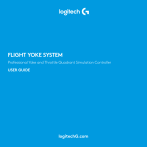
Enlace público actualizado
El enlace público a tu chat ha sido actualizado.

